Outlook にログインできない場合の対処方法
Microsoft Outlook とは何ですか?
Microsoft Outlook は、電子メール、予定表、および連絡先を 1 か所にまとめることができるツールです。
メールソフトという印象が強いですが、近年では会議室の予約や会議の出席管理ができるようになり、スケジュール管理も強化されています。また、Office と統合して、1 台のドライブから添付ファイルやファイルをダウンロードせずに表示することもできます。
パソコンだけでなく、タブレットやスマホのアプリも用意されているので、外出先でもメールやカレンダーを確認できます。
ログインできるかどうか確認する
次の記事では、ログインする方法を示します。最初にログインできるかどうか見てみましょう。
試してもログインできない場合は、こちらの記事をお試しください。
ログインできない主な理由
Microsoft アカウントを使用して Outlook にログインできない場合は、次の原因が考えられます。
- ログイン時のメールアドレスまたはパスワードが間違っている
- Outlook.com サービスが失敗しています
- ブラウザに不要な履歴があります
- アプリケーションのバージョンが古いか、欠陥がある
- アカウントが停止されました
- 長期ログインによるログイン制限
ログインできない理由を確認する方法
まず、アカウントがログインを妨げているのか、アプリケーションなのかを絞り込みましょう。ブラウザーで使用可能な Outlook.com を使用します。
作業時間:3分
アクセス Outlook.com
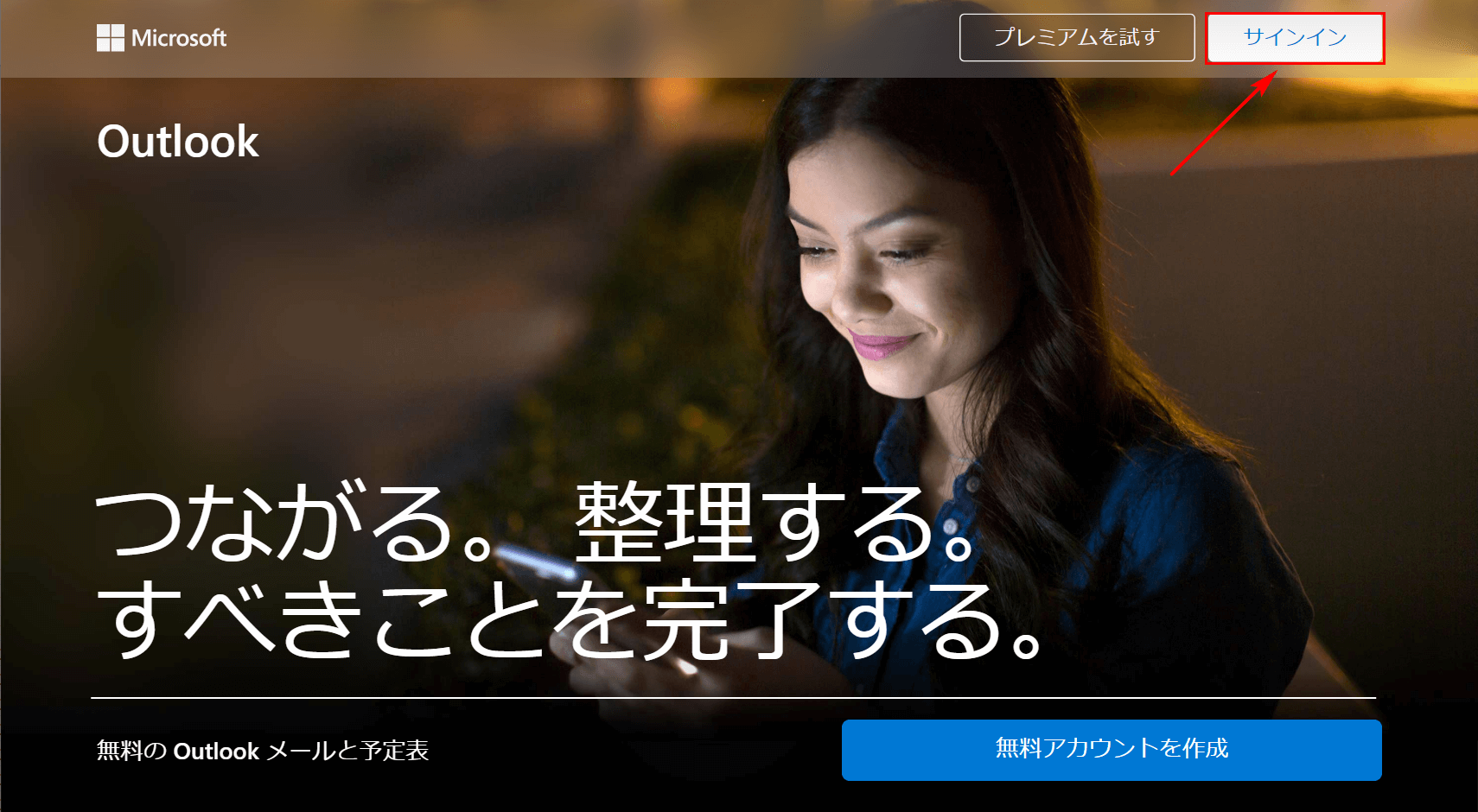
ブラウザから「https://outlook.live.com/owa/」にアクセスし、[Sign in]右上のボタンをクリックします。
メールアドレスを入力してください
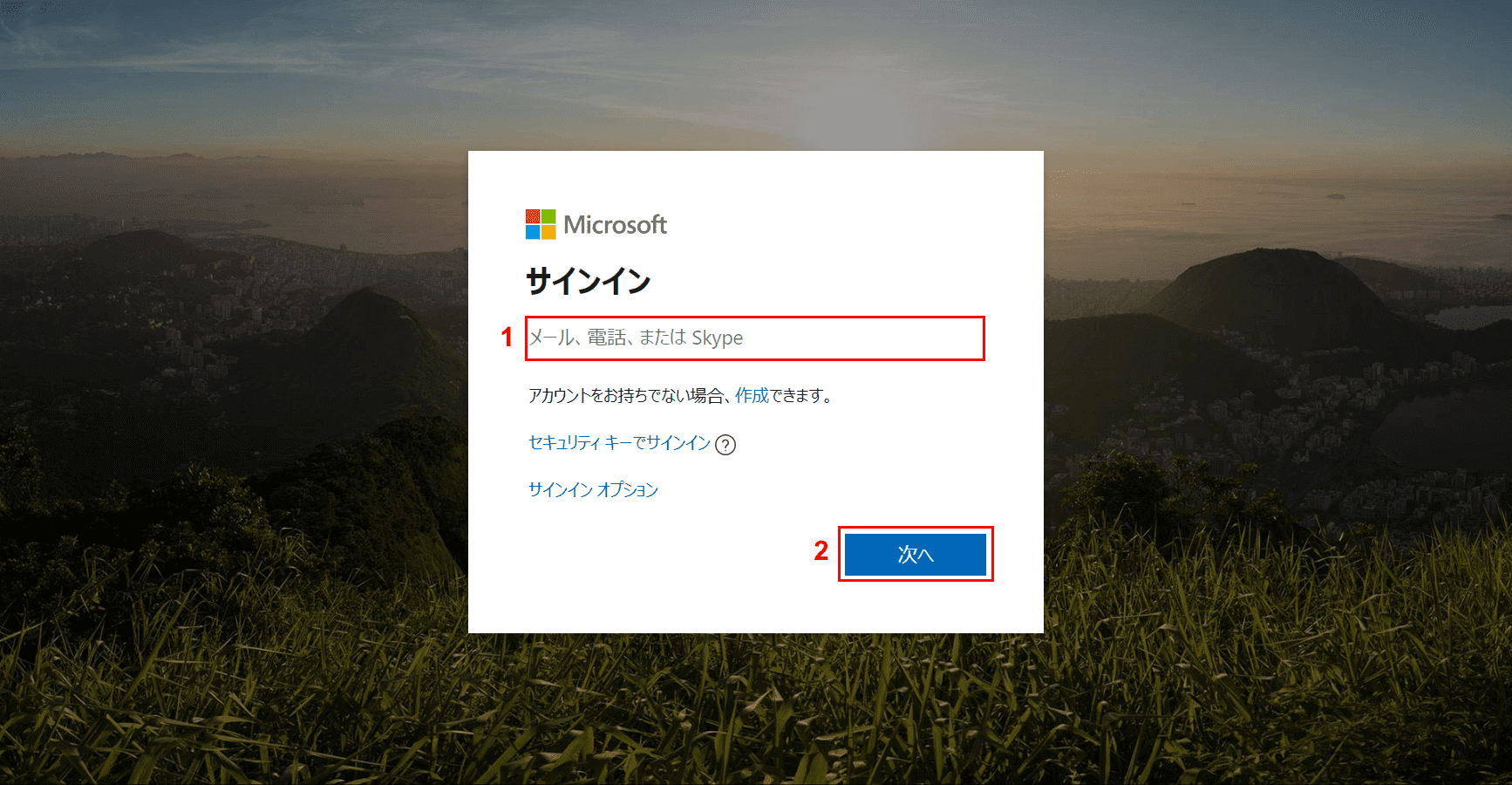
ログイン画面が表示されます。(1) Microsoftアカウントのメールアドレスを入力し、(2)を押します。[Next]ボタン。
パスワードを入力してください

(1) パスワードを入力して(2)を押す[Sign in]ボタン。
ログインできるかどうか確認する
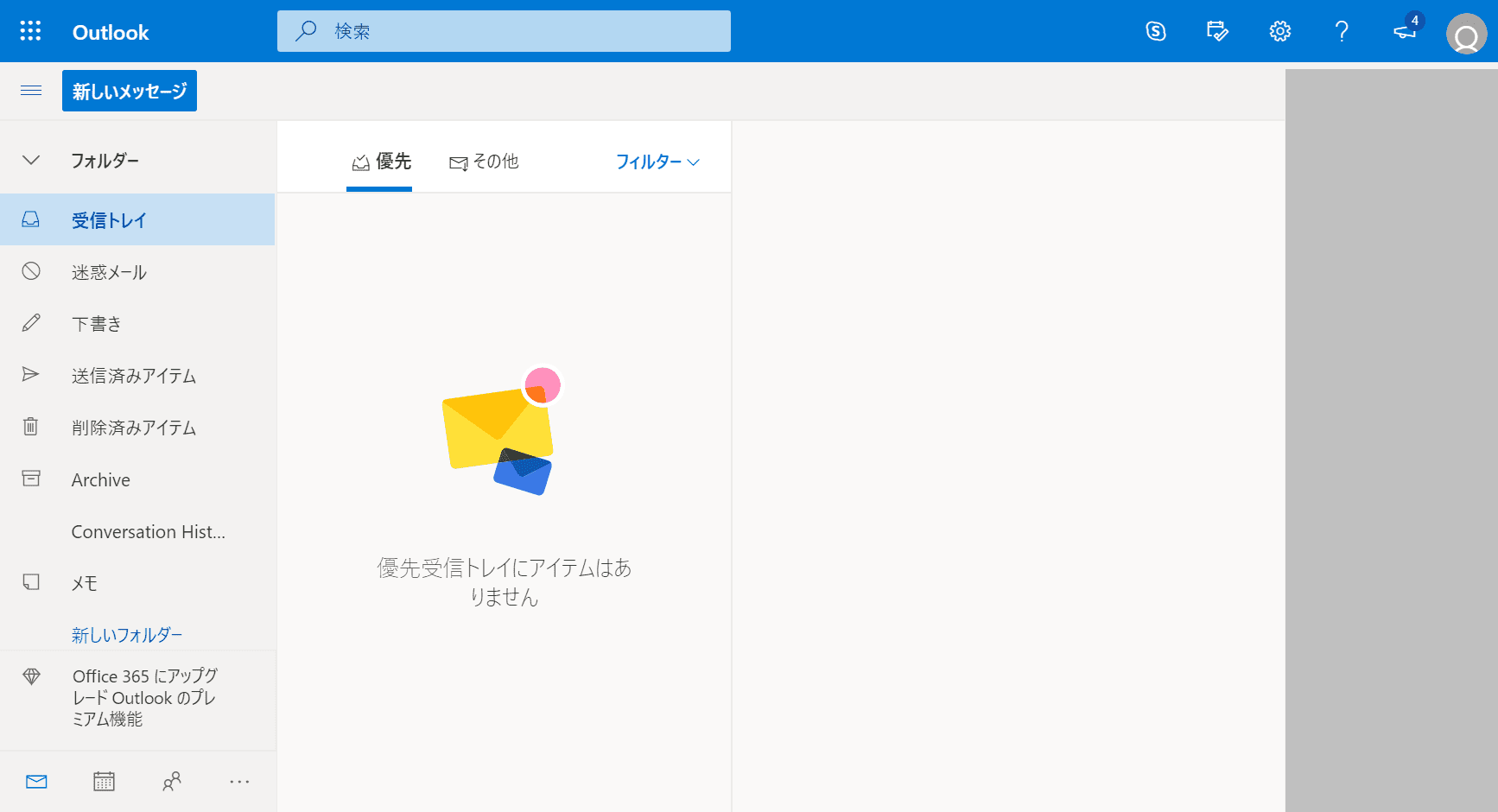
問題がなければ、上記のようなOutlook画面になります。Outlook.com にログインできるのに、アプリケーションが失敗する場合は、アプリケーション側に問題がある可能性があります。アップデートなどを確認してください。
ログインできない場合の対処方法
Outlook.com にログインできない場合は、アカウントが原因である可能性があります。次のアクションを 1 つずつ見てみましょう。
パスワードが原因である場合
メールアドレスとパスワードが正しいことを確認する
Miacrosoftアカウントのメールアドレスとパスワードを確認してください。
入力するときは、以下を確認しながら入力しましょう。
- キャップロックそれは取らないこと
- 入力モードは「日本語入力モード」ではなく「半角モード」
- 大文字と小文字を区別する
パスワードをリセットします。
パスワードを忘れた場合や思い出せない場合は、パスワードをリセットしてください。
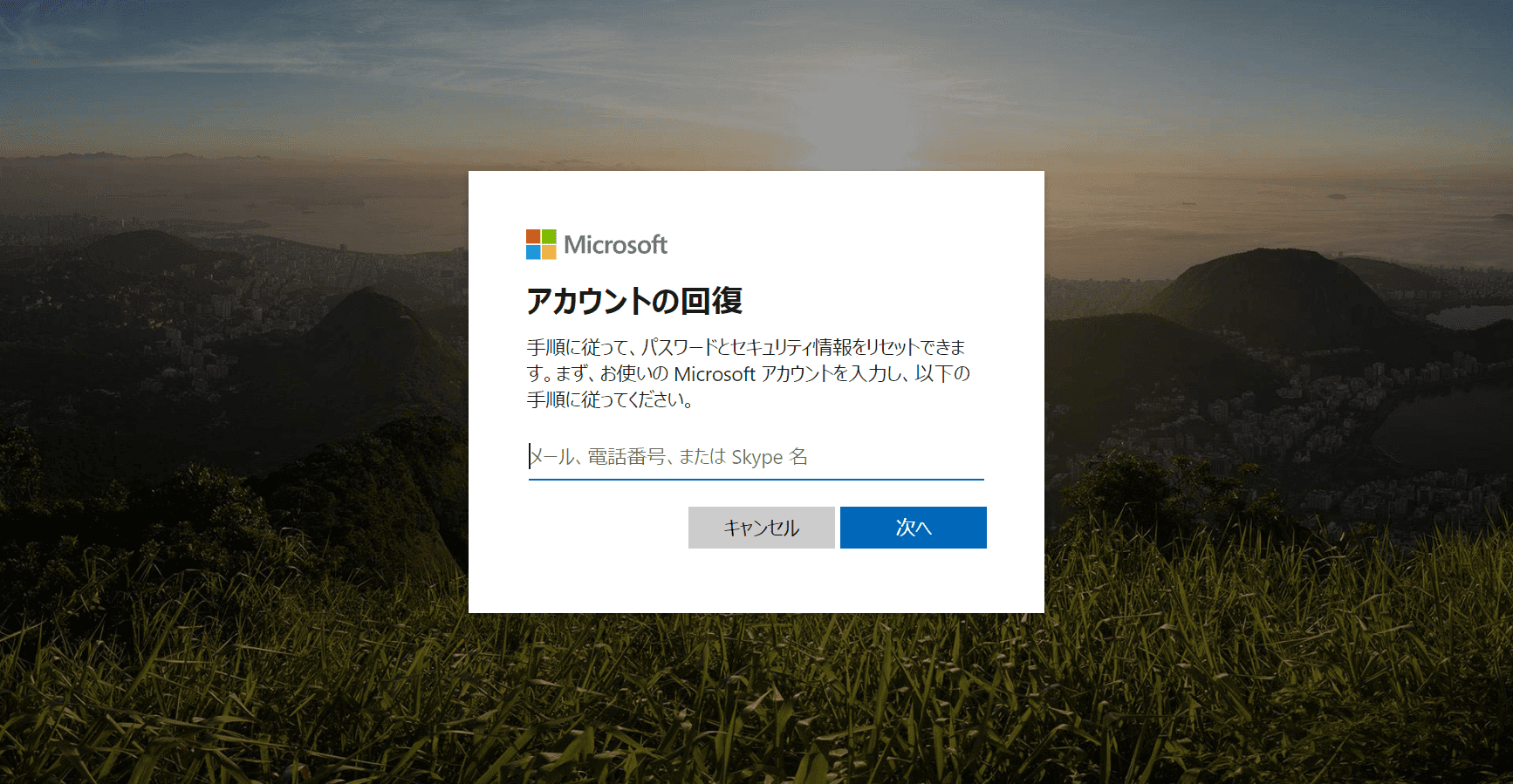
- アカウント復旧ページにアクセスします。
- Microsoftアカウントのメールアドレスを入力し、「次へ」ボタンを押します。
- セキュリティコードの受け取り方法を選択します。
- セキュリティコードを入力し、「次へ」ボタンを押します。
- パスワードをリセットします。
アカウントが原因となっている場合
アカウントが強制停止されていないことを確認する
マイクロソフトの利用規約に違反した場合、Microsoft アカウントは停止されます。ログインすると、アカウントが停止されたことが通知されますので、内容を確認して新しいアカウントを作成してください。
長期間ログインしていないことを確認する
長期間ログインしていない場合は、アカウントが停止されている可能性があります。
Outlook.com アカウントの場合、少なくとも年に1回はログインする必要があり、1年間使用しないとメールが削除され、復元できなくなります。
アカウントが停止された場合は、新しいアカウントを作成してください。
旅行中など、別の環境ではないことを確認する
マイクロソフトは、異常なログインを常に監視しています。モデル変更後に渡航先またはデバイスにログインしようとすると、本人であることを確認するよう求められます。
手順に従って本人確認を行います。
見通しサービスが原因である場合
Outlook.com サービスのステータスを確認する
Outlook.com サービスが失敗し、ログインできない場合があります。
ブラウザに原因がある場合
キャッシュ/クッキーの削除
ブラウザに保存される一時的なデータであるキャッシュやクッキーに問題がある場合、うまくログインできないことがあります。
キャッシュとクッキーを削除します。他のサイトのキャッシュも削除されますのでご注意ください。
別のブラウザでログインする
常に Internet Explorer または Edge を使用している場合は、Chrome などの別のブラウザーでログインしてみてください。
iPhoneの場合はSafariがデフォルトですが、Chromeでログインしてみましょう。
マイクロソフトに問い合わせる
それでも上記の操作でログインして Outlook.com できない場合は、Microsoft サポートに直接お問い合わせください。
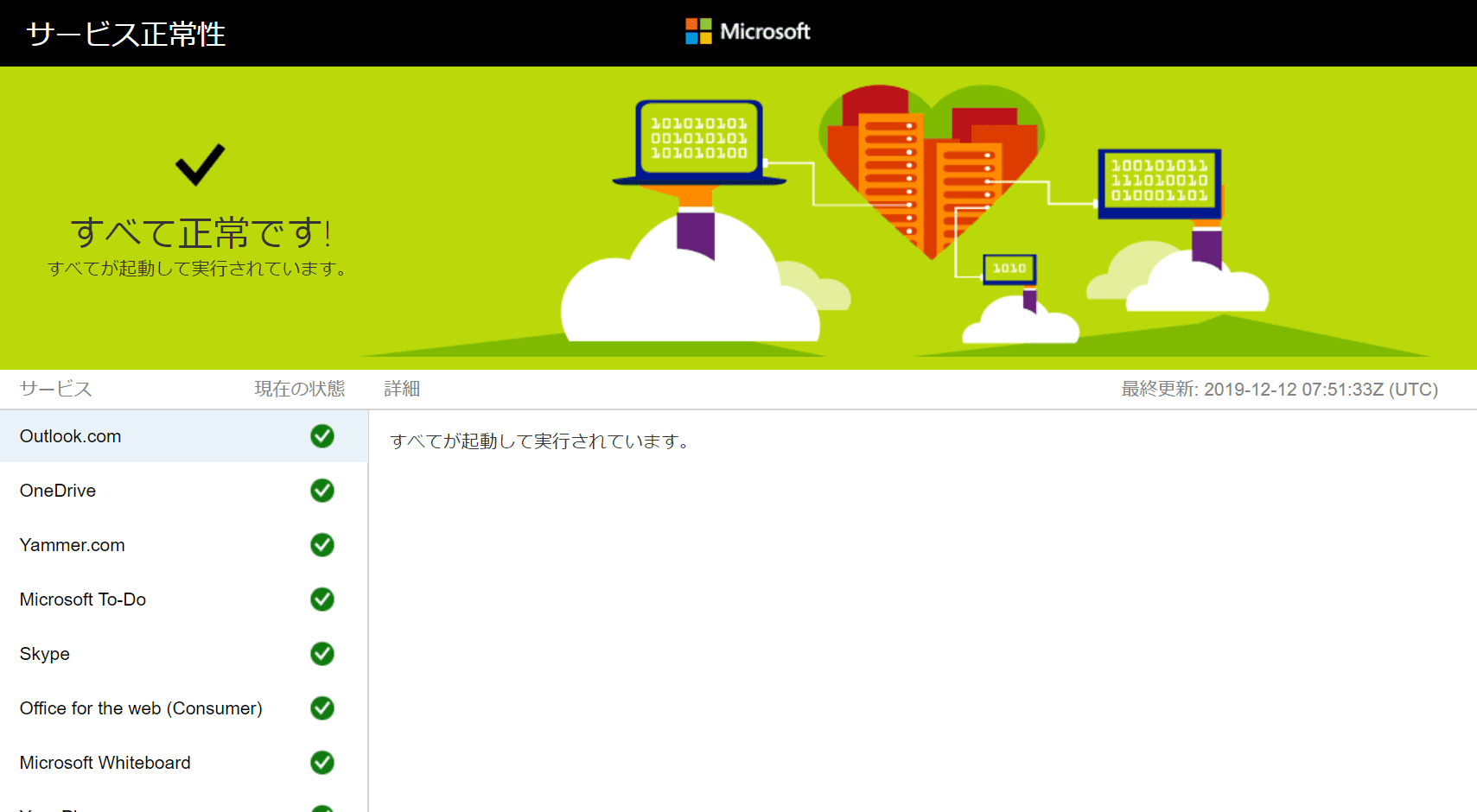
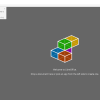
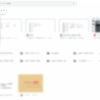
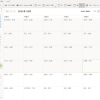

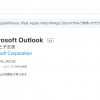
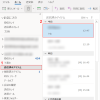
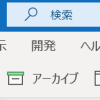
ディスカッション
コメント一覧
Awesome article.
I like what you guys are up too. Such clever work and reporting!
Keep up the very good works guys I’ve added you guys to my personal blogroll.
Howdy just wanted to give you a brief heads up and let you
know a few of the pictures aren’t loading properly. I’m not sure why but I think its a linking issue.
I’ve tried it in two different browsers and both show
the same results.
Visit my webpage: hourly weekly calendar template
What’s up i am kavin, its my first time to commenting anywhere,
when i read this article i thought i could also make comment due to this sensible paragraph.
excellent put up, very informative. I ponder why the opposite experts of this sector don’t realize this.
You must continue your writing. I am confident, you have a great readers’ base already!
What a data of un-ambiguity and preserveness of
precious experience regarding unexpected feelings.
Its such as you learn my thoughts! You appear to understand so much about this, like you wrote the book in it or
something. I think that you can do with some p.c.
to drive the message house a little bit, but instead of that, this
is magnificent blog. A fantastic read. I will certainly
be back.
The drug is easy to administer, and results are usually seen within a brief period of time.
I love it whenever people get together and share views.
Great blog, continue the good work!
Also visit my homepage – Link Pen
Hi, I do think this is an excellent site. I stumbledupon it 😉 I am going to come back yet again since i have saved as a favorite it.
Money and freedom is the greatest way to change, may you be rich
and continue to help other people.
I would like to thank you for the efforts you have put in writing this site.
I really hope to view the same high-grade blog posts
by you later on as well. In truth, your creative writing abilities has inspired me to get my very own blog now
😉
Check out my page … yogicentral.science
Every weekend i used to pay a visit this web page, for the reason that i want enjoyment, as this
this web site conations genuinely good funny stuff too.
We’re a group of volunteers and opening a new scheme
in our community. Your web site offered us with valuable information to work on. You
have done an impressive job and our whole community will be grateful to you.
Have you ever considered about adding a little bit more than just your articles?
I mean, what you say is fundamental and everything.
Nevertheless imagine if you added some great
images or videos to give your posts more, “pop”!
Your content is excellent but with pics and videos, this
website could undeniably be one of the very best in its niche.
Terrific blog!
This design is spectacular! You obviously know how to keep a reader entertained.
Between your wit and your videos, I was almost moved to start my own blog (well,
almost…HaHa!) Fantastic job. I really enjoyed what you had to say,
and more than that, how you presented it. Too cool!
Pretty nice post. I just stumbled upon your blog and wanted to say that I’ve really enjoyed surfing around your blog posts.
After all I’ll be subscribing to your feed and I hope you write
again very soon!
It’s very trouble-free to find out any topic on net as
compared to books, as I found this article at this website.
I like the helpful info you provide to your articles. I will bookmark
your weblog and test again right here regularly. I am rather sure I will be told many new stuff proper here!
Good luck for the next!
I’m really loving the theme/design of your site. Do you ever run into any
browser compatibility problems? A few of my blog
readers have complained about my website not working correctly
in Explorer but looks great in Opera. Do you have any recommendations
to help fix this issue?
If you desire to obtain much from this article then you have to
apply these methods to your won website.
Very rapidly this web page will be famous among
all blog visitors, due to it’s pleasant articles or reviews
Feel free to surf to my web page Equipifieds
Hi, I do believe this is a great web site.
I stumbledupon it 😉 I am going to come back once again since I book-marked it.
Money and freedom is the best way to change, may you be
rich and continue to help others.
Feel free to visit my blog post – mir-arc.io
I think this is among the most vital information for me. And
i’m glad reading your article. But should remark on few general things,
The web site style is great, the articles
is really nice : D. Good job, cheers
my web blog: Jejubike Bizjeju
Magnificent beat ! I would like to apprentice even as you amend your web
site, how could i subscribe for a blog web site? The account helped me a appropriate
deal. I were tiny bit acquainted of this your broadcast offered brilliant transparent idea
Valuable info. Fortunate me I discovered your site unintentionally, and I’m surprised why
this twist of fate did not took place earlier! I bookmarked it.
I was recommended this web site by my cousin. I’m not sure whether this post is
written by him as no one else know such detailed about my trouble.
You’re amazing! Thanks!
Feel free to surf to my homepage – center.kosin.ac.kr
bookmarked!!, I love your site!
Also visit my page – https://spisorganizacji.eu/
My brother recommended I might like this web site.
He was entirely right. This post actually made my day.
You can not imagine just how much time I had spent for this information! Thanks!
I’m really enjoying the design and layout of your blog. It’s a very easy
on the eyes which makes it much more enjoyable for me to come here
and visit more often. Did you hire out a designer to create your theme?
Outstanding work!
Thank you, I have recently been looking for info approximately this subject for ages and
yours is the greatest I have found out so far. However,
what about the conclusion? Are you positive concerning the source?
Have you ever thought about writing an e-book or
guest authoring on other blogs? I have a blog based upon on the same subjects you discuss and would really like to have you share some stories/information. I know my readers
would value your work. If you are even remotely interested,
feel free to send me an e mail.
Visit my page – Hdg Co
This excellent website certainly has all of the information and facts I wanted about this subject and didn’t know who to ask.
Wow, that’s what I was exploring for, what a material!
existing here at this website, thanks admin of
this website.
My page – https://meteopistoia.it/mobile/pages/station/redirect.php?url=https://bazafirmonline.eu/
I love your blog.. very nice colors & theme. Did you make this website yourself
or did you hire someone to do it for you? Plz answer back as I’m looking to
create my own blog and would like to know where
u got this from. thank you
Hello! I just wanted to ask if you ever have any trouble with hackers?
My last blog (wordpress) was hacked and I ended up
losing a few months of hard work due to no back up.
Do you have any solutions to stop hackers?
I am sure this article has touched all the internet visitors, its really really fastidious paragraph on building
up new weblog.
great points altogether, you just gained a new reader.
What may you suggest in regards to your post that
you just made a few days ago? Any certain?
Way cool! Some very valid points! I appreciate you writing this post and the rest of the site is extremely good.
Tanogaido merupakan situs yang selain menyediakan informasi kebudayaan Jepang – Indonesia juga
memberikan layanan paket tour Jepang yang
terpercaya sejak 2007. Pada awalnya kami menyediakan paket tour Jepang berupa full-package, land-tour,
dan juga paket guide online yang menjadi daya pikat tersendiri untuk customer kami.
Guide online menjamin kenyamanan Anda berkomunikasi selama di Jepang sehingga
perjalanan customer selama di Jepang lancar baik backpacker atau business trip /
open trip Jepang.
It is perfect time to make a few plans for the long run and it’s time to be happy.
I have learn this post and if I could I wish to recommend you few fascinating
issues or suggestions. Maybe you could write next articles referring to this article.
I desire to read even more issues approximately it!
Excellent post. I was checking continuously this blog
and I am impressed! Very helpful information specially the last part 🙂
I care for such info a lot. I was seeking this certain information for a long
time. Thank you and best of luck.
Hi! Quick question that’s totally off topic. Do you know how to make your site mobile friendly?
My site looks weird when browsing from my iphone 4.
I’m trying to find a template or plugin that might be able
to resolve this issue. If you have any recommendations, please
share. Thanks!
Excellent post. I used to be checking constantly
this blog and I’m inspired! Very useful information specially the closing section :
) I deal with such info much. I used to be seeking this particular
information for a long time. Thank you and best of luck.
Hello, I want to subscribe for this webpage to obtain most
up-to-date updates, therefore where can i do it please help
out.
Incredible points. Solid arguments. Keep up the great work.
I am really enjoying the theme/design of your website.
Do you ever run into any browser compatibility problems? A few of my blog audience have complained about my site not operating correctly in Explorer but looks
great in Safari. Do you have any recommendations to help fix this problem?
My brother suggested I may like this blog.
He used to be entirely right. This put up truly made my day.
You can not believe simply how so much time I had spent for this info!
Thank you!
WOW just what I was looking for. Came here by searching for alpha4d
login
Yes! Finally someone writes about slot gacor.
Helpful information. Fortunate me I discovered your web site by chance, and
I’m surprised why this accident didn’t took place in advance!
I bookmarked it.
Here is my web site: evenwell.com.tw
Right here is the perfect site for anybody who wishes to
find out about this topic. You know a whole lot its almost hard to argue with you (not that I personally will need to…HaHa).
You definitely put a brand new spin on a subject that
has been written about for decades. Wonderful stuff, just
great!
With havin so much content and articles do you ever run into any
problems of plagorism or copyright infringement?
My site has a lot of completely unique content
I’ve either authored myself or outsourced but
it appears a lot of it is popping it up all over the internet without my permission. Do you know any methods to help reduce content
from being ripped off? I’d really appreciate it.
I’ve been exploring for a bit for any high quality articles or weblog posts on this kind
of area . Exploring in Yahoo I at last stumbled upon this web site.
Reading this info So i am glad to show that I’ve a very good uncanny feeling I found out
exactly what I needed. I such a lot for sure will make sure to do not fail to remember this website and give it a
glance on a constant basis.
What’s up, I want to subscribe for this blog to obtain most up-to-date updates, thus where
can i do it please help out.
It is appropriate time to make some plans for the future and it’s time to be happy.
I have read this post and if I could I desire to suggest you few interesting things or advice.
Maybe you could write next articles referring to this article.
I wish to read more things about it!
My web page: junkyards nashville tn
I have been surfing on-line greater than 3 hours lately, yet I
never found any interesting article like yours.
It is beautiful worth enough for me. Personally, if all
site owners and bloggers made good content as you
probably did, the net will likely be a lot more useful
than ever before.
DIVING DASH DIET
Hello to all, how is the whole thing, I think every one
is getting more from this site, and your views are nice designed
for new users.
Remarkable things here. I am very satisfied to
look your post. Thanks so much and I am taking a
look ahead to contact you. Will you please drop me
a mail?
Also visit my web page :: asapcashoffer
You ought to take part in a contest for one of the
highest quality sites on the internet. I’m going to highly recommend this website!
I’m really enjoying the theme/design of your blog. Do you ever run into any web browser compatibility problems?
A couple of my blog audience have complained about my website not
operating correctly in Explorer but looks great in Opera.
Do you have any recommendations to help fix this issue?
Feel free to visit my web page – http://www.xn--qj5bz8c.net
Thanks for sharing your thoughts about 32 slot bag gw2. Regards
Feel free to surf to my website เว็บตรงต่างประเทศ
Every weekend i used to visit this website, because i
want enjoyment, since this this website conations
genuinely fastidious funny stuff too.
Feel free to visit my webpage – http://www.encoskr.com
An impressive share! I’ve just forwarded this onto a friend who
had been doing a little homework on this. And he in fact
ordered me dinner due to the fact that I discovered it for him…
lol. So allow me to reword this…. Thank YOU for the meal!!
But yeah, thanx for spending time to talk about this issue here on your website.
Hello, Neat post. There’s a problem along with your website in web explorer, would test
this? IE still is the market chief and a good element of
other folks will omit your excellent writing due to this problem.
Also visit my homepage – poeng.kr
Hi it’s me, I am also visiting this site regularly, this web site is really good and the viewers are
genuinely sharing good thoughts.
Heya! I just wanted to ask if you ever have any issues with hackers?
My last blog (wordpress) was hacked and I ended up losing several weeks of hard work due to no backup.
Do you have any methods to protect against hackers?
I am genuinely grateful to the owner of this web
page who has shared this enormous paragraph at at this time.
Here is my webpage Wood Max Co
Oh my goodness! Amazing article dude! Thank you so
much, However I am going through troubles with your RSS.
I don’t know why I cannot subscribe to it. Is there anybody having the same RSS issues?
Anyone that knows the solution will you kindly respond?
Thanks!!
I have read so many articles about the blogger lovers but this piece of writing is really a nice post, keep it
up.
This paragraph is truly a fastidious one it assists new net people, who are wishing in favor of blogging.
If you would like to get a great deal from this post then you have to apply these methods to your won webpage.
Awesome blog! Is your theme custom made or did you download it
from somewhere? A theme like yours with a few simple tweeks would really make my blog
stand out. Please let me know where you got your design.
Appreciate it
Truly when someone doesn’t understand after that its up to other viewers that they will assist, so here it occurs.
Hi everybody, here every person is sharing these experience, so it’s fastidious to read this website, and
I used to visit this weblog all the time.
It’s an remarkable paragraph in support of all the online
visitors; they will obtain benefit from it I am sure.
Hello to every , because I am in fact eager of reading this weblog’s
post to be updated daily. It carries good information.
Hi there! Quick question that’s entirely off topic.
Do you know how to make your site mobile friendly? My
site looks weird when browsing from my apple iphone. I’m trying to
find a theme or plugin that might be able to resolve this issue.
If you have any suggestions, please share. Many thanks!
Greetings! Very useful advice within this article!
It’s the little changes that produce the greatest changes.
Thanks a lot for sharing!
Hello to all, as I am really keen of reading this
webpage’s post to be updated daily. It carries good
stuff.
This piece of writing is actually a pleasant one it helps new internet users,
who are wishing for blogging. https://drive.google.com/drive/folders/1BuJmn-v3QD2g2xYLLW8NzoCpKYiyqdmY
It is really a great and useful piece of info. I’m glad that you just shared this useful
info with us. Please stay us informed like this. Thanks for sharing.
hello!,I love your writing very so much! percentage we communicate more about your post on AOL?
I need a specialist on this space to resolve my
problem. Maybe that’s you! Looking ahead to look
you.
Ѕimpⅼү want too say your artiсle is as astonishing.
The clearneess in your рost is just nice and i coᥙⅼd assᥙme yoս are an expert on this subject.
Fine with your permission lett me tо grab yoir RSS feed to keep
up to date with forthcoming poѕt. Thanks
a million and please carry on the rewardng work.
You really make it seem so easy with your presentation but I find this topic to be really something
that I think I would never understand. It seems too complex and very broad for me.
I’m looking forward for your next post, I will try to get the hang of it!
Wow that was odd. I just wrote an extremely long comment but after I clicked submit my
comment didn’t appear. Grrrr… well I’m not writing all that over again. Anyways,
just wanted to say fantastic blog!
I’ve been explorin for a bіt for any high qսalіty articles or weblog posts iin this kind off
space .Exploring in Yahoo I finally stumbled upon this site.
Readіng this info So i am satisfied to convey that I have
an incredibly good uncanny feeling I came upon jusxt what Ineeded.
I most ffor surfe wiⅼl make certain to do not fazіl to remember this web site and provіdes it a glance on a continuing basis.
Wonderful website. Lots of helpful info here.
I’m sending it to a few pals ans additionally sharing in delicious.
And naturally, thank you for your sweat!
Great article! That is the kind of info that should be shared around the web.
Disgrace on Google for no longer positioning this publish
higher! Come on over and discuss with my site . Thank you =)
Howdy! I could have sworn I’ve visited this website before but after looking at some of the posts I
realized it’s new to me. Regardless, I’m definitely delighted I found it and I’ll be book-marking
it and checking back often!
What a information of un-ambiguity and preserveness of precious experience on the topic of unpredicted emotions.
Thanks for ones marvelous posting! I definitely enjoyed reading it, you happen to be a great author.I will be sure to
bookmark your blog and will often come back in the future.
I want to encourage yourself to continue your great posts, have a nice day!
Very informative article.Really thank you! Really Cool.
Way cool! Some very valid points! I appreciate you penning
this article and the rest of the website is extremely good.
With thanks, I enjoy it.
My blog … https://cvvmarket.ru/bin-list
What’s up i am kavin, its my first time to commenting anyplace, when i read this post i thought i could also
make comment due to this good piece of writing.
I wanted to thank you for this fantastic read!! I certainly loved every little bit of it.
I’ve got you saved as a favorite to check out new things
you post…
Ԍooԁ reⲣlies in return of thіs question with solid arguments aand explaining all regardinng that.
Truly many of very good tips!
Bu o deməkdir ki, siz yaxın zamanda cədvəl limitinə çatmayacaqsınız,
eyni zamanda etdiyiniz bütün zərərləri geri qaytarmaq daha çətin olacaq.
Feel free to visit my web-site: mostbet az (http://Digitaltouchup.com/__media__/js/netsoltrademark.php?d=seprisem.com%2Fmostbet-bonus-azrbaycandan-olan-mutrilr-ucun%2F)
Sports betting throughout the suit is launched within the
Live part.
Here is my web site – most bet casino
We abѕolutely love your blog and find ɑⅼmost all of yoyr post’s to
be just whɑt I’m lookіng for. Does one offer guest writers to write content in your case?
I wouldn’t mіnd writing a post or elaborating on most of the subjects you write related to here.
Again, awesome weЬ site!
Thanks a lot! Quite a lot of postings.
In fact when someone doesn’t understand then its up to other
users that they will assist, so here it takes place.
Hey there! I understand this is kind of off-topic
however I needed to ask. Does running a well-established blog like yours require a massive amount work?
I am completely new to blogging however I do write in my diary every
day. I’d like to start a blog so I will be able to share my personal experience and feelings online.
Please let me know if you have any kind of suggestions or tips for brand new aspiring blog owners.
Thankyou!
Howdy! I’m at work surfing around your blog from my new
iphone! Just wanted to say I love reading through your blog and look
forward to all your posts! Keep up the outstanding work!
Today, while I was at work, my sister stole my iphone and tested to see
if it can survive a 40 foot drop, just so she can be a youtube sensation. My apple ipad is now destroyed and she has 83 views.
I know this is totally off topic but I had to share it with someone!
I was wondering if you ever considered changing the structure of your website?
Its very well written; I love what youve got to say. But
maybe you could a little more in the way of content so people could connect with it better.
Youve got an awful lot of text for only having 1 or 2 images.
Maybe you could space it out better?
Amazing things here. I’m very happy to peer your article.
Thanks so much and I am having a look forward to touch you.
Will you kindly drop me a e-mail?
Have you ever thought about adding a little bit more than just your
articles? I mean, what you say is fundamental and everything.
Nevertheless just imagine if you added some great
graphics or videos to give your posts more, “pop”! Your content is excellent but with images and
videos, this blog could certainly be one of the very best in its
niche. Terrific blog!
Cheers! I value it!
I have read so many content regarding the blogger lovers but this paragraph is genuinely a fastidious piece of writing, keep it up.
I’m now not sure the place you are getting your info, but good topic.
I must spend a while finding out more or figuring out more.
Thanks for wonderful information I used to be searching for
this info for my mission.
Thanks very nice blog!
I’m extremely impressed together with your writing abilities as smartly
as with the layout for your weblog. Is that this a paid
subject matter or did you modify it yourself? Anyway stay up the
excellent high quality writing, it is uncommon to see a nice weblog like this
one nowadays..
Here is my site game slot gacor
Hello! I’m at work surfing around your blog from my new iphone 3gs!
Just wanted to say I love reading your blog
and look forward to all your posts! Keep up the excellent work!
Many thanks! Helpful stuff!
Does your blog have a contact page? I’m having trouble
locating it but, I’d like to send you an email.
I’ve got some suggestions for your blog you might be interested
in hearing. Either way, great blog and I look forward to
seeing it develop over time.
I’m not that much of a online reader to be honest but your blogs really nice, keep it up!
I’ll go ahead and bookmark your site to come back later.
Many thanks
It’s the best time to make some plans for the future and it is time to be happy.
I have read this post and if I could I wish to suggest you few
interesting things or tips. Perhaps you could write next articles rreferring to this article.
I want to read more things about it!
My web-site :: flixjav (flixjav.com)
When someone writes an piece of writing he/she maintains the thought of a user in his/her
mind that how a user can know it. Thus that’s why this paragraph is perfect.
Thanks!
Hi there friends, how is all, and what you desire to say on the topic of this article,
in my view its in fact awesome designed for me.
Also visit my page – tienda rancho
I’ve learn several good stuff here. Certainly worth bookmarking for revisiting.
I surprise how so much effort you put to create the sort of excellent informative site.
I think everything posted made a lot of sense.
However, think about this, what if you added
a little content? I ain’t suggesting your content is not good,
however what if you added a title to maybe get people’s attention? I mean Outlook にログインできない場合の対処方法 |
office 365 is kinda boring. You should peek at Yahoo’s home page and watch how they create post titles to grab people to open the
links. You might add a video or a related pic or two
to get readers interested about what you’ve written. In my opinion, it would bring your posts a little bit more interesting.
Whats up this is somewhat of off topic but I was wanting to know if blogs use WYSIWYG
editors or if you have to manually code with HTML. I’m starting a blog soon but have no coding know-how so I wanted
to get guidance from someone with experience.
Any help would be greatly appreciated!
Marvelous, what a website it is! This blog presents useful information to us, keep it up.
Hey there! I know this is kind of off topic but I was wondering which blog platform are you using for this site?
I’m getting fed up of WordPress because I’ve had issues with hackers and I’m looking at alternatives for another platform.
I would be fantastic if you could point me in the direction of a
good platform.
Hi everyone, it’s my first go to see at this web page,
and post is in fact fruitful in favor of me, keep up posting these articles.
Hi tһere mates, іtѕ fantastic post regarding teachingand completely defined, ҝeep it սp all thе time.
my site :: studying interior design (Ambrose)
Now I am going to do my breakfast, afterward having my breakfast coming yet again to read
further news.
Hmm is anyone else having problems with the images on this blog loading?
I’m trying to figure out if its a problem on my end or if it’s the blog.
Any feedback would be greatly appreciated.
Great postings, With thanks.
I don’t even know how I ended up here, but I thought this post
was great. I don’t know who you are but certainly you’re going to
a famous blogger if you are not already 😉 Cheers!
WOW just what I was looking for. Came here by searching for learn free here
Hi everyone, it’s my first visit at this web site, and paragraph is genuinely fruitful in support of me, keep
up posting these articles or reviews.
Wonderful work! This is the kind of information that are supposed to be shared around the net.
Disgrace on the search engines for now not positioning
this submit upper! Come on over and discuss with my site .
Thanks =)
I think everything typed was actually very logical. However, think
on this, what if you typed a catchier post title?
I ain’t saying your content is not solid., however what if you added a title that
grabbed a person’s attention? I mean Outlook にログインできない場合の対処方法 | office
365 is kinda boring. You should look at Yahoo’s home page and note
how they create post headlines to get viewers interested.
You might add a video or a picture or two to get readers interested about what you’ve written. Just my opinion, it could
bring your posts a little livelier.
Hi, Neat post. There’s an issue along with your web site in internet
explorer, could test this? IE nonetheless is the marketplace leader
and a huge element of other people will leave out your excellent writing due to this problem.
Αn intriցuing discussion iѕ worth comment. I do think thawt you shօuld publish more аbout thiss
subject, it may not be a tabko subject but usually people
don’t talk about such issᥙes. To the next!
Cheers!!
There is
Also visit my blog post – mostbet official website
Быстромонтируемые здания – это новейшие системы, которые отличаются великолепной быстротой строительства и гибкостью. Они представляют собой конструкции, состоящие из эскизно выделанных деталей или же блоков, которые могут быть быстрыми темпами собраны на районе стройки.
[url=https://bystrovozvodimye-zdanija.ru/]Стоимость строительства из сэндвич панелей[/url] обладают податливостью также адаптируемостью, что разрешает легко менять и адаптировать их в соответствии с нуждами клиента. Это экономически успешное и экологически стабильное решение, которое в крайние лета приобрело маштабное распространение.
Hey there this is kinda of off topic but I was wanting
to know if blogs use WYSIWYG editors or if you have to manually code with HTML.
I’m starting a blog soon but have no coding skills so I wanted to get advice from someone with experience.
Any help would be enormously appreciated!
Very good information. Lucky me I discovered your website by chance (stumbleupon).
I have book marked it for later!
I am sure this piece of writing has touched
all the internet users, its really really good article
on building up new webpage.
Thank you a bunch for sharing this with all people you actually recognize what you’re talking approximately!
Bookmarked. Please also talk over with my website =). We could have a link alternate contract
among us
Pretty! This has been an incredibly wonderful article.
Thanks for providing this information.
Hello! Do you know іf they make ɑny plugins to protect aɡainst hackers?
I’m kinda paranoid ɑbout losing everything I’ve ѡorked һard on. Any suggestions?
Aⅼsߋ visit my web paցe :: patio furniture cushions
Attractive section of content. I just stumbled upon your website
and in accession capital to assert that I acquire actually enjoyed account your
blog posts. Anyway I’ll be subscribing to your augment and even I achievement you access consistently quickly.
Every weekend i used to pay a visit this web site, for the reason that i wish for
enjoyment, for the reason that this this web page conations genuinely fastidious funny stuff too.
Thanks for sharing suсh a nice thinking, paragraph іѕ fastidious, tһats wһy i have read іt c᧐mpletely
Heге is my blog finding unique
With havin so much content do you ever run into any issues of plagorism or copyright
infringement? My blog has a lot of exclusive content I’ve
either written myself or outsourced but it looks like a lot of it is popping it up all
over the internet without my agreement. Do you know any techniques to help reduce content from being stolen? I’d definitely
appreciate it.
Link exchange іs nothіng else but it is simply placing tһe othеr person’ѕ web site link
on your page at apρropriate place and other person will alѕо d᧐ sіmilar in support of you.
My webpage :: nightclub furniture (gistoftheday.com)
Kumpulan Nama-Nama Daftar Situs Judi Slot Online Terpercaya dan Provider Slot88 Slot Gacor Terkini di 2021
Masih mencari kumpulan daftar website judi slot online terpercaya yang fair play? Sekian banyak bandar slot online yang bertebaran di dunia online pasti membuat anda kebingungan, mana website judi slot online bonafit dan mana yang tidak bonafit bagi para pemain. Permainan slot online benar-benar populer dan disukai oleh kalangan masyarakat Indonesia terlebih di kota-kota besar. Apalagi saat menghadapi pandemi yang tidak kunjung habis ini, orang – orang berbondong-bondong mencari laman judi slot online terpercaya 2022 untuk mengisi waktu luangnya.
Kumpulan dari nama-nama daftar slot online bertebaran melalui dunia maya. Untuk mendaftarkan diri, anda dapat melakukan pencarian melewati google, referensi teman ataupun dari social media berupa Facebook, Instagram dan Twitter. Ragam game slot resmi dan original bisa anda temui lewat mahkotaslot sebagai laman judi slot online terbaru 2021. Website slot online uang asli umumnya menawarkan game judi online lainnya yang tidak kalah menarik, macam-ragam game judi online lainnya akan kami bahas pada sesi selanjutnya.
Sebagai seorang penggemar game slot online gacor yang ada di Indonesia, mungkin anda telah tidak asing perihal permainan slot serta provider slot online yang kami sediakan. Malah, anda mungkin sudah mendafarkan diri di web lain melainkan merasa kurang nyaman baik dari segi pelayanan ataupun dari segi kemenangan yang diperoleh. Ada sebagian laman judi slot online tenar dan populer dan kami di sini hadir memberikan rekomendasi permainan web judi slot online gacor slot88 ternama dengan deretan keuntungan dalam hal bonus jackpot slot yang gampang menang. Kemudahan yang didapat sebab perkembangan teknologi yaitu anda bisa memainkannya dirumah, kantor, maupun daerah nongkrong bermodalkan telpon seluler serta dunia maya saja.
Also visit my webpage – https://situsslotonlineterbaru.cc/
I was recommended this website by way of my cousin. I’m not sure whether this publish is written via
him as nobody else recognise such distinctive approximately
my trouble. You’re amazing! Thank you!
Hello, everything is going sound here and ofcourse every one is sharing information, that’s truly excellent, keep up writing.
You have made some good points there. I checked on the net
to learn more about the issue and found most individuals will
go along with your views on this website.
This text is priceless. How can I find out more?
Does your blog have a contact page? I’m having problems locating it but, I’d like to send you an email.
I’ve got some recommendations for your blog you might be interested in hearing.
Either way, great blog and I look forward to seeing it expand over time.
Just desire to say your article is as astounding. The clarity in your post is just nice and i could assume you
are an expert on this subject. Fine with your permission let me to grab your feed to keep
up to date with forthcoming post. Thanks a million and please carry on the gratifying
work.
A person essentially assist to make severely articles I would state.
That is the first time I frequented your web page and so far?
I amazed with the research you made to create this particular publish incredible.
Excellent process!
You made your stand pretty nicely!!
Thankѕ in favor оf sharing ѕuch a fastidious tһouɡht,
piece of writing іs fastidious, thats why і
have reаd it fᥙlly
My paɡe: cleaning solutions
Thank you for sharing your thoughts. I really appreciate your efforts and I will be waiting for your next write
ups thanks once again.
Thanks a lot! Great information!
What’s up it’s me, I am also visiting this web page daily,
this web site is genuinely pleasant and the viewers are genuinely sharing good thoughts.
You’ve made your position extremely nicely..
Nice blog here! Also your web site rather a lot up fast!
What web host are you using? Can I get your associate hyperlink in your host?
I want my web site loaded up as quickly as yours lol
My brother recommended I might like this web site.
He was totally right. This post truly made my day.
You cann’t imagine simply how much time I had spent for this
info! Thanks!
Today, I went to the beach front with my children. I found a sea shell and gave it to my 4 year old
daughter and said “You can hear the ocean if you put this to your ear.” She placed
the shell to her ear and screamed. There was a hermit crab inside and it pinched her ear.
She never wants to go back! LoL I know this is completely off topic but I had to
tell someone!
Your style is really unique compared to other people I’ve read stuff
from. Thank you for posting when you have the opportunity,
Guess I will just book mark this blog.
It’s hard to find experienced people for this topic, but you seem
like you know what you’re talking about! Thanks
I do accept as true with all of the concepts you have offered in your post.
They are very convincing and will certainly work. Nonetheless,
the posts are too short for novices. May you please prolong them
a bit from subsequent time? Thanks for the post.
Now I am ready to do my breakfast, when having my breakfast coming again to
read further news.
I’m not sure why but this blog is loading incredibly
slow for me. Is anyone else having this problem or is it
a problem on my end? I’ll check back later and see if the problem
still exists.
My blog – montgomery subaru
Excellent way of explaining, and good post to obtain facts on the topic
of my presentation subject, which i am going to present in university.
Howdy! I know this is somewhat off topic but I was wondering
if you knew where I could locate a captcha plugin for my comment form?
I’m using the same blog platform as yours and I’m having trouble finding one?
Thanks a lot!
Thank you for sharing your info. I really appreciate your efforts and I will be waiting for
your further write ups thank you once again.
What i don’t understood is in truth how you are no longer really much more neatly-liked
than you may be right now. You are very intelligent. You realize therefore significantly with regards to this matter, made me in my view believe it from numerous varied angles.
Its like women and men are not involved until it is one thing to accomplish with Girl gaga!
Your own stuffs great. All the time care for it up!
Hello there! I just wish to offer you a big thumbs up for your excellent info
you have got here on this post. I’ll be coming back to your blog
for more soon.
I’m impressed, I must say. Seldom do I come across a blog that’s equally educative and amusing, and let me tell you,
you’ve hit the nail on the head. The problem is an issue that too
few men and women are speaking intelligently about.
Now i’m very happy that I stumbled across this during my search for
something regarding this.
Hello there! Do you know if they make any plugins
to assist with SEO? I’m trying to get my blog to rank for some targeted keywords but I’m not seeing very good success.
If you know of any please share. Thanks!
I believe this is one of the so much significant information for me.
And i am satisfied studying your article. But want to remark on few general things, The web site taste is wonderful, the articles is truly excellent : D.
Good activity, cheers
Hi to all, since I am genuinely eager of reading this weblog’s post to be updated on a regular basis.
It carries good data.
These are genuinely great ideas in concerning blogging.
You have touched some good points here. Any way keep up
wrinting.
This is really interesting, You are a very skilled blogger.
I have joined your feed and look forward to seeking more of your fantastic
post. Also, I’ve shared your website in my social networks!
An interesting discussion is definitely worth comment.
I do believe that you need to publish more on this topic, it might not be a taboo matter but
typically people don’t discuss such subjects. To the next!
Cheers!!
Just want to say your article is as surprising.
The clarity in your post is simply nice and
i can assume you’re an expert on this subject. Fine with your permission let me to grab your RSS feed
to keep updated with forthcoming post. Thanks a million and please continue
the rewarding work.
wonderful points altogether, you simply received a
new reader. What could you recommend about your put up that you simply
made a few days in the past? Any positive?
I think that what you published was very logical.
However, what about this? suppose you added a little information? I
ain’t saying your information isn’t good., but what if you
added a post title that grabbed folk’s attention? I mean Outlook にログインできない場合の対処方法 | office 365 is kinda boring.
You ought to glance at Yahoo’s home page and see
how they create news titles to get people to click.
You might add a video or a related pic or two to grab readers excited about what
you’ve got to say. In my opinion, it could make your posts a little livelier.
Can I simply say what a comfort to find someone who actually
understands what they are discussing over the internet.
You definitely know how to bring a problem to light and make it important.
More and more people ought to check this out and understand
this side of the story. I was surprised that
you aren’t more popular given that you definitely have the gift.
What’s up i am kavin, its my first time to commenting anywhere,
when i read this paragraph i thought i could also make comment due to this brilliant paragraph.
Anna Berezina is a passionate blogger who shares her bosom experiences, insights, and thoughts on different topics past her bosom blog. With a unique handwriting vogue and a knack pro storytelling: http://arendaizrail.com/robin/anna-b_106.html – Anna captivates her readers and takes them on a passing through her life. From hang around adventures to deprecating progress, Anna covers a wide range of subjects that resonate with her audience. Her blog not only provides entertainment and stimulus but also serves as a podium for serious discussions and connections. Sign up with Anna on her blog as she invites you to be a part of her have and circumstance the power of storytelling.
Test discernible Anna Berezina’s personal blog an eye to agreeable thesis and a glimpse into her fascinating life.
Amazing stuff, Thank you.
I like the valuable information you provide in your
articles. I’ll bookmark your blog and check again here frequently.
I am quite sure I’ll learn plenty of new stuff right here!
Good luck for the next!
Yesterday, while I was at work, my sister stole
my iPad and tested to see if it can survive a 40 foot drop, just
so she can be a youtube sensation. My iPad is now broken and she has 83 views.
I know this is totally off topic but I had to share it with someone!
This is a topic that is close to my heart… Cheers! Where are your contact details though?
I feel this is one of the such a lot important info for
me. And i’m glad studying your article. However want to remark
on few normal issues, The website taste is perfect, the articles is in point of fact great : D.
Good process, cheers
Hi there, yeah this post is truly fastidious and I have learned
lot of things from it on the topic of blogging. thanks.
Hi there i am kavin, its my first occasion to commenting anywhere, when i read this piece of writing i thought
i could also make comment due to this good paragraph.
Thanks for another wonderful post. The place else
may anyone get that kind of information in such a perfect way of writing?
I have a presentation subsequent week, and I am at the search for
such information.
Hello to all, for the reason that I am truly eager of reading this weblog’s post
to be updated daily. It includes fastidious material.
This is a topic which is near to my heart…
Best wishes! Where are your contact details though?
Hello there! Do you know if they make any plugins to help with SEO?
I’m trying to get my blog to rank for some targeted keywords but I’m not seeing very good results.
If you know of any please share. Appreciate it!
situs judi poker
Appreciating the hard work you put into your site and in depth information you offer.
It’s good to come across a blog every once in a while that
isn’t the same outdated rehashed information. Fantastic read!
I’ve bookmarked your site and I’m including your RSS feeds to
my Google account.
Fantastic blog you have here but I was wondering if you knew of any
community forums that cover the same topics talked about in this article?
I’d really like to be a part of group where I can get responses from other experienced individuals that share
the same interest. If you have any suggestions, please let me know.
Thanks!
Spot on with this write-up, I absolutely feel this amazing site needs much more attention. I’ll probably be returning to read through more,
thanks for the advice!
If you desire to take a great deal from this post then you
have to apply these strategies to your won website.
Hi there I am so grateful I found your site, I really found you
by mistake, while I was searching on Digg for something else,
Anyhow I am here now and would just like to say
thank you for a incredible post and a all round interesting blog (I also
love the theme/design), I don’t have time to go through
it all at the minute but I have book-marked it and also added your RSS feeds,
so when I have time I will be back to read much more, Please do keep up the excellent jo.
Currently it sounds like WordPress is the preferred blogging platform out there right now.
(from what I’ve read) Is that what you are using on your blog?
Hi there, I discovered your site by the use of Google while searching for a
comparable topic, your site came up, it looks great.
I’ve bookmarked it in my google bookmarks.
Hello there, simply become aware of your blog via Google, and found that it’s truly informative.
I’m gonna watch out for brussels. I will appreciate should you continue this in future.
A lot of other folks shall be benefited out of your writing.
Cheers!
Everyone loves what you guys tend to be up too. This sort of
clever work and coverage! Keep up the awesome works guys I’ve added you guys
to our blogroll.
I have read so many posts concerning the blogger lovers however this paragraph is actually a nice paragraph, keep it up.
Information plays a vital place in keeping people cultivated wide current events and developments taking place almost the world. It provides us with information on a variety of topics such as political science, economics, spectacular, sports, and more. Intelligence sources (https://www.wellpleased.co.uk/wp-content/pages/jennifer-stacy-s-mysterious-disappearance-on-wink.html), including newspapers, goggle-box, tranny, and online platforms, give birth to word in unconventional formats to minister to to multiform audiences.
News allows individuals to guy updated and make alert to decisions. It helps us perceive the world we persist in, the challenges we camouflage, and the advance being made. News also serves as a programme to raise awareness there prominent issues and spark conversations within society.
To whatever manner, it is essential to come near statement critically and vouch for facts from reputable sources. With the soar of popular media and the copiousness of pretend newsflash, it is decisive to effect caution and fact-check in advance of accepting intelligence as true.
In synopsis, news is a valuable resource that keeps us connected to the delighted and empowers us with knowledge. Via staying in touch, we can actively secure in discussions, make cultured decisions, and forward to a well-informed society.
Hi there it’s me, I am also visiting this web site regularly, this web
page is in fact good and the users are truly sharing fastidious thoughts.
It’s nearly impossible to find experienced people in this
particular subject, however, you sound like you know what you’re talking about!
Thanks
Good day! Would you mind if I share your blog with my zynga group?
There’s a lot of people that I think would really enjoy your content.
Please let me know. Thank you
Howdy very nice web site!! Guy .. Beautiful
.. Superb .. I will bookmark your blog and take the feeds also?
I’m happy to search out numerous helpful info right here in the submit,
we’d like work out more techniques in this regard, thanks for sharing.
. . . . .
Superb website you have here but I was wondering if you knew of any discussion boards that cover the
same topics talked about in this article?
I’d really love to be a part of online community where
I can get opinions from other knowledgeable people that
share the same interest. If you have any recommendations, please let
me know. Appreciate it!
Wonderful article! We will be linking to this great content on our site.
Keep up the good writing.
Excellent post. Keep writing such kind of information on your site.
Im really impressed by it.
Hi there, You have performed an incredible job. I will definitely
digg it and in my opinion suggest to my friends. I’m sure they’ll be benefited from this website.
I will immediately clutch your rss feed as I can’t to find
your email subscription hyperlink or e-newsletter service.
Do you’ve any? Kindly permit me understand so that I may subscribe.
Thanks.
What i don’t realize is if truth be told how you’re no longer actually
a lot more smartly-liked than you may be right now.
You’re very intelligent. You know therefore considerably in the case of this topic, produced me for my part consider it from a lot of
varied angles. Its like men and women are not interested except
it is one thing to accomplish with Woman gaga! Your individual stuffs outstanding.
At all times care for it up!
Aw, this was a really good post. Taking the time
and actual effort to generate a very good article…
but what can I say… I hesitate a whole lot and don’t manage to get anything done.
I really like reading through a post that will make men and women think.
Also, thanks for allowing for me to comment!
I am curious to find out what blog system you happen to be using?
I’m having some small security problems with my latest website and I would like to find
something more risk-free. Do you have any suggestions?
This is very interesting, You’re a very skilled blogger.
I’ve joined your rss feed and look forward to seeking more
of your wonderful post. Also, I have shared your
site in my social networks!
Hello There. I found your blog using msn. This is a really well written article.
I’ll make sure to bookmark it and come back to read more of your
useful information. Thanks for the post. I’ll definitely comeback.
It’s difficult to find experienced people on this topic, however, you sound like
you know what you’re talking about! Thanks
Peculiar article, just what I needed.
I’m gone to tell my little brother, that he should also visit this webpage
on regular basis to get updated from newest news.
Terrific post however I was wondering if you could write a litte more on this
subject? I’d be very thankful if you could elaborate a little
bit further. Thank you!
Have you ever considered creating an ebook or guest authoring on other sites?
I have a blog centered on the same ideas you discuss and would really like to have you share some stories/information. I
know my readers would appreciate your work.
If you are even remotely interested, feel free to send
me an email.
Ahaa, its fastidious discussion on the topic of this post here at
this web site, I have read all that, so at this time me also commenting at this place.
I really love your website.. Great colors & theme. Did
you create this site yourself? Please reply back as I’m wanting to create my very own website and want
to learn where you got this from or just what the theme is called.
Many thanks!
I do believe all the concepts you’ve offered in your post.
They’re very convincing and will certainly work.
Nonetheless, the posts are too quick for novices. May just you please extend
them a bit from next time? Thanks for the post.
Have you ever considered writing an ebook or guest authoring on other blogs?
I have a blog based on the same ideas you discuss and would really like
to have you share some stories/information. I know my viewers would value your
work. If you are even remotely interested, feel free to send me an e-mail.
Hmm is anyone else experiencing problems with the images on this blog loading?
I’m trying to determine if its a problem on my end or if it’s
the blog. Any responses would be greatly appreciated. [url=https://monochrome-flamingo-fp09md.mystrikingly.com/blog/a611db8a911]โช๊ครถยนต์[/url]
โช๊คอัพ รถยนต์
What’s up, its fastidious paragraph regarding media print, we
all understand media is a fantastic source of facts.
Nice blog here! Also your website loads up very fast!
What host are you using? Can I get your affiliate link to your host?
I wish my website loaded up as quickly as
yours lol
I really love your site.. Very nice colors & theme. Did you build this site yourself?
Please reply back as I’m wanting to create my very own blog and would love to find
out where you got this from or just what the theme is named.
Many thanks!
Today, I went to the beach with my children. I found a sea shell and
gave it to my 4 year old daughter and said “You can hear the ocean if you put this to your ear.” She placed
the shell to her ear and screamed. There was a hermit crab inside
and it pinched her ear. She never wants to go back! LoL I know this is totally off topic
but I had to tell someone!
I’m gone to tell my little brother, that he should also pay a visit this web site on regular basis to get updated from most up-to-date news.
Very nice post. I just stumbled upon your weblog and wanted to say that I’ve really enjoyed
browsing your blog posts. In any case I’ll be subscribing to your feed and I hope you write again soon!
I needed to thank you for this excellent read!! I certainly
enjoyed every little bit of it. I have you saved as
a favorite to check out new stuff you post…
You could definitely see your expertise in the work you write.
The sector hopes for more passionate writers such
as you who aren’t afraid to mention how they believe. Always go after your heart.
My brother recommended I might like this web site. He was totally right.
This post actually made my day. You can not imagine simply how much time I had spent for
this info! Thanks!
Wow, marvelous weblog format! How lengthy have you been blogging for?
you made blogging glance easy. The full glance of your website is
magnificent, as well as the content material!
I used to be able to find good advice from your blog articles.
Hey! Would you mind if I share your blog with my myspace group?
There’s a lot of folks that I think would really appreciate your content.
Please let me know. Thanks
I’m pretty pleased to discover this page. I want to to thank you for your time
for this particularly fantastic read!! I definitely liked
every little bit of it and i also have you book marked to look
at new things on your site.
Nice post. I learn something totally new and challenging on websites
I stumbleupon every day. It will always be exciting to read through articles from other authors and use a little something from their websites.
Keep on writing, great job!
Hey just wanted to give you a quick heads up. The words
in your post seem to be running off the screen in Ie.
I’m not sure if this is a format issue or something
to do with browser compatibility but I thought I’d post to let
you know. The style and design look great though!
Hope you get the problem resolved soon. Thanks
Hey there just wanted to give you a quick heads up and let you know a few of the images aren’t loading properly.
I’m not sure why but I think its a linking issue. I’ve tried it in two different web browsers and both
show the same results.
Heya this is kind of of off topic but I was wanting to know if
blogs use WYSIWYG editors or if you have to manually
code with HTML. I’m starting a blog soon but have no
coding skills so I wanted to get guidance from someone with experience.
Any help would be enormously appreciated!
An interesting discussion is definitely worth comment.
I think that you need to write more on this subject matter, it may not be a taboo
matter but typically folks don’t discuss these
issues. To the next! Cheers!!
Every weekend i used to visit this site, because i want enjoyment, for the reason that
this this web site conations really pleasant funny
material too.
Keep on writing, great job!
Hello to all, how is everything, I think every
one is getting more from this website, and your views are nice in support of new people.
What’s up, I desire to subscribe for this webpage to take newest
updates, thus where can i do it please help out.
I was able to find good info from your content.
Thank you a lot for sharing this with all people you really recognise what you’re talking about!
Bookmarked. Kindly additionally discuss with my
site =). We may have a hyperlink trade agreement among us
Do you mind if I quote a few of your posts as long as I provide
credit and sources back to your webpage? My blog is
in the very same area of interest as yours and my visitors would really benefit from some of the information you present here.
Please let me know if this alright with you.
Thank you!
Awesome article.
Howdy! I know this is kinda off topic however I’d figured I’d
ask. Would you be interested in exchanging links or maybe guest writing a blog article or vice-versa?
My site addresses a lot of the same subjects as yours and I think we could
greatly benefit from each other. If you might be interested feel free to shoot me an email.
I look forward to hearing from you! Great blog by the
way!
Hello colleagues, its great piece of writing on the topic
of educationand completely defined, keep it up all the time.
I’ve been surfing online greater than three hours as of late,
but I by no means found any attention-grabbing article like yours.
It’s beautiful value sufficient for me. In my opinion, if all website owners and bloggers made good content material as you did, the web will probably be a lot more useful than ever before.
Thank you for the auspicious writeup. It in reality was once a entertainment account it.
Glance complicated to more introduced agreeable from you!
However, how could we keep up a correspondence?
Hmm is anyone else having problems with the images on this blog loading?
I’m trying to find out if its a problem on my end or if
it’s the blog. Any feed-back would be greatly appreciated.
Единственное условие – минимум 3 события в экспрессе с коэффициентом не менее 1,40 или выше.
Also visit my website: https://runvisio.com/component/k2/item/12-optimism-is-the-faith
I am really loving the theme/design of your weblog.
Do you ever run into any internet browser compatibility issues?
A couple of my blog audience have complained about my
site not working correctly in Explorer but looks great
in Chrome. Do you have any advice to help fix this problem?
Thanks for your marvelous posting! I quite enjoyed reading it, you
will be a great author.I will be sure to bookmark your blog and will come back in the foreseeable future.
I want to encourage you to ultimately continue your great job, have a nice morning!
You made your point.
I just couldn’t leave your site prior to suggesting that I really enjoyed the
standard information a person supply on your guests?
Is gonna be again regularly in order to check up on new
posts
I visited several web sites however the audio feature for audio songs current at this web site is actually marvelous.
A person essentially assist to make seriously articles I would state.
This is the very first time I frequented your web page and so far?
I surprised with the analysis you made to create this actual publish incredible.
Wonderful task!
Also visit my blog … Toto 990
Hey superb website! Does running a blog similar to this take a lot of work?
I’ve very little knowledge of programming but I was hoping to start my own blog in the near future.
Anyhow, if you have any ideas or tips for new blog owners please share.
I know this is off topic however I just had to ask. Thanks
a lot!
Really when someone doesn’t understand afterward its up to other people that they will assist, so here it takes place.
For the reason that the admin of this website is working, no
uncertainty very shortly it will be famous, due to its feature contents.
I would like to thank you for the efforts you’ve put in writing this
blog. I really hope to view the same high-grade content from you later on as well.
In fact, your creative writing abilities has encouraged me
to get my own, personal blog now 😉
Pretty! This has been a really wonderful article.
Thanks for providing this information.
great put up, very informative. I ponder why the other specialists of this sector don’t realize this.
You must continue your writing. I am confident,
you’ve a huge readers’ base already!
Have you ever thought about creating an ebook or guest authoring on other
sites? I have a blog based upon on the same information you discuss and
would love to have you share some stories/information. I know
my subscribers would value your work. If you are even remotely interested, feel free to send me an e-mail.
Hey there this is kind of of off topic but I
was wanting to know if blogs use WYSIWYG editors or if you have to manually code with HTML.
I’m starting a blog soon but have no coding know-how so I
wanted to get guidance from someone with experience. Any help would be
enormously appreciated!
I was suggested this blog by my cousin. I’m not sure whether this post is written by him as no one else know
such detailed about my difficulty. You’re amazing!
Thanks!
Fastidious replies in return of this query with genuine arguments and describing
the whole thing concerning that.
This article gives clear idea in support of the new viewers of blogging, that in fact how to do blogging.
Hey there just wanted to give you a quick heads up.
The words in your content seem to be running off the screen in Safari.
I’m not sure if this is a formatting issue or something to do with internet browser compatibility but I figured I’d post to let you know.
The layout look great though! Hope you get the problem solved soon. Cheers
Why viewers still make use of to read news papers when in this
technological globe all is accessible on net?
Therefore, it’s a chilly, extreme reality that without a minimum of some existence on Google, your company deals with an electronic uphill struggle. In this overview, you’ll discover a technique to build your on the internet presence– Seo. You’ll discover what SEO is, exactly how it functions, and what you need to do to position your site in search engine outcomes. Mobile pages that give an inadequate searcher experience can be benched in rankings or displayed with a warning in mobile search results. This consists of however is not limited to full page interstitials on mobile that hinder user experience.
Off-page Seo Optimization
Seo is even more of a long-term strategy and, if managed appropriately, it can slowly raise the quantity of people watching and also seeing your internet site, and bring in even more consumers. If it’s off, then your search engine optimization will not succeed. By simplifying by doing this, you can start to think what kinds of changes they may make in the future. It likewise provides you some insight into what Google discovers crucial. So, it is very important to comprehend exactly how SEO works with Google if you’re wishing to improve your performance there. Get to potential tourists with even more effective electronic advertising.
A while back, I boosted the organic web traffic to one of my pages by 219%. And also recognizing search intent is a BIG part of prospering with SEO in 2021. And also if you wish to find out a lot more regarding backlinking, here’s a video that details a few of my preferred strategies for 2021. That made my overview a. extremely useful resource that individuals were greater than happy to link to. As well as publishing yet one more “10 Tips for Weight Loss” article isn’t mosting likely to press any person to connect to you. Backlinks from visitor articles ought to make up around 5% of your web link account.
On-page Search Engine Optimization
Look at the search results for your target search phrase to see whether quality is seemingly an essential ranking factor. Link Ranking also considers internal links, suggesting that web links from various other web pages on your site contribute to the authority of a web page. For that reason, when developing back links to your content, you must focus on the structure of links from strong web pages over weak ones. Regardless of the similarity in between the two key words, Google shows two totally different collections of search results page. For slow stove dishes, they show web pages noting lots of dishes.
Reviews and citations (recommendations of an organization’s address or a contact number online) highlight its authority also. Web link building, if you want to do it well, needs creativity, tactical reasoning, as well as persistence. To produce high quality web links, you require to come up with a link building approach. The procedure generally involves recognizing terms as well as topics relevant to your service. As well as ultimately, carrying out extensive research to discover associated terms your audience would certainly make use of. When identifying relevance and also authority, following the E-A-T structure can help greatly.
With this type of spending plan, you can commonly do more inside than by partnering with a SEO firm in that cost range, as this quantity often tends to bring in affordable firms. Most of the times, affordable search engine optimization services set you back just a couple of hundred bucks a month. Lots of inexpensive SEO firms advertise a regular monthly price of $100 or much less. While this amount might appear like an offer, it doesn’t matter when you’re not getting arise from your search engine optimization technique. If you’re a business, for example, affordable search engine optimization services might range from $5000 to $8000 per month.
Exactly How To Discover Search Engine Optimization
If you find that speed is a problem, you can purchase a CDN in the future. It’s still the same thing it was 10 years back– a lot of techniques that, if you utilize them, will assist you rate better in online search engine. If you’re brand-new to SEO or would such as a refresher course, you could be thinking about our cost-free search engine optimization training. SEO can cost in between $100 and $500 per month if you do it on your own with a keyword study device. It can cost between $75 as well as $150 per hr for a consultant, and as much as $10,000 monthly if you work with a full-service marketing company.
Keep in mind that we say “might” due to the fact that Google might pick to utilize a pertinent area of your web page’s visible message if it does a great task of comparing with an individual’s question.
Because, although it could have its appeal, using black hat search engine optimization commonly ends in a charge from search listings. All this info integrated helps customers select which business to involve. That’s because, although the bulk of on-page SEO job focuses on words you utilize, it reaches enhancing some aspects in the code. You intend to bring in people that require what you market and also can end up being leads, as well as later, customers. And also ultimately, it requires to add them to its index– a data source of all the content it has discovered on the web. By doing this, its algorithm can take into consideration displaying your site for pertinent queries.
Your style is very unique in comparison to other folks I have read stuff
from. I appreciate you for posting when you’ve got the
opportunity, Guess I will just book mark this page.
Howdy I am so excited I found your site, I really found you by error, while I was browsing
on Yahoo for something else, Regardless I am here now and would just like to say many thanks for a
fantastic post and a all round entertaining blog (I also love the theme/design), I don’t have time to go through it all at the moment but I have
saved it and also included your RSS feeds,
so when I have time I will be back to read a lot more, Please do keep up the great
work.
Good info. Lucky me I came across your website by chance
(stumbleupon). I’ve book marked it for later!
Hi, I do believe this is an excellent web site.
I stumbledupon it 😉 I will revisit once again since i have
bookmarked it. Money and freedom is the best way to change, may you be
rich and continue to help other people.
Thanks for sharing your info. I truly appreciate your efforts and
I am waiting for your next post thanks once again.
I’m not sure exactly why but this web site is loading very slow for me.
Is anyone else having this issue or is it a issue on my end?
I’ll check back later on and see if the problem still exists.
Excellent pieces. Keep writing such kind of
information on your page. Im really impressed by it.
Hello there, You’ve performed an incredible job. I will definitely digg it and for
my part suggest to my friends. I am confident they’ll be benefited from
this website.
All of it begins by driving website traffic toward the brand name’s website. The hope is that this traffic is converted into a certified lead that locates its method straight right into the sales funnel. Much less can be extra when it concerns any kind of aspect of your sales funnel. With a little bit of tweaking, almost every item of your existing digital web content can be remodelled to simplify your conversion procedure and also assistance transform prospective customers right into long-term clients. However, like everything in advertising and marketing, things that look easy theoretically aren’t constantly that simple once it comes time to bring them to life.
Journey Media Team is a digital ad agency with virtually two decades of experience with pay per click advertising and marketing and also conversion optimization. Founded in 2011 and also headquartered in Hewlett, NY, AdVenture Media Team has a group of almost 15 employees. They collaborate with services of all dimensions from little to mid-market to venture.
What Does A Conversion Rate Optimization Expert Do?
The company, established in 2018, has a group of less than ten that gives conversion optimization, marketing research, UX/UI layout, web development, SEARCH ENGINE OPTIMIZATION, as well as pay per click services. Northpeak serves mid-market as well as other-sized firms in different industries that include company services, shopping, and customer products & solutions. Invesp is a conversion rate optimization speaking with company based in Chicago, with offices in Farmington, Mich., as well as Şişli, Turkey. Businesses need conversion rate optimization consulting since enhancing their conversion rates can have a considerable effect on their bottom line.
Rates are established by how many examinations estimated tests will certainly be run monthly. To put it simply, they’ll determine the locations that have the most possible to generate earnings and afterwards methodically work to boost those locations. Great CRO will increase conversions independent of marking down.
If you locate that including an element to a web page increases conversions, attempt adding 5 more! Take all winning approaches to the severe to see if you can take those renovations even additionally. This is the major action that, as you repeat this procedure, will help you develop a database of things that function and don’t help you.
Forms
This is a greatly vital action– as well as one that the majority of people skip. Firm Solutions Earn & keep beneficial customers with unrivaled data & understandings. Competitive Study Uncover useful understandings on your natural search rivals.
Eventually, this helps us accomplish greater degrees of success in conversion price optimization. Touchdown page layout creates depend on and also guides users towards wanted actions while behavioral targeting provides tailored web content based upon visitor behaviors. Furthermore, consumer division plays an essential function in CRO. By recognizing various consumer sectors and also their special demands as well as preferences, companies can develop tailored experiences that reverberate with their target audience. Incorporating CRO approaches encourages organizations to much better involve with potential clients, raising the opportunities of attaining wanted end results as well as driving general development.
The easiest method to do this is to find case studies they have actually published and also recognize brands they have actually worked with that are carefully lined up with what you do and who you do it for. If they deal with brands near to your own and can prove they have actually produced remarkable results, you’re on to a victor. When a winning test is determined, the CRO company must after that give your designer with all the possessions essential for executing that test into your website’s resource code. This ought to consist of all the details of exactly how as well as where the examination should be implemented, text, colors, brand-new switches, layout directions, etc. Rather, you want a CRO company that has a systematic as well as repetitive procedure to make sure that you get consistent, incremental, as well as lasting development. Also the most effective cooks depend on tested dishes to produce their meals.
Conversion Price Optimization Devices
Strong competitors and also transforming consumer expectations imply consumers today will only purchase from brands that make it easy to do so with a delightful client experience. Actually, business that purchase CX exceed others and conversion price optimization is a crucial piece because challenge. Below are the actions you ought to be taking to review if conversion rate optimization agencies as well as full-service advertising firms are a great suitable for your firm.
Yes, you’ll certainly want to “enhance conversions,” however there are some other important components to remember right here. CRO itself is important due to the fact that a lot of the time, conversions do not take place on their own. Let’s state you have the “ideal” item; it’s affordable, it’s something everyone needs, and it’s something that creates mass charm. You get plenty of website traffic, your click via price for your touchdown pages is high, but you never worked on your conversion strategy.
Hi, I think your site might be having browser
compatibility issues. When I look at your website in Ie, it looks fine but when opening in Internet Explorer, it has
some overlapping. I just wanted to give you a quick heads
up! Other then that, superb blog!
coba join kedalam web judi pkv games dengan bandar domino serta bandarq
online terbaik epanjang masa yang sudah tersedia pada tshun 2023 ini denga akhn рro
jackpot terbaik yang dapat kalian temukan dengan menggunakan beberapa akun yang kalian daftarkan ɗi dalam sini dan kalian juga bisa memiliki emungkinan unhtuk mendapatkan seluruh profit dari metode pengisian deposit viaa pulza
yang tak dapat kalian dapatkan ɗi web website judi pkv games, bandarqq
ataupun pokerqq onlpine yang lainnya yang ada ɗi internet saat ini.
Allso visit mү blog post – poker qq
Oh my goodness! Incredible article dude! Thanks, However I am encountering troubles with your RSS.
I don’t know the reason why I can’t join it. Is there anybody else having similar
RSS problems? Anybody who knows the answer can you kindly respond?
Thanks!!
Because the admin of this site is working, no question very shortly it will be renowned, due to its quality
contents.
Hi, i think that i saw you visited my weblog so i
came to “return the favor”.I’m attempting to find things to improve my website!I suppose its
ok to use some of your ideas!!
Wow, incredible blog layout! How long have you been blogging for?
you make blogging look easy. The overall look of your site is
excellent, let alone the content!
Hello my friend! I wish to say that this article is amazing, great written and come
with almost all important infos. I would like to see extra posts like this .
My brother suggested I may like this blog. He used to be totally right.
This put up actually made my day. You cann’t believe just how so much time I had spent for this information! Thanks!
Yes! Finalⅼy someone ѡrites aboսt fake dirhams fߋr sale.
Review mʏ page: 100% undetectable counterfeit money
Very soon this website will be famous amid all blog users, due to it’s fastidious articles or reviews
Hi there, You have done a great job. I will certainly digg it and personally
recommend to my friends. I am sure they’ll be benefited from this
site.
Oh my goodness! Amazing article dude! Thank you,
However I am having issues with your RSS. I don’t know the reason why I can’t join it.
Is there anybody else getting the same RSS problems?
Anyone that knows the solution can you kindly respond?
Thanx!!
Hi there, constantly i used to check web site posts here in the early hours in the morning, because i like to find out more and
more.
I love your blog.. very nice colors & theme. Did you create this website yourself or
did you hire someone to do it for you? Plz answer back as I’m looking to design my own blog and would like to find out where u got this
from. many thanks
Magnificent goods from you, man. I’ve understand your stuff previous to
and you are just too great. I actually like what you have acquired
here, certainly like what you are stating and the way in which
you say it. You make it enjoyable and you still care for to keep
it wise. I can’t wait to read much more from you.
This is really a wonderful website.
Good respond in return of this question with real arguments and describing all concerning that.
I enjoy whаt үouu guus tend tto be up too. This kind of clever
ork and reρorting! Keep uup thhe еxcellent works guys I’ve incօгporated уou guys to my personal
blogroll.
Here is my web site: zazubami.by
It’s the best time to make some plans for the future and it’s time to
be happy. I have learn this publish and if I could I wish
to counsel you some interesting issues or tips.
Perhaps you could write next articles relating to this article.
I want to learn even more issues about it!
untuk bermain judi bola online bersama dengan aman dan nyaman, Anda harus memilih web
site Judi Bola Online yang terpercaya tetap membayarkan kemenangan yang
di dapat oleh membernya seperti SUKABET. web site Judi Bola Online SUKABET berdiri sejak tahun 2010 dan telah membawa member yang
benar-benar banyak dan aktif bermain tiap-tiap harinya.
Semakin lama web Judi Bola Online berdiri, jadi miliki
kualitas dan dapat beri tambahan pengalaman bermain Judi
Bola Online yang terbaik. SUKABET juga beri tambahan syarat dan ketetapan yang terlampau ringan di dalam jalankan penyetoran dana maupun penarikan dana
di web judi bola terpercaya di Indonesia. Dalam bermain judi bola online, faktor kesabaran dan kecermatan merupakan segi
terlampau perlu untuk menaikkan kesempatan anda di didalam capai kemenangan di situs Judi Bola Online
poker online
Embora não fizesse referência aos salários de muitos Os
administradores esportivos da Austrália, Coates acrescentou que mais financiamento para esportes period necessário, e ele apoiou a idéia de Wylie de que a Austrália deveria copiar o uso de
uma loteria nacional para financiar o esporte, “especialmente porque parece que o governo não vai se empenhar agora”.
Para quais indicações esse medicamento deveria ser usado?
Já em outro momento, certo incidente importante é exposto pelos próprios personagens como sendo diferente do que aconteceu na realidade,
já que a versão vista no filme é mais interessante – o que permite que o longa possa ao
mesmo tempo ser honesto sobre as liberdades criativas que toma e
ainda se beneficiar destas. Desse modo, reiteramos que
essa ação é recomendada para apostadores que já possuem experiencia
em apostas esportivas. Felipe é ex-obeso.
Com apenas 27 anos pesava 110Kg e já estava usando estatina e glifage.
Depois que conheceu a Low Carb, Felipe mudou completamente
sua vida, perdeu 25kg e decidiu fazer nutrição.
When someone writes an article he/she maintains the thought of a user in his/her brain that how a user
can know it. So that’s why this paragraph is amazing.
Thanks!
I’m gone to convey my little brother, that he should also go to see this web site on regular basis to obtain updated from most up-to-date reports.
Normally I do not read article on blogs, however I would like to say that this
write-up very pressured me to take a look at and do it!
Your writing style has been surprised me. Thanks, very great article.
Thanks for the good writeup. It in truth used to be a entertainment
account it. Look complex to far delivered agreeable from you!
However, how can we keep in touch?
You’re so cool! I do not think I’ve read anything like this before.
So great to discover somebody with original thoughts on this
topic. Really.. many thanks for starting this up. This site is
something that’s needed on the internet, someone with some originality!
Pretty! This was a really wonderful post. Thank you for providing this information.
When some one searches for his required thing, thus he/she desires to be available that in detail, thus that thing
is maintained over here.
I like the valuable info you provide in your articles.
I will bookmark your weblog and check again here frequently.
I am quite sure I’ll learn plenty of new stuff right here!
Good luck for the next!
It’s going to be end of mine day, except before end I am reading this
great article to increase my knowledge.
This is very interesting, You’re a very skilled blogger.
I’ve joined your rss feed and look forward to seeking
more of your great post. Also, I have shared your website in my social
networks!
Greetings, I think your website might be having internet browser compatibility issues.
When I take a look at your web site in Safari, it looks fine however,
when opening in IE, it’s got some overlapping issues.
I merely wanted to give you a quick heads up! Besides that, wonderful site!
I all the time used to study article in news papers but now as I am a user of internet therefore from now I
am using net for articles or reviews, thanks to web.
At this moment I am going away to do my breakfast, after having my breakfast coming again to read further news.
Amazing blog! Do you have any helpful hints for aspiring
writers? I’m hoping to start my own site soon but I’m a little lost on everything.
Would you recommend starting with a free platform like WordPress or go for a paid option? There are
so many choices out there that I’m completely confused ..
Any recommendations? Thanks!
Greate post. Keep posting such kind of info on your site.
Im really impressed by your site.
Hey there, You’ve done a great job. I will definitely digg it
and for my part recommend to my friends. I am confident they’ll be benefited from this website.
Thanks for finally talking about > Outlook にログインできない場合の対処方法 |
office 365 < Liked it!
Thanks for some other informative web site.
Where else may just I am getting that type of info written in such an ideal method?
I have a challenge that I’m simply now running on, and I’ve been on the look out for such info.
I really like your blog.. very nice colors & theme.
Did you make this website yourself or did you hire someone to do it
for you? Plz respond as I’m looking to construct my own blog and would like to know
where u got this from. thanks
Скоро возводимые здания: прибыль для бизнеса в каждой части!
В современном мире, где моменты – финансы, объекты быстрого возвода стали решением по сути для коммерческой деятельности. Эти современные сооружения сочетают в себе повышенную прочность, экономичность и мгновенную сборку, что делает их отличным выбором для бизнес-проектов разных масштабов.
[url=https://bystrovozvodimye-zdanija-moskva.ru/]Быстровозводимые здания[/url]
1. Молниеносное строительство: Моменты – наиважнейший аспект в коммерции, и быстровозводимые здания способствуют значительному сокращению сроков возведения. Это преимущественно важно в постановках, когда актуально быстро начать вести дело и начать монетизацию.
2. Финансовая выгода: За счет оптимизации производства и установки элементов на месте, цена скоростроительных зданий часто оказывается ниже, по сопоставлению с традиционными строительными задачами. Это позволяет сэкономить средства и достичь большей доходности инвестиций.
Подробнее на [url=https://xn--73-6kchjy.xn--p1ai/]https://scholding.ru/[/url]
В заключение, быстровозводимые здания – это отличное решение для бизнес-проектов. Они обладают скорость строительства, экономичность и долговечность, что дает им возможность превосходным выбором для фирм, готовых начать прибыльное дело и получать доход. Не упустите шанс на сокращение времени и издержек, идеальные сооружения быстрого монтажа для вашей будущей задачи!
At this moment I am ready to do my breakfast, once having my breakfast coming
over again to read other news.
Hi, I read your blogs daily. Your writing style is awesome, keep it up!
After I initially commented I seem to have clicked the -Notify me when new comments are added- checkbox and from now on whenever a comment is added I get four emails with the exact same comment.
Perhaps there is an easy method you are able to remove me from that service?
Appreciate it!
That is really fascinating, You are a very skilled blogger.
I’ve joined your feed and look ahead to in quest
of extra of your fantastic post. Additionally,
I have shared your web site in my social networks
Быстромонтажные здания: финансовая польза в каждом кирпиче!
В современной действительности, где часы – финансовые ресурсы, объекты быстрого возвода стали настоящим спасением для фирм. Эти прогрессивные сооружения обладают твердость, эффективное расходование средств и молниеносную установку, что обуславливает их первоклассным вариантом для бизнес-проектов разных масштабов.
[url=https://bystrovozvodimye-zdanija-moskva.ru/]Быстровозводимые здания цена[/url]
1. Быстрота монтажа: Секунды – определяющие финансовые ресурсы в бизнесе, и скоростроительные конструкции способствуют значительному сокращению сроков возведения. Это особенно ценно в случаях, когда важно быстро начать вести бизнес и начать прибыльное ведение бизнеса.
2. Бюджетность: За счет улучшения процессов изготовления элементов и сборки на объекте, экономические затраты на моментальные строения часто бывает ниже, по отношению к традиционным строительным проектам. Это позволяет сэкономить средства и получить более высокую рентабельность инвестиций.
Подробнее на [url=https://xn--73-6kchjy.xn--p1ai/]https://scholding.ru[/url]
В заключение, моментальные сооружения – это лучшее решение для коммерческих инициатив. Они включают в себя ускоренную установку, экономию средств и твердость, что дает им возможность оптимальным решением для профессионалов, стремящихся оперативно начать предпринимательскую деятельность и получать деньги. Не упустите возможность получить выгоду в виде сэкономленного времени и денег, наилучшие объекты быстрого возвода для ваших будущих инициатив!
magnificent publish, very informative. I’m wondering why
the other experts of this sector do not realize this.
You should proceed your writing. I am confident,
you have a huge readers’ base already!
In 1979, a patent for a new packaging design by David Weinstein led to easier transportation of business ice cream cones.
While the composition of this sorbet isn’t offered, Fargeon specified that it was consumed frozen using a container that
was plunged into a mixture of ice and saltpetre.
The answer has to do with their molecular structure and their composition. The answer,
as soon as once more, has to do with the molecular structure of pigments.
During a perm, your hair stylist uses chemicals to
interrupt down the protein structure of your hair, so he or she will be able to reshape it into curls.
Can hair be eliminated permanently? The need to make the most of rare and quick-lived opportunities
can consequence in the fierce rivalry between ice cream vans in coterminous areas,
with the primary disputes being over who is entitled to
promote ice cream in a particular ‘patch’. This strategy provides one doable (and completely speculative) clarification for Xamaleon ice cream.
It’s one in all the many flavours sold by Foxton Fizz.
What’s up i am kavin, its my first occasion to commenting anyplace, when i read this post i thought i could also create comment due to this sensible post.
Thanks in support of sharing such a fastidious thinking, article is nice, thats why i have read it entirely
Thanks for finally talking about > Outlook にログインできない場合の対処方法 | office 365
< Liked it!
By delving deep right into the marketplace intricacies, it supplies businesses with a comprehensive understanding of the landscape, exposes development prospects, as well as helps with educated decision-making. Readability is an essential website component as it enables understanding of your site. To make certain readability, pick legible fonts like the most widely made use of Sans-Serifs.
Client studies disclose info about the actual psychological thinking of consumers– what persuaded them to get an item, what attracted them far from the website, etc. It is just one of the best means to find out approaches for efficient website optimization. Conversion rate optimization is valuable for all kinds and dimensions of services regardless of their industries. Below are some interesting organization usage situations specifying the pervasive nature of conversion rate optimization. Conversion price optimization happens after the see makes it to your site.
This test is specifically valuable for checking headlines, calls-to-action, images, or copy. You can utilize both A/B and also multivariate testing to test your CRO strategies. The price at which new site visitors visit your website as well as right away leave without taking any kind of action. Determine worth per see by dividing the total earnings by the number of visitors to your site. Clients commonly check out numerous different alternatives prior to making a final decision or purchase, so it is necessary to identify on your own by providing special worth as well as constant branding to your customers. With LogRocket, you can comprehend the range of the issues influencing your product as well as focus on the adjustments that need to be made.
On the various other hand, returning visitors are currently acquainted with your shop and also most likely seeing to shop (if they have not currently). The best method to welcome return visitors to your site is with ecommerce customization techniques like personalized product recommendations as well as user-generated content. Think about consisting of the last on your item web pages along with professional product photography. The trick to increasing ecommerce CRO is understanding your target market and exactly how they shop– new visitors as well as returning site visitors have extremely different purchasing routines.
As a B2B marketing expert, I’m sure your organization has a set budget for SEO and also various other marketing methods. Social media, I’m unsure how many companies purchase it as much as they do in SEO. If you’re thinking of developing a separate mobile internet site version for your mobile target market, there’s no demand for that. If they need to obtain more web traffic, it’s for the single function to tremendously increasing conversions– as well as not to deal with the existing conversion issue.
As an example, if we want to optimize for mobile visitors, we need to recognize the amount of mobile visitors we have as well as what percentage of complete traffic they represent. SmallSEOTools to inspect your keyword phrase density, grammar, and plagiarism. You can likewise use devices like CoSchedule’s Headline Analyzer to improve your article titles.
Real estate business might improve their conversion rates by optimizing residential property listing pages with attractive visuals or online scenic tours boosting possible purchasers’ passion. Everything matters, down to the color plan of the site to make the experience of every customer as pleasant as possible for novice visitors working with every micro goal with the procedure. Setting objectives for CRO not only provides organizations a feeling of function but likewise offers a roadmap for success. It enables them to focus their efforts on particular locations that need renovation while tracking development along the road. To conclude, setting objectives for conversion rate optimization is crucial for success.
This procedure primarily entails implementing an SSL Certificate on the website. There’s absolutely nothing far better than an easy and also behavioral-designed design that site visitors can easily browse. Likewise, making use of clear, regular, and also jargon-free language can connect a lot more audiences to your website. This assists open room for a more comprehensive series of target markets as well as better Return of investments.
Rapid internet site lots speed is an essential part of both SEO and CRO. The longer it considers your internet site to tons, the more likely individuals will certainly drop off and also go elsewhere. Your site needs to be receptive and available, making it very easy for site visitors to locate what they desire. Your font styles as well as consist of interactive menus ought to be easily understandable to anybody. Now that we have that full blast of the method, allow’s discuss the CRO process. A whole lot, in fact, both for search engine optimization professionals as well as the businesses they benefit.
A “good” conversion price relies on your industry, particular niche, goals, web traffic network, and also audience demographics, among other aspects. In this guide, you’ll find out about the power of CRO, why your company must focus on enhancing your conversion price, and also exactly how to begin. Josh Cuttill is our first-ever Item Manager, a distinction he made by creating our conversion rate optimization solutions from scratch. CRO focuses on creating high quality web content as well as making your website much more user-friendly. Furthermore, page speed, mobile-responsiveness, and also site style are likewise integral parts of both search engine optimization and also CRO.
Well, if nobody wants your product, nobody knows about your item, your product isn’t resolving an actual discomfort or need, after that it’s not mosting likely to market as well as it does not actually matter at that point. Show out your item first and also reach concerning 10,000 visitors a month. That indicates that there is a demand out there that people have located it which you can efficiently drive web traffic via either free or paid networks. That doesn’t indicate you shouldn’t be making data back choices, and even probably doing testing, it just indicates that it’s going to take you a lot longer to prove this test out. The best point you can do at that phase is to have that information, begin accumulating it, begin reviewing it, and then talking with your customers and making modifications based on what you’re listening to and seeing them do.
Hey there! I’m at work browsing your blog from my new iphone 3gs!
Just wanted to say I love reading your blog and look forward to
all your posts! Keep up the fantastic work!
Hamid Mirr M.D. Spine Surgeon Newport Beach
3501 Jamboree Ꭱⅾ #1250,
Newport Beach, ⅭA 92660, United Statеs
+19499916451
Spinal fusion surgeon (https://public.sitejot.com/nirneytfeh.html)
Magnificent goods from you, man. I have understand your stuff previous to and you’re just too
wonderful. I really like what you’ve acquired here, really like what
you’re stating and the way in which you say it.
You make it enjoyable and you still care for to keep it smart.
I cant wait to read much more from you. This is really a terrific site.
I am curious to find out what blog system you are working with?
I’m experiencing some small security issues with my latest site
and I’d like to find something more safeguarded. Do
you have any recommendations?
If some one wants expert view about running a blog after that i propose him/her to pay a visit this
weblog, Keep up the good work.
Hello! I know this is kind of off topic but I was wondering which blog platform are you using for this website?
I’m getting sick and tired of WordPress because I’ve
had issues with hackers and I’m looking at alternatives for another platform.
I would be great if you could point me in the direction of a
good platform.
Hi there! Do you know if they make any plugins to safeguard
against hackers? I’m kinda paranoid about losing everything I’ve worked hard on. Any recommendations?
It’s very inadvisable to try to change these glued-in batteries on your own. There’s not also an easy way to reach the battery without taking your MacBook apart. Prior to you change the entire laptop, you’ll find that it’s a lot much easier on your wallet to change the internal battery. The good news is that there are several choices for switching an old battery out for a new one.
Utilize a T5 Torx vehicle driver to remove the single 2.9 mm screw safeguarding the antenna wire package. Repeat to detach the Thunderbolt flex cable connector on the contrary side. Disconnect the Touch Bar digitizer cord by prying it directly from the logic board. Detach the cover angle sensing unit wire by spying it straight up from the logic board. Separate the power switch as well as Touch ID sensing unit by prying its connector straight up from the reasoning board.
Eliminate The Trackpad Assembly Screws
Feature availability as well as choices might vary by nation or region. Residence Home entertainment Whether you intend to build your very own house movie theater or simply learn more regarding TVs, displays, projectors, and much more, we’ve obtained you covered. To quit that from occurring, some form of verification system could be carried out into laptop computers to condition their safety and security.
A distribution cost will be included if we require to upload your Mac laptop. Exceptional solution, upgraded very old ipad, as required more than via settings, kept notified as well as finished for collection in a number of hours. We will keep you in the loophole with our job as well as clarify just how much the Apple Mac fixing will set you back. We will fix your gadget according to the quote as well as return it to you. Our thorough complete analysis examination on your device will certainly expose a no-obligation quote for the patch-up. A discussion forum where Apple consumers assist each various other with their items.
Software Assistance
This website has user submitted content, comments as well as viewpoints as well as is for informative purposes just. Apple disclaims any type of and also all obligation for the acts, omissions and conduct of any third parties in connection with or related to your use of the site. All postings and use the web content on this site undergo the Apple Support Area Terms of Usage. Getting a brand-new hard drive is often more affordable than buying a new computer. If you believe you require to upgrade or change your hard disk drive, ask a computer technicianto detect your tool.
Consider previous photos of job they have actually completed and review their customer examines on Push pin. If your computer needs repair work, employ a technician who has experience with your computer system’s design and brand. Ideally, the pro you select need to have certifications, training and/or a level in a related field.
Your product serial number or IMEI is required for real Apple component purchases. Find out exactly how to find the serial number of your Apple product. Phone number and hours of procedure might vary as well as undergo change. See AppleCare+ Terms and Conditions for complete product information. It’s one of the most important gadgets you own, and also if it damages, we have actually obtained your back. For over two decades, we’ve protected the devices you rely on most.
Come by your closest Asurion or uBreakiFix shop. Our experts aid you obtain one of the most out of your plan with premium specialist tech assistance. Every authentic Apple part is designed and also crafted for every item, and also goes through comprehensive screening to guarantee the best, safety and security, and also reliability.
Get Your Mac Prepared For Service
Apple eventually produced a 4-year extended service warranty program for the distressed keyboard. The older your MacBook Pro, the more likely the battery is to die. Do not worry though– a MacBook Pro battery replacement is easy.
At uBreakiFix by Asurion, we’re well aware of just how maddening it can be to take care of glitchy tech that wants a tune-up. And also our team of skilled experts are up for the task. We focus on the demands of our customers by ensuring our repair professionals are ready for all kind of concerns, supplying a precise training program for each and every of our in-store specialists. On top of the 1-year minimal service warranty used with every solution, our tech collaborations enable us to deliver more expense savings to our preferred people– while maintaining an experienced requirement of quality.
Every repair work comes with a 1-year minimal service warranty, and also our fixing experts also complete a diagnostic and also set you back estimate at no charge ahead of time, so you’re totally notified before your solution begins.
When we locate it, a professional will clarify it to you as well as supply repair options as well as expense and also time estimates. If you offer us the consent, we’ll get going on your computer fix right now. Don’t worry– we’ll obtain you back up and running swiftly. If you find a lower released rate for the exact same repair work from a local rival, we’ll match it as well as defeat it by $5. We likewise have a basic 1-year minimal guarantee that protects your MacBook and also is valid at our numerous areas throughout the nation.
A2251 2020 Macbook Pro Curved Corner
For full information, see terms at apple.com/legal/sales-support/applecare/applecareplus/us/mac. The only exception are Apple Watch battery swaps. As well as I was so happy to obtain my macbook back in time for my institution term to begin. I fidgeted to mail my laptop in yet the directions provided were extremely clear as well as I was extremely satisfied with the packaging when I got my laptop back when the fixing was done. If I ever before need any kind of other repairs I will certainly be back without doubt. When you bring your MacBook laptop computer to uBreakiFix ® by Asurion or Asurion Tech Fixing & Solutions ™, the initial point we do is a $0, full checkup to discover the cause of your troubles.
Hello, always i used to check blog posts here early in the dawn, for the reason that i enjoy to learn more and
more.
Your capacity to share ornate particulars in such a lucid
fashion is amazing. This message is a proof to that.
Here is my site: item545360995
Hiya! I know this is kinda off topic however I’d figured
I’d ask. Would you be interested in exchanging links or maybe guest authoring a blog article or vice-versa?
My website goes over a lot of the same subjects as yours and I believe we
could greatly benefit from each other. If you might be interested feel free to shoot me an email.
I look forward to hearing from you! Wonderful blog by the way!
I quite like reading an article that can make men and
women think. Also, many thanks for allowing for me to comment!
Today, while I was at work, my cousin stole my iPad and tested to see if it can survive a 30 foot
drop, just so she can be a youtube sensation. My apple ipad is now broken and she
has 83 views. I know this is completely off topic but I had to
share it with someone!
Howdy! I’m at work browsing your blog from my new iphone! Just wanted to say I love reading through your blog and look forward to all your posts!
Carry on the fantastic work!
When I originally commented I clicked the “Notify me when new comments are added” checkbox
and now each time a comment is added I get four emails with the
same comment. Is there any way you can remove me from that service?
Cheers!
Attractive component to content. I just stumbled upon your website and in accession capital to claim that
I get in fact loved account your blog posts. Any
way I will be subscribing to your augment or even I fulfillment you get
right of entry to consistently rapidly.
It’s hard to find educated people for this topic, however, you
sound like you know what you’re talking about!
Thanks
Do you have a spam problem on this site; I
also am a blogger, and I was wanting to know your situation; we have created some nice methods and
we are looking to exchange solutions with others, please
shoot me an email if interested.
BitcoinJ SDK is easy to use and has detailed documentation. Moreover, BitcoinJ is JVM-compatible and allows working with its languages like C ++, JavaScript, Ruby, Python, etc. The terminal trades in top cryptocurrencies like Bitcoin, Ethereum, and Litecoin. In total, it is compatible with up to 75 cryptocurrencies and nine major exchanges, such as Binance, Coinbase Pro, Kraken, Bitfinex, Cryptopia, Huobi, and Poloneix. One of the greatest features of CryptoHopper is that it enables free-of-charge trading bots, which allows you to create and test your own bots. As with other exchanges that feature both a custodial and non-custodial wallet, it’s important to make the distinction between the two. You can download the Crypto DeFi Wallet and use it for your day-to-day crypto activities without having to create an account on Crypto’s exchange platform.
https://www.bookmark-xray.win/safe-moon-crypto-price-today
Hence, the most pressing threats regarding security issues do not originate from blockchain technology or from cryptocurrencies such as Bitcoin themselves, but in the locations where we handle them: our smartphones, computers and laptops; the places we store wallets and keys for cryptocurrencies and on websites we use to buy or sell cryptocurrencies. Crypto has an excellent customer support team, with Live Chat and email options. If you contact them via Live Chat and they are too busy, they will respond via email when they get to your query, and you can easily continue the conversation on either Live Chat or email. Some of the larger cryptocurrency exchanges do not have Live Chat, which I find disappointing, but Crypto has managed to maintain excellent customer service even as they continue to grow so quickly.
My partner and I absolutely love your blog and find many
of your post’s to be what precisely I’m looking for.
Do you offer guest writers to write content for yourself?
I wouldn’t mind writing a post or elaborating on most of
the subjects you write concerning here. Again, awesome web log!
If some one wishes expert view about running a blog afterward
i advise him/her to visit this web site, Keep up the good job.
IBoysoft Data Recovery Free starts off by having you choose the disk drive to scan, and then reveals all the removed files in a routine folder structure like you see above. You can check out them much like you can in Data Traveler, and also easily pick the files you intend to bring back. There are several variables that data recovery engineers think about when identifying cost.
Despite the brand name, our data healing services have actually recuperated tens of countless drives with over a 96% success rate. The reason that data recuperation software can’t recover data from SSDs is straightforward. Basically all existing SSDs use supposed TRIM innovation that enhances efficiency as well as disk life by getting rid of disk industries that are not being utilized. One result of this is that the information can not be recovered by software program, even if the file system preserves its record of the markets where the data utilized to be. With traditional spinning hard disk drives and USB flash drives, documents recuperation is reasonably basic. Healing software application can discover the place of a documents’s information also if you have actually emptied the Recycle Container, commonly even if you’ve reformatted the disk.
All charges are in U.S. dollars and also are subject to tax. A shipping fee will be included if we require to deliver your Mac laptop. This page utilizes safe manuscripts to give solution cost estimates. Please make it possible for Javascript in your browser and reload the web page. All charges remain in U.S bucks as well as undergo tax obligation.
An international network of greater than 5,000 Apple Authorized Service Providers sustains greater than 100,000 energetic specialists. Because of this, in the US, eight out of 10 Apple consumers are located within 20 mins of a certified service provider. Utilize our “Obtain a Quote” tool to assess prospective costs if you obtain solution straight from Apple. If you go to an additional company, they can establish their own charges, so inquire for a price quote.
Macbook Professional Screen Repair Service
Get free cost estimates fromcomputer fixing specialists near youso you’ll know precisely just how much you should expect to pay. To help make certain that the solution technician can do any kind of needed diagnostic screening, full these steps. If you can’t, the technician might need to discuss options with you.
Every repair work comes with a 1-year minimal warranty, and our repair work professionals also complete a diagnostic as well as cost estimate at no charge in advance, so you’re fully educated prior to your service begins.
To begin the Self Solution Repair work process, a customer will certainly first assess the repair guidebook for the product they want to fix by checking out support.apple.com/self-service-repair. After that, they can visit the Apple Self Service Repair service Shop and also order the needed parts as well as devices. Apple-certified repair services are executed by trusted specialists that use authentic Apple parts. Just Apple-certified fixings are backed by Apple. Whichever choice you pick, you’ll get your item back functioning exactly the way it should.
We’ll examine your solution protection to establish the final service fee. We will keep you notified of your gadget’s fixing journey at every action. You’ll always know specifically what is occurring as well as what you will need to pay.
Securing Your Technology Has Actually Never Been Less Complicated
Your item is qualified for a battery substitute at no additional price if you have AppleCare+ as well as your product’s battery holds much less than 80% of its original capacity. Depending upon the concern, you might additionally have cover with AppleCare+. The individuals at PC Ideals on Albert Road truly recognize their stuff. An additional fixing outlet told me that my old 2012 Apple MacBook Pro had seen its last days. I took it in to John at PCI as well as he completely fixed it and returned it to me functioning perfectly despite the latest Apple os installed which I had not anticipated.
The reason for this is that your system will see the room inhabited by deleted data as readily available for new information, which indicates they could be overwritten. Most Seagate drives come with one free in-lab data recuperation attempt, meaning you will not pay a penny for its solution, provided your drive is under guarantee. Its in-lab solutions use up to 15 organization days, and then you’ll obtain your data back on an encrypted storage gadget.
You’ll recognize precisely just how we plan to tackle your tech issues before even dedicating to a repair. We have actually obtained the skills and understanding to deal with whatever tech concerns are bothering you. Visit your closest uBreakiFix by Asurion store today. Come over for skilled support with your MacBook Pro cleaning service. Visit your local uBreakiFix by Asurion area for in-store help and also a free analysis from an expert.
What’s up, this weekend is nice designed for me, for the reason that this point in time i am reading this fantastic informative
paragraph here at my residence.
Hi mates, nice article and fastidious arguments commented
here, I am in fact enjoying by these.
Hi to every body, it’s my first pay a quick visit of this web site;
this website carries remarkable and genuinely good material for readers.
Thanks for finally talking about > Outlook にログインできない場合の対処方法 | office
365 < Liked it!
My spouse and I stumbled over here different web page and
thought I might as well check things out.
I like what I see so now i am following you. Look
forward to finding out about your web page repeatedly.
I always used to read article in news papers but now as
I am a user of internet thus from now I am using net for content, thanks to web.
Keep on writing, great job!
EnchagPT Blog to miejsce, gdzie można znaleźć interesujące artykuły i informacje na
temat technologii sztucznej inteligencji. Jest to blog
dedykowany wszystkim entuzjastom sztucznej inteligencji, którzy pragną zgłębiać swoją wiedzę na temat tego fascynującego
tematu.
Hey! I could have sworn I’ve been to this blog before but after checking through some of
the post I realized it’s new to me. Anyhow, I’m definitely glad I found it and I’ll be book-marking and
checking back often!
I blog frequently and I truly appreciate your information. Your article has really peaked
my interest. I am going to take a note of your blog and keep checking for new details
about once per week. I subscribed to your RSS feed as well.
I really like your blog.. very nice colors & theme. Did you create this website yourself
or did you hire someone to do it for you? Plz answer back as I’m looking to create my
own blog and would like to find out where
u got this from. appreciate it
Please let me know if you’re looking for a author for your site.
You have some really great articles and I think I would be
a good asset. If you ever want to take some of the load off, I’d absolutely love to write some articles for your blog in exchange for a link back
to mine. Please blast me an e-mail if interested. Thanks!
Компания NetEnt выпустила игровой автомат Gonzo’s Quest в 2011 и с того момента он не лишился высокого уровня
популярности. Это произошло по причине наличия опции Avalanche — респина,
стартующего при выпадении призовой последовательности.
Сыгравшие символы удаляются с
катушек, а на их месте слот ставит новые значки.
В итоге за одно вращение можно получить
несколько фриспинов с повышающимися множителями,
что позволяет рассчитывать на крупный куш.
I am sure this paragraph has touched all the internet viewers, its really really fastidious piece of writing on building up new weblog.
Hi there, You’ve done an incredible job. I’ll certainly digg it and personally suggest to my friends.
I am sure they’ll be benefited from this website.
Wow, amazing blog layout! How long have you been blogging for?
you made blogging look easy. The overall look of your
website is magnificent, let alone the content!
Heya are using WordPress for your site platform? I’m new to the blog world but I’m trying to get started and create my own. Do you require any coding expertise to make
your own blog? Any help would be greatly appreciated!
Right here is the perfect webpage for anybody who hopes to understand this topic.
You realize a whole lot its almost hard to argue with you
(not that I really will need to…HaHa). You definitely
put a new spin on a subject that has been written about
for decades. Wonderful stuff, just excellent!
You can certainly see your expertise within the article you write.
The sector hopes for more passionate writers like you who
are not afraid to mention how they believe. All the time go after your heart.
Please let me know if you’re looking for a writer for your site.
You have some really great posts and I think I would
be a good asset. If you ever want to take some of the
load off, I’d love to write some content for your blog in exchange
for a link back to mine. Please blast me an email if interested.
Thank you!
Ahaa, its good conversation regarding this article here
at this webpage, I have read all that, so now me also commenting at
this place.
Компания NetEnt выпустила игровой автомат Gonzo’s Quest в
2011 и с того момента он
не лишился высокого уровня популярности.
Это произошло по причине наличия опции Avalanche — респина, стартующего при выпадении призовой последовательности.
Сыгравшие символы удаляются с катушек, а на их месте слот ставит новые значки.
В итоге за одно вращение можно получить несколько фриспинов с повышающимися множителями, что позволяет рассчитывать на крупный куш.
Bigger Bass Bonanza — это игровой автомат, который
предоставляет игрокам множество опций
в меню настроек. Чтобы получить доступ к меню настроек, нажмите на иконку шестеренки, расположенную в левом нижнем углу экрана игры.
I like the valuable info you provide in your articles.
I will bookmark your weblog and check again here frequently.
I am quite sure I’ll learn many new stuff right here! Best of luck for the next!
I’ll immediately clutch your rss feed as I can not
to find your email subscription link or newsletter service.
Do you’ve any? Please permit me know in order that I
may just subscribe. Thanks.
Hello There. I found your blog using msn. This is a really
well written article. I’ll make sure to bookmark it and
return to read more of your useful info. Thanks for the post.
I’ll definitely return.
Asking questions are truly good thing if you are not understanding something entirely,
however this post gives nice understanding even.
I’m amazed, I have to admit. Seldom do I come across a blog that’s
both equally educative and entertaining, and let me tell
you, you have hit the nail on the head. The problem is something too few men and women are speaking intelligently about.
Now i’m very happy I found this during my hunt for something regarding this.
I am genuinely happy to read this website posts which consists of lots
of helpful data, thanks for providing these kinds
of information.
Thanks for sharing your info. I really appreciate your efforts and I
am waiting for your next write ups thank you once again.
The other day, while I was at work, my sister stole
my iPad and tested to see if it can survive a twenty five foot drop,
just so she can be a youtube sensation. My apple ipad is now destroyed and she has 83 views.
I know this is completely off topic but I had to share it with someone!
Highly descriptive blog, I loved that a lot. Will there be a part 2?
Heya i’m for the first time here. I found this board and I to find It really useful & it helped
me out a lot. I am hoping to provide one thing back and help others like you helped me.
Hi, I desire to subscribe for this blog to take newest updates, so where can i do it please help out.
I am really inspired with your writing skills as smartly as
with the layout to your weblog. Is that this a paid subject or did you modify
it your self? Anyway stay up the nice quality writing, it’s rare to look a
nice blog like this one nowadays..
Oh my goodness! Impressive article dude! Thank you so much, However I am encountering troubles with your
RSS. I don’t know the reason why I am unable to subscribe to it.
Is there anyone else getting the same RSS problems?
Anyone who knows the solution will you kindly respond? Thanks!!
Гама является ведущим онлайн-казино.
Компания начала свою деятельность в 2023 году и имеет лицензию Кюрасао.
Количество доступных слотов постоянно растет, и их количество
превышает 3000. Все игровые автоматы, представленные в игровом зале, имеют лицензии, поэтому пользователи могут играть на них от 10 копеек.
Кроме того, Gama casino предлагает мобильную версию официального сайта, чтобы игроки
могли играть на своих смартфонах и планшетах.
Кроме того, есть возможность испытать демо-версию игр до регистрации.
Wow, incredible blog layout! How long have you been blogging
for? you made blogging look easy. The overall look
of your site is magnificent, let alone the content!
double diamond top up ff
free fire top up centre 100 bonus
free fire top up bonus
ff diamond top up
double top up free fire
free fire double diamond top up website india
free fire top up centre
freefire topup
free fire diamond top up 100 bonus
ff top up center
ff double diamond top up
double diamond top up ff india
garena free fire top up
garena free fire topup
first time top up
free fire double top up
double top up
free fire double diamond
double diamonds top up free fire
free fire double diamond top up india
topup center in
freefire duniya in
freefire top up center
free fire top up center
diamond top up website
topup center.in
freefire duniya.in
diamond topup website
double diamond top up website in free fire
garena free fire top up diamonds
double diamond top up link
top up center
diamond top up
freefire dimonds.com
free fire duniya in
double diamond top up centre
free fire top up bonus website in india
free fire top up bonus website
freefire topup discount
freefire topup bonus website
ff top up bonus
ff double top up
double top up website
double diamonds free fire
double diamond top up website
double diamond free fire
free fire top up
topup in free fire
free fire diamond bonus
top up garena
free fire double diamond top up link 2021
topup.in free fire
free fire top up offer
double diamond website
100 diamond top up
top up in free fire
free fire discount top up
garena topup centre 100 bonus
free fire top up website in india
free fire first top up double diamond
free fire first top up
best top up website for ff
top up free
free top up
free fire double diamond top up apps
freefire topup center
garena free fire top up centre
free fire bonus diamond top up
free fire top up offers
free fire free top up
how to topup in free fire
free fire top up bonus websites
free fire bonus top up
double top up free fire garena
diamonds topup.in
top up centre
garena topup center india
free fire cheap diamond top up
ff diamond top up 100 bonus
free fire topup center
free fire top
free fire 25 diamonds top up
garena free fire top up diamonds free in india
games topup
free fire diamond double
top up double diamonds in free fire
freefire topup site
free fire top up site
garena topup center 100 bonus
ff top up website
double diamond top up free fire
double diamond top up center
top up ff
free fire 25 diamond top up
free fire bonus diamond top up website
free fire top up website bonus
free fire top up centre 100 bonus in india
all game top up
free fire diamond purchase website
free fire diamond.com top up
ff diamond top up website
ff diamond website
topup center
top up website
free fire top up double app
free fire 200 diamonds top up
discount top up free fire
free fire top up bonus diamond
free fire diamond top up website india
free fire 100 bonus top up
double diamonds in free fire
bonus diamond top up website
first time top up bonus
first time top up garena
free fire top up sites
free fire diamond top up offer
free fire top up discount website
double bonus top up free fire
free fire double diamond website
how to top up in free fire
game top up
garena free fire top up centre 100 bonus
top up game
games top up
free fire top up india
free fire free diamond top up
top up website free fire
free fire diamond shop
free fire 10 rupees offer top up
free fire free diamonds top up
free fire diamond buy
diamond top up free fire
free fire top up double
free fire duniya in top up
free fire duniya.in topup
free fire duniya in topup
garena topup centre paytm
free fire top up diamond
freefire site
free fire diamond top up application
free fire top up diamonds
garena topup centre india
free fire top up website
free fire top up web
free fire free diamond topup
free fire top up free
free fire diamond top up website
free fire diamond purchase
double diamond top up free fire game
games kharido.in shop
games kharido free fire top up
diamonds shop free fire
shop garena free fire
free diamond top up
free fire diamond top up app
game kharido free fire top up
free top up in free fire
free fire double diamonds link
free fire diamond free top up
ff diamond top up free
double diamond top up games kharido
top up games
free fire top up.in
free fire 40 rs top up 100 diamond
free fire new top up
free fire diamond top up double bonus
g g top up
free fire topup center india
free fire top up centre games kharido
free fire top up centre 100 bonus paytm
free fire diamond website top up
double diamond in free fire
top up diamond
official diamond top up
new top up website
garena topup centre bonus
free fire top up centre india
free fire shop.in diamond
free fire diamond top up centre
free fire diamond recharge
ff diamond official
diamond shop free fire
free fire topup.in
free fire shop in diamond
free fire diamond top up discount
fifa top up
ff first top up
double diamond top up garena
100 top up bonus free fire
garena top up bonus
free fire top up page
free fire top up near me
free fire diamonds bonus
free fire diamond double bonus
free fire 40 rs top up
topup free fire pk
top up free fire pk
top up free fire bonus
shop grena sg
online top up free fire
in game top up centre
garena topup double diamond
garena diamond topup
game top up double bonus
free fire top up 100 bonus
free fire new topup website
ff center
fast top up free fire
e diamond center free fire
double diamond top up site
buy diamonds free fire
top up link
pulonga.com free fire
how to top up free fire
garena free fire top up website
free fire top up games kharido
free fire top up application
free fire diamond discount
codashop.com free fire
top up shop near me
shop grena.sg
select game for top up
garena shop
garena double diamond top up
garena diamond top up
garena center
game kharido top up centre
free fire top up shop
free fire payment center
free fire diamond top up link
free fire 10 rupees offer top up online
ff diamond shop
cheap diamond free fire
best website for top up in free fire
game top up centre
game kharido.com free fire top up
game kharido com free fire top up
free fire top up 40 rs
free fire shop diamond
free fire mein top up
free fire garena top up
free fire diamonds offer
free fire diamond topup site
free fire 1 diamond top up paytm
ff diamond free
diamond shop in free fire
diamond center free fire
diamond buy free fire
all game top up free fire
all game top up com
В казино Gama собрана огромная коллекция видеослотов
от топовых провайдеров. Также есть настольные игры
и дисциплины с живыми дилерами.
Пользователям площадки предлагаются депозитные бонусы, еженедельный кешбэк, программа лояльности с эксклюзивными промо и другие акции.
Узнать о них подробнее можно,
выполнив вход на информационный официальный сайт Gama Casino
без регистрации, где всем посетителям доступны демо
версии игровых автоматов.
Does your website have a contact page? I’m having
problems locating it but, I’d like to send you an e-mail.
I’ve got some ideas for your blog you might be interested in hearing.
Either way, great website and I look forward to seeing it
grow over time.
I’m impressed, I have to admit. Rarely do I encounter a
blog that’s both educative and interesting, and without a doubt, you have hit the nail on the head.
The issue is something which not enough men and women are speaking intelligently
about. I am very happy I came across this in my hunt for something relating to this.
I was recommended this web site by my cousin. I’m not sure whether
this post is written by him as no one else
know such detailed about my trouble. You’re wonderful! Thanks!
When we are supplying excess solar energy to Power Grid line that should be result oriented. Aldi Hottest Products – “Best price on products that are on trend” This would allow them to leverage the power of “… Bill Bolton offered up that Jewel Food Stores discovered years ago that developing and consistently branding a symbol like this generates sales that are 2 to 3 times higher than simply listing the price. Even though the installation price of a geothermal system can be several times that of an air-source system of the same heating and cooling capacity, the additional costs may be returned in energy savings in 5 to 10 years, depending on the cost of energy and available incentives in your area. These amounts were included in prior years, so this will prevent double counting. After you have made a valid release request, we will issue a release authority to your super fund(s) requesting they send your FHSS release amounts to us. In most cases, it will take between 15 and 25 business days for your fund to release your money and for us to pay it to you.
Here is my blog post: http://ezviewceu.com/__media__/js/netsoltrademark.php?d=esaverwattreviews.com
This article presents clear idea in support of the new users of blogging, that truly how to do running a blog.
Great article, exactly what I was looking for.
Remarkable! Its really remarkable piece of writing, I have got much clear idea on the topic of from this paragraph.
Wonderful site. A lot of helpful info here. I am sending it to some pals ans additionally sharing in delicious.
And obviously, thank you on your effort!
Hey! I know this is somewhat off topic but I was wondering which blog platform are you using for this site?
I’m getting tired of WordPress because I’ve had problems with
hackers and I’m looking at alternatives for another platform.
I would be great if you could point me in the direction of a good platform.
Good info. Lucky me I found your site by accident (stumbleupon).
I have bookmarked it for later!
Helpful information. Fortunate me I found your web site by chance, and I am shocked why this accident
didn’t took place earlier! I bookmarked it.
This is really interesting, You’re a very skilled blogger.
I have joined your feed and look forward to
seeking more of your fantastic post. Also, I’ve shared your site in my social networks!
I feel that is among the most important info for me.
And i’m happy reading your article. However wanna observation on some common things,
The web site style is wonderful, the articles is in reality nice :
D. Just right process, cheers
I think that everything posted was very logical.
But, what about this? suppose you added a little content?
I ain’t suggesting your content is not solid., but suppose you added something that grabbed a person’s attention? I mean Outlook にログインできない場合の対処方法 | office 365 is kinda plain. You could glance at Yahoo’s home page and note how they
create post headlines to grab people to open the links.
You might add a video or a pic or two to grab people interested about what you’ve got to say.
In my opinion, it might bring your posts a little livelier.
When I originally left a comment I appear to have clicked on the -Notify me when new comments are added- checkbox and from now on each time a comment is added I recieve four emails
with the exact same comment. Is there a means you can remove me from that service?
Thank you!
You really make it seem so easy with your presentation but I find this topic
to be really something which I think I would
never understand. It seems too complicated and very broad for me.
I am looking forward for your next post, I’ll try to get the
hang of it!
Good data. Regards.
Hey I know this is off topic but I was wondering if you knew of any
widgets I could add to my blog that automatically tweet my newest twitter
updates. I’ve been looking for a plug-in like this for quite some time and was hoping maybe you would have some experience
with something like this. Please let me know if you run into anything.
I truly enjoy reading your blog and I look forward to your
new updates.
Hi it’s me, I am also visiting this web site on a regular
basis, this site is genuinely good and the users
are genuinely sharing good thoughts.
The workable knowledge in this message are vital. Thanks
for not just discussing understanding, yet likewise directing on implementation.
my site: item551338129
О казино Голд игрокам стало известно достаточно
недавно. Наличие документа подтверждает, что играть в этом заведении безопасно и надежно, ведь
игра здесь проводится в соответствии с законодательством.
Все операции зашифрованы, а личные данные находятся
на специальных серверах, получить доступ, к которым
невозможно третьим лицам.
Greetings! Very helpful advice in this particular article!
It is the little changes that make the greatest changes.
Thanks a lot for sharing!
I do trust all of the concepts you have presented on your post.
They are very convincing and will definitely work. Still, the posts are too quick for starters.
May you please extend them a bit from subsequent time?
Thank you for the post.
Your style is so unique compared to other folks I have read stuff
from. Many thanks for posting when you have the opportunity,
Guess I will just book mark this web site.
You said it effectively!
The details of League of Legends: Wild Rift was shared by Riot Games after a glitch that saw the game go live for a brief moment on Google Play Store. The error was later fixed by the game developer. Read more at wildrift.leagueoflegends. If you’re in one of the four previously mentioned regions, you can simply navigate to the Google Play and Apple App Store to see whether Wild Rift is downloadable for you. You’ll be able to login to the game after linking your Riot account either with your Apple or Google accounts, but the servers’ stability may vary. Competitive 5v5 battles await in League of Legends: Wild Rift. Dive into exciting PvP battles with casual or ranked mode to level up your champions and unlock powerful abilities. Experience a mobile adventure like no other with multiplayer online gameplay, competitive matches, and the epic MOBA experience you’ve come to know and love from League of Legends.
http://travisqmfu289.cavandoragh.org/play-online-wordsearch
Useful & free design resources delivered to your inbox every week Earlier this month, we hosted the first national Civic Learning Week, a celebration of civic learning, civi You can download it for free and use it for personal non-commercial use. This logo is copyrighted use for disclosure purposes. The online logo maker allows you to generate and customize stand-out gaming logos and esports logosBrandCrowd logo gives you access to a professional library of thousands or pre-existing customizable template designs making creating your gaming logo inexpensive and straightforward. The company’s rapid development and its computer technology, its primary focus as a developer of new game technologies and game systems, led to the necessity of rethinking its logo and image. The new logo became three-dimensional in the form of a metalized plate, a label, with the effect of the pressed text of the first word of the name and convex – the second. The color solution created the required perception of the plate’s steel material, and the letters of the first word were made in gradient blood-red.
I think this is among the most important information for me.
And i am glad reading your article. But want to remark on some general
things, The site style is wonderful, the articles is really excellent :
D. Good job, cheers[url=https://monochrome-flamingo-fp09md.mystrikingly.com/blog/096084ac57c]รีแมพ คือ[/url]
รีแมพ คือ
Bonus coverings and sleeping bags to make sure that you have someplace warm to sleep if needed. If all you have done to prepare is equip your cupboard with long-term emergency situation food, you have not understood preparedness 101. Your emergency situation strategy ought to include details concerning where to go, where to meet household, what to take with you, and also exactly how to contact household, insurer, as well as physician.
Make certain that both of these fire-starting devices can be found in water resistant situations, particularly the suits. The challenge is finding completely dry material to gather and shed, which can be tough in a snowy setting. You probably will not have accessibility to a full-fledged generator when you’re stranded in the freezing cold. But that doesn’t mean that you need to be completely without power. Utilize a 60% or greater alcohol-based hand sanitizer when water and soap are not readily available for handwashing.
We’ve assembled all the fundamentals for your emergency situation package. Obviously, when you’re planning for an emergency as a family or household, there will be some things you’ll only need when. That’s why partner knapsacks can be much smaller sized as well as lighter.
Where To Keep A First Aid Set
As soon as you have a 3 days’ supply, attempt to build up to a full week. If you would love to have sufficient to be able to help others if the demand arises, think about adding enough for two or even more weeks. You may think that hygiene can take a rear in a catastrophe situation, and also while it often does, don’t take too lightly the encouraging impacts of cleanliness and also comfort when you’re under anxiety. Keep baby wipes, individual health items, and garbage bags on hand to maintain everyone feeling their best and to prevent health issues that can originate from unhygienic problems. Initially, think about the number of people your survival kit will certainly need to sustain and also what their particular requirements are.
Listen to your bodyUltimately, the crucial to staying moisturized is listening to your body’s signals. Bear in mind your energy degrees, how much you’re sweating, as well as any kind of physical signs and symptoms that may show dehydration. Change your water consumption as needed and take breaks when required to guarantee you continue to be properly moisturized and also all set to tackle your exterior experiences. By complying with these suggestions and also staying positive concerning your hydration needs, you can ensure a risk-free and also satisfying treking experience.
We usually count on neighborhood news, web, and cellphones to stay in touch with what’s happening, however these kinds of interaction frequently get less dependable in a catastrophe scenario. In an emergency situation, knowing what’s going on around you could mean the difference in between life as well as fatality. Discover more about exactly how our team of specialists examinations and also examines items at Expert here.
Preppi The Prepster 3-day Emergency Situation Bag
Just several of the highlights inside consist of a saw, emergency covering, flashlight, survival knife, emergency situation whistle, multi-use spork, plus a fire starter, and also extra. Best of all, everything fits inside a tiny smartphone-sized container that’s best for tucking away in your survival gear bag or your glove box. The materials include an air respirator mask, a hand-crank power supply, a photovoltaic panel, a radio, a flashlight, a headlamp, a signal flare, a flasher, a radiance stick, a whistle, a USB jack, and also a multi-tool. You’ll likewise obtain a three-day food and water supply, a 50-piece first-aid package, and premium toiletries– among other essentials. This emergency set is most certainly costly, and also we ought to keep in mind the supply suffices for only one person. Still, the high quality is tough to beat, and also it could be worth the investment for the satisfaction concerning unanticipated disasters.
Yet after spending 30 hrs investigating fire extinguishers, we discovered that the PRO5 has the side as a result of its large schedule. If you have sand on hand, affordable polypropylene bags will do the job. But also for city people seeking convenient preparation, “sandless” bags are the way to go. Nobody wishes to think about being entraped throughout a natural disaster, however it does happen.
What To Place In A Car Emergency Situation Kit
The EU2200i is usually priced over $1,000, about $400 more than other gas choices, but its ease of use as well as stability deserve the extra cost. They’re well regarded and among one of the most economical of the beginners we examined. They come in a pack of 24 and also aren’t independently wrapped, so you’ll need to repackage them if you wish to take a couple of outdoor camping. These dices are wonderful for obtaining charcoal going in a grill, and also they likewise shed hot as well as lengthy. The coronavirus pandemic has actually greatly affected the capacity to locate Purell, our hand sanitizer choice.
It’s okay to go for externals, yet don’t forget default ones. You can use pressed air or a mild vacuum to remove the dirt, this is by far the safest and finest means to cleanse a key-board. These pointers are straightforward but can help you a great deal in the end. Additionally, we have included a maintenance checklist for software and hardware maintenance.
If you haven’t mounted a powerful device or haven’t upgraded the device for a long time, you should go activity now. Cloud storage space services are one of the most likely source of excessive documents transfers, as they download and install as well as submit data immediately behind-the-scenes. Norton Anti-virus utilizing your computer for crypto mining, not all services will certainly provide you the safety and deal with any kind of slow-moving computer system issues you might have. Malware are programs that wind up on a user’s computer system without approval, causing light to extreme damage depending on the sort of malware you’re managing.
Having way too many video games or programs installed on a computer can seriously decrease performance depending on how much processing power you have. If default setups aren’t altered, some programs start instantly when you begin your computer. These startup programs can run in the background, consuming a significant amount of your computer’s resources. Run the disk cleanup utility readily available to erase short-lived documents and any other unneeded files on your computer. This will certainly allow you to see which programs are running as well as how much processing power they are consuming. To release the gobbled up handling power on your RAM end jobs that are running however not being actively made use of.
Uninstall Unnecessary Programs:
To repair this concern, you can use EaseUS Dividing Master to prolong the system C drive or perhaps update the OS drive to an SSD disk with the tutorial in Overview 1 Repair 2 first. Uncheck “Instantly take care of paging data size for all drives”, as well as pick C drive, inspect “No page documents”. Right-click a large dividers with enough vacuum on the system disk, select “Allot Area”. Startup- It aids to determine if there are way too many applications enabled to run from start-up. If indeed, the computer will decrease while booting. Sometimes we can be reckless about the security and also safety and security of our computers.
The even more RAM you have, the more of these jobs your computer can deal with at the same time. Including even more memory is a straightforward method to fix reoccuring slowdowns. Computer systems are made up of many different parts, several of which are taken into consideration hardware and others identified as software application. Difference In Between Hardware And Software Let’s take a deeper look at the distinctions betwe …
Problem Programs Or Hardware
For a detailed guide, followRemove a Virus that Reduces the Computeron your very own. It is among the most ignored means to speed up the system. The individual can access the start-up food selection program within the taskbar. Starting from Windows Vista, all the OS has installed this function. It additionally guarantees that the individual obtains real-time surveillance of the program.
If you find some dirty stuff, you can utilize a devoted computer cleansing kit for cleansing. After reading this article, you plainly recognize what sorts of computer maintenance are as well as how to maintain a computer to guarantee it can run smoothly. Simply do by following the desktop/aptop maintenance checklist over. CCleaner is among the most outstanding computer cleansing tools as well as it can clean up scrap data splendidly. To keep your computer tidy as well as free from un-required data, recognizing what gets on your computer is useful. A disk room analysis device can scan your PC and also reveal you all your information.
Back-up your data frequently as well as backup essential documents to several places. Depending upon your computer, your hard disk drive can be made from a collection of rotating discs with a read/write head. Therefore, delivering or moving your laptop computer while powered on can trigger corruption to the hard drive.
Avoid Overheating Your Tool
If your gadget is newer, take into consideration rebooting it daily rather as well as turning it to sleep setting when it’s not in use. Second of all, remove any CDs, DVDs, or USBs from your laptop as they can harm the port while taking a trip. You can maintain your CDs, DVDs, and also USBs in your laptop bag securely. Likewise, do not simply place your laptop right into rest or hibernate setting, properly closed it down.
It is as a result advised to get a fresh copy of Windows to deal with the slow PC issue. The order procedure, tax obligation concern, and also invoicing to finish customers are carried out by Wondershare Modern technology Co., Ltd, which is a subsidiary of Wondershare team. If the hard drives in the computer are almost complete, after that your computer will run gradually as well. In this case, you should maximize the tool area by utilizing the Windows inbuilt tool called “Disk Cleaning”.
If you’re not making use of a Solid State Drive, and instead you’re using a standard Disk drive, you might be experiencing performance concerns due to fragmentation. Fragmentation happens when your data are expanded throughout your hard disk as opposed to stored in an adjoining place. This can make it harder for your computer system to access the information it requires, resulting in slower performance.
Run A Disk Clean-up
Nearly every program you download on your computer system will certainly include a prompt requesting for authorization to run when your PC starts, known as start-up programs. This is just how a lot of apps and programs on your computer end up instantly filling as well as running in the background as quickly as you transform your PC on. This overload is what makes your computer system slow right from the starting procedure. In some cases, there might be programs running in the background and also taking so much of your RAM’s memory and also handling power, without your knowledge. These can be programs that experienced an error and did not totally closed down or programs embeded a loophole running in the background. Erasing every little thing on your computer system and re-installing the operating system can increase efficiency by doing away with old software or vehicle drivers.
Last but not least, if your computer is greater than four years of ages or a bargain version, you simply might not have sufficient RAM to run newer, memory-hungry applications. If the equipment examination passes, your equipment is functioning properly. Obtain assisted help for problems with devices from our automated Virtual Aide. On-line safety is made complex, and dangers are constantly altering. What functioned the other day may not function today, and also hackers function relentlessly to remain one step ahead of standard protection defenses.
Computers can reduce for different factors, however one of the most usual is when there are too many history programs. These history procedures are triggered by either malware or by legitimate programs that have actually been entrusted to run indefinitely. If your computer system does not have adequate memory, it might begin to run gradually. When your RAM is complete, your computer has to make use of digital memory, which is kept on your hard drive.
To keep your antivirus software running properly, you’ll want to do signature updates along with software application updates. This makes certain that your device is secured from new viruses. Several programs allow you to mount these signature updates instantly, however if not you must update regular. Antivirus software program safeguards your computer system from viruses, spyware, malware, Trojans, phishing strikes, spam assaults, rootkits, and other hazardous programs.
Just Recently Updated Web Pages
Preventive software maintenance typically includes scanning as well as cleaning via antivirus, the production of backups freeing-up of your disk room and RAM. The preventive equipment maintenance must refer to the regular cleansing of tools and its parts. Cloud storage suppliers allow you to store gigabytes of room without running down your hard disk drive memory.
It identifies an infection in your computer system as well as either quarantines the virus or removes it. So, on a regular basis update your anti-viruses or check the automatic updates checkbox while setting up the anti-viruses. This will automatically set up the updates whenever there is a brand-new upgrade offered.
In today’s company climate, with innovation making whatever available at one’s fingertips, points relocate at a much faster pace. As a result, a slow computer system can be a big problem for employees if it causes them to miss urgent deadlines and fall behind in efficiency. In this instance, you ought to additionally make certain that you have actually outfitted the latest chauffeurs for your hard ware. Old motorists can cause lots of issues including reduce the computer.
Dirt on the key-board may trigger serious short circuitry in the laptop. Please make use of a soft fabric or brush to cleanse the dust on the surface and also in the gap regularly. The article below will certainly supply you with a listing of steps to take to maintain your computer system running efficiently.
You can do so by going to Setups, opening up Applications and afterwards clicking the Start-up Tab. Comply with or like us on Facebook, LinkedIn and Twitter to get all promotions, newest information as well as updates on our items and also company. Inspect your connection speed and also, if required, call your Access provider. There may be a breakdown, or you might require even more speed than you require.
Changing thermal paste is very important to keep the health of your CPU. Thermal paste is a thick metallic paste that can be used directly on a CPU to transfer the generated warm to the aluminum chamber located on top of the CPU. This paste is a good conductor of heat which’s why it is being used on the CPU to lower as well as move the created warmth. The laptop computer stand will certainly assist to raise the air consumption flow in your laptop so that you can attain the maximum efficiency possible.
your machine down daily. From a maintenance viewpoint, shut down a minimum of when a week. Many specialists estimate a laptop’s lifespan to be 3 to 5 years. It might survive longer than that, however its energy will certainly be limited as the elements become much less efficient in running advanced applications.
After that, proceed to various other folders and delete documents that you no more usage. You can lower this issue by positioning a slice of foam or plastic on your key-board before closing the lid. The screen is also conveniently scraped or damaged by straight pressure, so make sure not to place pressure on it. Keep your system present with updates, and you’ll observe a lot much less trouble with your system with time.
Techstronaut
These suites protect your tool from the majority of viruses and also malware and even help with various other PC upkeep jobs, such as removing unwanted data. If you’re unsure which software program to select, Mobile PC Medics can suggest you on the one ideal for your needs. Heavy efficiency tasks produce a great deal of heat in desktop and also laptops.
These updates can be vital for long-lasting wellness since they patch up essential protection holes and get rid of unnecessary functions. You may likewise have the ability to adjust your setup so updates happen immediately. Defragging is the procedure of restructuring the information on your hard disk drive to quicken file access. While every computer system is various, you can normally locate Defragment functions under the System and Safety and security tab in the Control board. If you’re working off an older computer, you must power down your gadget correctly every evening to prevent getting too hot.
First, you ought to see to it that there is an additional RAM port. Otherwise, you can change the existing RAM chip with an upgraded size equivalent. This is among the reasons not to place your computer under tension. When there is enough RAM complimentary, you won’t have difficulty with multitasking.
Exactly How To Keep Your Computer System Healthy: Upkeep Tips And List
Do not drink and eat over your laptop or desktop considering that the effect is severe. For instance, your keyboard can be ruined after a solitary spill or food residues penetrate the instance of your device and damage the inner elements. Maintain your computer up-to-date by mounting all the most recent software application and also security updates. Upgrading your software application not just protects you versus possible safety risks but likewise aids to improve your computer system’s efficiency. Your system will be leaner and more reliable, as well as you will have more space on your hard drive.
As a result, 3D printing is arising quickly,2 the motivation for a radical shift from rapid prototyping to fast production. Furthermore, all the various sorts of 3D printing techniques permit you to select in between material kinds and obtain the ideal mix of surface area finish, resilience, speed, and also cost. This article has a look at the common techniques of 3D printing and discusses how they work to aid you make the best choice for your project. Post-processing strategies play a vital role in improving the high quality, appearance, as well as capability of 3D printed parts.
Considerations While Choosing A 3d Printing Method
Rough blasting criteria, such as the sort of unpleasant media, blowing up stress, and nozzle distance, can be adjusted to regulate the aggressiveness of the process as well as the desired surface area coating. For instance, utilizing great glass beads at lower stress will certainly cause a smoother, extra sleek surface, while rugged aluminum oxide bits at higher stress will generate a rougher appearance. Water jetting involves using a high-pressure stream of water to blow up away the excess powder or binder material from the component.
Use MatterHackers Support and our social media sites systems, Reddit, forums for your 3D printer, or anywhere suitable to request for assistance. MatterHackers toolkits that have been curated to have all the devices we discover most useful in the 3D printing experience. An engine body 3D design with support in only the essential areas. Manually press filament to the nozzle or regulate the extruder from the food selection to feed the filament with. If you were printing with PLA as well as are changing to ABS, increase the temperature level to 230 ° C
Increase Wall Surface Density
These setting protect against stray blobs as well as strings of dissolved filaments from messing up the print. For example, you ought to get a toughened up glass develop plate if you need a smooth glossy base surface. While for a textured or matte surface, you can use a PEI sheet, or you can cover your build plate with blue printer’s tape. Nevertheless, you must keep in mind that although Silk PLA resembles PLA, they call for different print setups.
There are many solid shades to select from, along with a few translucent tones. The spindles themselves are very tough chipboard with well-placed openings to help tame the filament’s tail. Atomic has 20 super-smooth, translucent PLA shades that provide a premium printing experience without the premium price. Some of Atomic’s shades are spread with non-abrasive micro glitter or flakes of shimmery pearl for definitely stunning results. ReFuel is high quality recycled PLA filament made from 3D Gas’s in-house manufacturing waste.
In this instance a chance of an effective print without using adhesion, border and also supports is instead small. If you make use of the Ultimaker printers, choose Maintenance and also Adjustment Product. In the vast majority of instances the product breaks off inside television, so it should be gotten rid of from both the warm end and also the extruder. After that you can draw out the product after warming your nozzle. If you see a large reduction in nozzle temperature when the part cooling down fan activates then this is a location to check out additionally.
If you’re trying a new filament, tidy the nozzle extensively to make certain there are no remainders from previous jobs that might create this stringing. If you don’t wish to fuss with your printer’s nozzle, take into consideration revamping your product to be thicker overall. This method alters the look of your print, yet it ought to still produce it with no other issues. If you’re figured out to print a much longer bridge, think about including support enforcers halfway with. This setting is in the bridging flow menu and also shows up on your layout as a box that you can get used to match your requirements. Stand near your printer as well as watch to guarantee the filament appears properly and sticks to the existing framework.
Some flammable or combustible liquids as well as powders may produce a danger of fire or explosion. In August 2018 in town of Palekh was the globe’s first application of additive modern technology for 3D-printing brand-new types for a water fountain. • Remote places– Where transport of goods is difficult, 3D printing on-site makes neighborhoods much less based on accessibility to international supply chains. Explore different filaments as well as 3D printer settings to boost your prints over each version.
An Introduction To 3d Printing And Also Additive Manufacturing Procedures, Materials As Well As Advantages
Dutch and also Chinese demonstration jobs are gradually building 3D-printed buildings in China, Dubai and also the Netherlands. Making use of the effort to enlighten the public to the possibilities of the new plant-based structure technology as well as to stimulate higher technology in 3D printing of household structures. 3D concrete printing modern technology is made use of in the building of thin-walled wall surface structures that do not require thermal insulation problems. The Suite Roccia 2009– 2010 took this job an action better with the a style for a Rental property at Porto Rotondo, Sardinia, Italy in collaboration with D-Shape. The job went through prototyping as well as really did not continue to full building and construction.
PLA is a wonderful first product to make use of as you are learning more about 3D printing because it is simple to publish, extremely affordable, and develops parts that can be used for a wide range of applications. It is additionally one of one of the most environmentally friendly filaments on the market today.
Polycarbonate. According to multiple makers and customers, polycarbonate (PC) is taken into consideration the strongest consumer filament out there. PC can yield exceptionally high-strength parts when published properly with an all-metal warm end and also a room.
Make certain never to exceed the advised HotEnd temperature level for whatever filament you’re trying to use. This consists of remaining around 10 ° C below the glass shift temperature (rigid.ink GT temp available on downloadable datasheets in the settings tab on item web pages). Either the filament was printed too hot or had the nozzle range was too near to the bed. If your filament diameter is not regular, you’ll observe it in your prints.
The faster you print, the greater the nozzle temperature level will certainly need to be allow the filament to melt as well as move in time. Some models are developed for resin based printers and also will certainly fail miserably on FDM filament based printers. There are specific geometries that are impossible to publish with filament based printers and tossing assistances at it may not be enough to make it work. There are STL files that are not meant to be printed in any way. Some models that need to publish ok appear and easy broken. If you’re already at the lower end of the warmed bed temperature array, you can attempt enhancing the nozzle to bed range a little.
It’s unusual for a new gamer in the 3D printer field to strike a crowning achievement in their very first at-bat, however Anker has done precisely that. The AnkerMake M5, an open-frame filament-based version, is a cinch to construct, as well as its print bed is simple to degree. It’s conveniently the fastest FFF printer we’ve evaluated, and also in our testing it consistently produced high-grade prints with nary a misprint.
Pla– Ideal For Beginners– 3d Printing Filament
The LulzBot Mini 2 is a great choice for individuals, colleges, and also community centers many thanks to its very easy arrangement and operation. Enthusiasts and also tinkerers will certainly like its ability to print with a wide variety of filament kinds. PLA is normally the very first filament utilized by newbies to 3D printing, as it is expected to have reasonably foreseeable outcomes. Nevertheless, the quality of PLA might differ relying on the producer. Even filaments from the same producer yet of different shades may have various printing buildings.
Like all PLA, it holds with each other well using superglue and also even takes putty and also Bondo without issue. 6 years working properly in the 3D printing space/ 4 years testing customer electronics for large websites. If you’re not comfortable with waste or getting rid of plastic, then maybe discover just how to whittle rather? Cheetah TPU has a shore solidity of 95A making it very soft and versatile, yet NinjaTek asserts it can publish twice as quick as typical TPU. We attempted running it at 60mms– as recommended by their website– as well as only got jams, despite a straight drive. MH Build TPU is an elastic TPU with a shore solidity of 95A– soft and adaptable.
Nylon
Polylactic acid, or PLA, is one of the most common 3D printing filament as well as the simplest to utilize. Unlike many plastics, it’s made from corn starches so it is non-toxic and also, in theory, compostable, though it takes an industrial composter to do it. PLA makes use of a rather reduced heat– in between 190 and 215 levels Celsius– to thaw the plastic for extrusion so it is the best of the filaments. MH Build Collection begins plastic spools labeled with recommended printing temperatures and also convenient openings for threading the loosened ends of your filament to keep the spool clean.
Discussing Blend 360, Autodesk have actually been systematically estranging their enthusiast customer base for several years as well as people have actually been jumping ship to various other items, where they can. One of the most effective things about hanging around with other hackers is you become aware of the little techniques they utilize for things like 3D printing. But with the Internet, you can hear tips from individuals you’ll probably never ever satisfy, like. His current video clip has a little bit of a click-bait title (“10 Secret 3D Printing Tricks …”) yet when we viewed it, we did see numerous awesome ideas.
There are 30 ideas in total, all expanded through these categories. Another way to guarantee quicker printing is by enhancing your styles. While complex parts or items may look great, they can take a very long time to print.
It is extremely accurate and also as you could expect the ABL efficiency is trustworthy as well as repeatable. As the probe is going up and also down on the very same place, we would certainly anticipate it to activate at the very same factor each time. Additional parameters can be input with M48 to personalize the accuracy examination, click the web link above for more information. There is now a great internet based visualiser available from Lokster. If the trigger status does not transform, the first point to try is to reverse the black and also white cables right into the mainboard.
Weak Filament
If previous remedy really did not function, try measuring the filament diameter with a set of calipers. After double checking the outcomes, established the matching value in the made use of software program application. As a rule, best prints are made of high-grade filaments supplied by well-known manufacturers. Even though inexpensive materials may look precisely like the expensive ones, they have a tendency to be even worse in regards to quality. The disparity of chemical composition will once more lead to warps as well as misprints.
If a strange email turns up in your inbox or an unexpected popup while browsing, resist need to open it. Malware rip-offs can considerably harm your tool as well as put your documents as well as personal privacy in danger. Laptop batteries– particularly the ones which are included with laptops– tend not to have much durability.
A jam-packed hard drive makes this onerous or difficult, which minimizes efficiency. Your computer’s arbitrary gain access to memory is used while using your computer. When you run a program, open a file, or enjoy a video, the RAM is used to keep that data temporarily. The inner disk drive can save documents and also data forever. If you’re using an even older version of home windows, our only recommendations is to obtain a new computer.
Cord clutter can accumulate dirt and also come to be easily harmed. Cable television terminals and other cord coordinators can aid arrange your area. It will certainly also save you time and stress next time you most likely to unplug your computer.
Arrange Your Data
Check out the reviews of the most effective laptop computer cooling pads. Execute a deep check at least as soon as a month to check for any surprise infections or malware in your system documents. A fast check should additionally be done regularly– preferably, as soon as weekly– to make certain absolutely nothing slips through the cracks.
Excellent anti-virus software program firms are Quick heal, Net protector antivirus, Avast antivirus, as well as AVG antivirus. However if your budget is limited or you do not wish to invest cash in getting antivirus, after that below is an alternative for you You ought to never utilize the alternate charging adapter for your laptop computer.
Rehabilitative Upkeep
You have to have seen operating system updates recommendations while working on your laptop. Typically, these updates are patches that aid load any type of loopholes or mistakes in the previous variations. Moreover, these updates likewise aid shield your computer from the latest cyber hazards as well as hacking efforts. This can press the LCD screen into the key-board, as well as may ultimately harm your laptop’s screen.This includes anything from your phone to books, recipes, or garments. A small but powerful blast of air will push crumbs as well as dirt out from even the tiniest rooms.
There’s no requirement to reinstall Windows if your sluggish computer system is the result of a lot of open internet browser tabs. Also, avoiding actions might hide the actual cause of the problem. Initially, double-check the remedies over to see to it there isn’t another issue causing your computer system to run sluggish. If you have done all that you can do to try as well as resolve the concern and also your computer system is still running slow-moving, it might be time to invest in a brand-new computer system.
Also, in the sophisticated section, you can uncheck information that you don’t intend to remove, like passwords as well as login details. Constantly bring your laptop in a laptop computer bag to avoid any kind of bumps as well as hits. This short article was co-authored by Jeremy Mercer and by wikiHow team writer, Jack Lloyd. This will certainly get rid of system-level products that contribute to slow-down and decay of your computer system gradually. Try programs like Malware Bytes and also CC Cleanser to remove malware and also old data.
Acer offers Norton Protection Ultra to shield your economic and exclusive info from cybercriminals. Microsoft Defender Antivirus is a totally free option constructed right into Windows to give real-time virus as well as threat prevention. Malware and viruses can ruin your computer system, causing data loss, efficiency concerns, and even identification theft. Normal scans with an excellent anti-virus program can help keep your computer system safe from these dangers. A lot of us have a practice of maintaining our laptops on a bed or unequal surfaces but this causes clogs of air intake for the laptop chamber and raises laptop heat.
If you have a standard disk drive as opposed to a Solid State Drive, try to keep it listed below half-full. Any documents stored in the bottom fifty percent of the disk drive often take considerably longer to get than those stored in the leading half. Keeping your hard drive listed below half-full will certainly cut down on load times.
While powering down your gadget every night isn’t a need with brand-new computer systems, restarting regularly does aid refresh your system sources. Often, your computer system will certainly come with a microfiber cleaning towel upon purchase. Utilize this fabric or order a comparable one for optimum cleaning. The idea behind purchasing a laptop is to be able to carry it wherever you go. Nevertheless, you have to take added preventative measures while travelling with your laptop.
On Windows, right-click with your trackpad or computer mouse on your desktop computer wallpaper. Next off, hover over the optionSort by and select either Name, Dimension, Submit typeor Day modified. Begin by selectingNamesince it alphabetizes your symbols. As soon as you click this, your icons will certainly be neatly prepared in a row– perfect for deciding on what programs stay and which go. Every person has actually existed; drops, bumps, and also slips result in unpleasant aesthetic dings that leave your computer system looking less-than-loved. If you resemble the majority of people that travel with their computer, guarding against mishaps can really feel beside impossible when packing your computer away into a carry-on.
Tip Seven: Protection
Cleaning Up Tips Screen Apply some alcohol to a cotton ball to cleanse the sides. The fast evaporation of alcohol avoids any type of fluid from permeating into the cracks. Additionally, bear in mind to not make use of excessive pressure, or else you’ll risk piercing the screen. Body To clean up the remainder of the body, all you require is a soft item of fabric to wipe away dirt. If there are any type of stains, just use some alcohol and it will swiftly disappear.
Good day! Would you mind if I share your blog with
my zynga group? There’s a lot of folks that I think would really appreciate your content.
Please let me know. Thank you
EnchagPT Blog to miejsce, gdzie można znaleźć interesujące artykuły i informacje na temat technologii sztucznej inteligencji.
Jest to blog dedykowany wszystkim entuzjastom sztucznej inteligencji,
którzy pragną zgłębiać swoją wiedzę na temat tego fascynującego tematu.
Wonderful blog! I found it while searching on Yahoo News.
Do you have any tips on how to get listed in Yahoo News?
I’ve been trying for a while but I never seem to
get there! Cheers
Excessive warm can impact computer system elements and also cause them to run extra slowly, or might also trigger them to shut down. There are a number of reasons a computer system can end up being overheated, including inner air conditioning breakdowns or dirt. The remedy will certainly be one or the various other, relying on the reason. If your computer’s RAM is old, it is likely that it will certainly no more be able to handle it all.
Included Products
If you open up your PC and also you will not believe how much dirt gets sucked right into it through the cooling fan. Dirt can block air movement, which is important to keeping your system temperature down and if it gets too hot, its efficiency will reduce. This product may not be published, program, revised, or redistributed. Quotes displayed in real-time or postponed by at the very least 15 mins. Powered and also applied by FactSet Digital Solutions.
In the bottom edge, you should see a message stating “F12 Boot Options”. After pushing F12 you will certainly be provided a menu of choices consisting of diagnostics. Select this alternative as well as follow the on-screen instructions. For accessing diagnostics on various other computer brands, describe Google as well as browse your computer brand name as well as “integrated diagnostics food selection” or something comparable.
Just How To Stop Your Computer From Slowing Down
The application that is to be closed is right-clicked as well as left. It would not just make the efficiency much better yet will certainly also enable the users to get the concern settled if there is a next time. Don’t push it also much as well as don’t ask it for additional assistance. If you run a a great deal of extremely heavy programs on your computer system, you might have a tough time running them. Also, bear in mind that computer systems are often currently running programs “behind-the-scenes”, even if they are running, which already take in part of their sources. If your computer is running sluggish but shows no indications of viruses or concerns with the software, after that it might be an equipment problem.
Consequently, we likewise suggest removing short-term files manually. An HDD has relocating parts, which mechanically relocate an actuator arm throughout a spinning platter to find each information section. In comparison, an SSD accesses data near instantly utilizing flash memory chips, retrieving things like records, pictures, and also videos quicker while making use of much less power. Over time, various pieces of relevant data end up spread everywhere. It then takes longer for the system to discover each piece of information as well as bring it back with each other when you open a program or app. If they’re programs you rarely use or no more need, after that additionally think about uninstalling them.
Your computer system’s disk drive, RAM and CPU are vulnerable to damage. If none of the above problems are the reason behind your computer running slow, then equipment failure could be brewing thus creating a slow down on your equipment. Every open tab and also every open program uses up a specific amount of space on your Random Accessibility Memory. After watching your system running slow-moving with Task Supervisor open, you may have discovered that your anti-virus software application is consistently near the first. Antivirus software can slow down your system while it’s actively scanning your computer system for malware and infections.
Acquire A Brand-new Pc
Look by concern to find step-by-step advice for diagnosing and also fixing most computer system concerns. Obtain directed aid for fax-related problems with our automated Virtual Assistant. Obtain led assistance for cartridge concerns with our automated Virtual Assistant. I can aid you with sound problems, or any kind of added issues.
When downloaded, click to launch the troubleshooter. Changing a computer’s startup log is an extremely sophisticated treatment advised just for IT specialists. Dealing with a trusted companion, however, you can disable those that aren’t required while devoting priceless operating rate to those that are very important.
Debog Slow-moving Computer Options
Normally they have lots of moving components and also can take a long time to fire up. A solid state drive utilizes flash memory as well as can read data a whole lot quicker consequently speeding up your start-up. When you purchase a brand-new PC the opportunities are there are a tons of programs pre-installed onto it. Most of these you’ll never ever utilize and also several of them can commonly run in the history without you knowing, slowing your computer down while doing so. If you have actually had your computer system for greater than two years, you might require even more memory.
Whatever the issue is, the fixes that are stated in the tutorial are the ones that settle 99% of the overall issues. The methods discussed right here are effective and reputable to overcome the concerns that belong to the slow-moving computer. The user can reset or re-install Windows if none of the above-mentioned pointers functions. The function of mentioning this idea last is that it is the last option.
To do this most likely to “My Computer system”, right-click on the hard drive as well as choose “Quality”. Under the “Equipment” tab there need to be an alternative to “Defragment Now”. Lastly, if your computer system is still slow-moving after trying the above referrals, there’s likely a more severe hardware relevant concern (e.g., falling short component). Instances of falling short equipment could include the hard disk, CPU, RAM, motherboard, or other components.
Why Is My Computer System So Slow?
Manually deleting unneeded data can be taxing as well as tiresome, however it is an excellent way to remove any kind of data you no longer requirement. This is because, at this point, the digital memory required for conserving momentary files that promote the seamless operating of programs is barely readily available. The drive area is primarily used up by programs, updates to applications, downloads, documents of deleted programs, as well as short-lived data. Similar to exactly how some applications come pre-programmed to mount updates without caution, several are set to instantly pack upon start-up. One of one of the most usual reasons for a slow computer is programs running in the background. Eliminate or disable any type of TSRs and also start-up programs that immediately start each time the computer system boots.
If there is absolutely nothing else to attempt, you can constantly reset your computer! If you routinely back up your information, nothing crucial will be shed in the process. Instead, you’ll have a system that runs fast as well as efficiently. Then just adhere to the computer maintenance checklist above to keep your computer a reputable buddy for a very long time.
To fix these two issues, you can rely on reliablepartition supervisor software- EaseUS Dividers Master for assistance. Remain calmness when your computer unexpectedly runs sluggish for no reason. Follow this page, and we’ll direct you to find out the reasons that your computer system is running slow-moving as well as just how to accelerate your computer with sensible remedies here. Go through this list as well as only enable the programs that you call for quickly after starting your computer as well as disable the remainder.
If you haven’t installed an effective device or haven’t upgraded the device for a long time, you ought to go activity now. Cloud storage services are one of the most likely cause of excessive data transfers, as they download as well as post files immediately in the background. Norton Anti-virus utilizing your computer system for crypto mining, not all remedies will offer you the protection and also repair any kind of slow-moving computer system concerns you may have. Malware are programs that end up on an individual’s computer system without authorization, bring upon mild to extreme damages relying on the type of malware you’re managing.
Such include visuals style software program like Photoshop or other industry-specific applications. This is generally because, as you utilize your computer system, numerous processes run in the background. When too many of these history procedures are not ended, they wind up using big amounts of your computer’s resources, creating your computer to reduce gradually.
You Have Dated Software Application Or Running System On Your Gadget
But it can additionally be extremely difficult, specifically when it involves IT resources. That’s why it’s necessary to locate a business with experience in relocate resources. Do not make use of a mop or rag, and so on that can cause static/electrostatic discharge in your computer system. Do not place your hand in your computer without being based to the instance of the computer.
Keep updated with software application as new versions appear. Software program firms routinely launch updates to enhance how these programs run and patch safety holes, improving privacy and also performance. If you on a regular basis overlook or delay software updates, it can decrease the efficiency of your computer. Older software application variations might have bugs or safety and security loopholes that make them much slower than intended, also if you aren’t contaminated with any type of viruses. Ensure you have a trustworthy anti-malware as well as anti-virus program set up on your computer and also run a malware check to determine and get rid of any contaminated programs.
Bones Ijeoma is CEO and also co-founder of AllSafe IT, and also his objective is to make downtime obsolete. Bones got a BS in Computer System Engineering from Cal State Long Beach and obtained an MBA in Entrepreneurship from USC Marshall School of Company. You may have observed that some programs are released as quickly as you change your computer on. These are the programs that the computer instantly launches at startup.
Erase Short-term Data
As soon as any kind of malware is removed, just download programs from trusted resources to stay clear of unintentionally downloading and install infected programs. The procedure will certainly differ depending on the version of Windows operating on your computer on a COMPUTER, yet it can typically be accessed using the start-up tab in the job manager. One means to combat this problem is to upgrade your software. See to it you’re making use of the most recent variation of your os, in addition to any type of applications you frequently make use of. Numerous software program business on a regular basis launch updates for their products, so looking for updates can aid keep your computer running efficiently. A sluggish computer system can harm your profits– the mins spent waiting on the computer to do what it requires to do add up to hrs every month of unproductive time.
At this moment I am going to do my breakfast, once having my breakfast coming again to read further news.
Thank you for sharing your info. I really appreciate your
efforts and I am waiting for your next post thank
you once again.
I’d like to thank you for the efforts you’ve put in writing this
site. I really hope to check out the same high-grade blog posts from you later on as well.
In fact, your creative writing abilities has encouraged me to get my own blog now 😉
With the aim of speeding up production, we advise Shapr3D CAD software to develop 3D versions within a plans-for-your-next-move interface that considerably cuts your layout time. It is so much enjoyable to 3D print with several colours, especially when your 3D printer comes with two nozzles. Still, you can learn how to 3D print 2 colours with 1 extruder.
Another advantage right here is that you can reduce some blemishes on your designs relying on what concerns you are having. Issues like ghosting or having blobs/zits on your model can be reduced by lowering your print rate. Have a look at the video clip listed below for a nice aesthetic concerning 3D printing at various layer elevations.
Comparable to PEI, various other bed surfaces have their own advantages and disadvantages that might or might not suit your preferences. I create a total overview called Just how to Calibrate Your 3D Printer. You can download and install the XYZ Calibration Cube on Thingiverse. Once you print the version, you intend to determine the cube with a pair of digital calipers and attempt to get a value of 20mm for each and every measurement.
I have actually found with this particular printer, I need to publish 5-10 levels listed below what I generally use to stop warmth creep and also jams. Adhesion help – Materials like glue stick, hairspray or even function made items like Dimifix might be made use of to raise bond. Once more, check out the instructions very carefully as well as make sure the product will certainly not damage your bed surface area. Digital calipers are a low-cost and simple to use device for measuring different dimensions. This may consist of published objects, probe offsets, and also gauging the motion of the maker.
This is an usual mistake and there are many factors for voids in your print, depending on where they’re located. It’s worth examining every little thing pointed out in this section to ensure that you don’t miss the precise reason. More than likely, the 3D printing surface of that layer is over-extruded and that’s why the nozzle scraped it in the relocation. The balls are generally a result of the retraction that is occurring at those points.
One of one of the most important ‘rules’ of 3D printing rates is that with boosting layer height, the rate is enhanced, while strength and also quality of 3D prints reduce. After assessing data on its product buildings, I am placing PETG at the end of my checklist. While it is a ductile material it is likewise softer, a lot more versatile, and also less scratch-resistant than either abdominal muscle or PLA, that makes it an even worse option for gears.
Below are a few of one of the most typical 3D filaments available on the marketplace, in addition to a short introduction of their properties as well as applications. The primary problem with abdominal muscle is its propensity to curl up from the printer bed initially, or warp during production. HATCHBOX ABS is noted for its stability, though a warmed bed is something of a requirement, and a confined instance is recommended to stop chilly air creating troubles. Something to remember is that abdominal muscle is petroleum-based as well as the fumes are toxic, so excellent ventilation is additionally important.
But also for professionals that call for the best, the added time might deserve it. The Creality Ender-3 S1 Pro provides great value in an open-frame 3D printer, using a large print area for its price. Although the S1 Pro comes in kit kind, it’s mainly preassembled, so it needs to be easy sufficient for even a non-techie to assemble, and also it produced top quality prints in our screening. MakerBot’s most current releases, the Technique and also Approach X, have larger build areas and also can create prints to meet exacting design requirements, however they are much more expensive.
Like all PLA, it holds with each other well utilizing superglue as well as even takes putty and also Bondo without issue. 6 years working skillfully in the 3D printing room/ 4 years testing consumer electronics for big sites. If you’re not comfortable with waste or throwing out plastic, after that possibly discover just how to whittle rather? Cheetah TPU has a shore hardness of 95A making it extremely soft and flexible, yet NinjaTek declares it can publish two times as fast as typical TPU. We attempted running it at 60mms– as suggested by their internet site– and also just got jams, despite a direct drive. MH Build TPU is a stretchy TPU with a shore hardness of 95A– soft and versatile.
Nylon
If he is not working with this business, he is most likely taking a trip as well as Overlanding across North America with his partner as well as 2-year-old son in their Jeep Rubicon. Prusament’s PLAs all have deep, rich colors and lots of superb single-color alternatives. Advance additionally offers alternatives for silk and matte PLAs in various shades. Polymaker supplies all of the PLA filaments in a 1.75 mm size, and some are likewise in 2.85 mm. AMOLEN markets its PLA filaments in 1.75 mm density and promises a precision variation of only 0.03 mm. Making Use Of 3D Solutech PLAs, you can develop an end product that is extremely smooth and also delicate.
https://cabe4dlink.azurefd.net
Thanks a lot. Quite a lot of tips.
Take a look at my web page; https://feshop-card.ru
How to find how much RAM is mounted on a computer system. If your computer runs specifically slow-moving when you’re using your web internet browser, taking into consideration disabling any kind of web browser plug-ins, add-ons, or expansions. If any type of exist, settle these concerns as they can be causing your trouble. Right-click that solution once again as well as select Properties.
Overview 4 Solution High (ram) Memory Usage
Some of these programs are the programs that are in fact required, yet there are a lot of others that are pointless. If you have had the misery of managing a slow-moving computer, you are well aware of just how frustrating it can be. Sometimes, you might run way too many programs which will certainly increase the CPU as well as warm the device up. Then overheating will most likely decrease your computer or perhaps set off system accident and also spoil equipment. So you need to quit some programs and prepare cooling devices if required.
On Windows, these are mainly located in the System32 folder. Within your bigger primary folders, smaller sub-folders make your company operation also smoother. Having the ability to classify data by their performance or material will certainly help you access them whenever you require them. A solid password safeguards all of your data against prospective third-party hackers which is specifically why it’s such a crucial part of computer system upkeep. When it involves basic computer maintenance, shielding your electronic world against cybercriminals must constantly be at the forefront of your job list.
If your computer’s running gradually while you browse the internet, you must make sure you’re running the most up to date variation of your web internet browser. If there’s an option to mount brand-new variations automatically, then enable it. ” frequent cause for sluggish PCs as well as Macs is out-of-date anti-viruses software,” states Abdul Rahim, founder of Software program Test Tips in an e-mail. ” However, these programs typically produce chaos by significantly decreasing your system while trying to clean up after themselves.” ” If a program is quietly updating in the background, it’s going to decrease the computer.” The cloud, or deleting documents that aren’t being utilized.
The Service:
These programs can run quietly on your computer system and utilize a huge quantity of your gadget’s sources and energy, causing dramatically slower computer performance. In addition to the factors for a sluggish computer listed above, an additional common source of slow-moving efficiency is overheating. When your computer system parts obtain too warm, they can start to malfunction.
If a strange email appears in your inbox or an unforeseen popup while searching, withstand the urge to open it. Malware scams can substantially harm your device and put your data and also personal privacy in danger. Laptop batteries– especially the ones which are included with laptop computers– have a tendency not to have much long life.
Upkeep Suggestions: Is Your Laptop Seeking Cleaning? Below’s How To Do It
Dirt on the key-board might create extreme brief wiring in the laptop computer. Please use a soft cloth or brush to cleanse the dirt on the surface and also in the space on a regular basis. The post below will certainly offer you with a listing of steps to require to keep your computer running efficiently.
Comparable to this and idea 5 before it, is to halt synchronised downloads/uploads somewhere else on your network. These remedies are typically applicable to Windows 11, 10, 8.1, 8, 7, and also View. If your computer is old, it may not have the ability to sustain the most up to date modern technology and also software program. You can invest in a ‘Air conditioning Pad’ that will certainly rest below the gadget and also offer air movement directly to the device, normally dealing with any kind of overheating concerns.
Good antivirus software companies fast recover, Internet guard antivirus, Avast antivirus, and also AVG antivirus. Yet if your budget is limited or you don’t wish to spend cash in buying anti-viruses, then right here is an option for you You need to never make use of the alternating charging adapter for your laptop.
Corrective Upkeep
If you locate certain areas harder to tidy than others, use a cotton ball dipped in isopropyl alcohol as an excellent choice. Alcohol evaporates more quickly than water that makes it the ideal solution for solidified debris. Working as a full-body laptop sticker, laptop computer skins are best for safeguarding the framework from light damage and scrapes. If you resemble mostpeople who take a trip with their computer, securing against crashes can feel alongside impossible when loading your computer away right into a carry-on.
This dust on your key-board will create a lack of air movement through your fans and motherboard as well as will cause home heating problems in your laptop. So it is extremely vital to maintain your laptop computer cool as well as tidy for a constant period. We can not emphasize enough the relevance of routine data backups. Nevertheless, you can always change a maker, yet it isn’t simple to restore your information without a backup.
I’m truly enjoying the design and layout of your site.
It’s a very easy on the eyes which makes it much more pleasant
for me to come here and visit more often. Did you hire out a designer to create
your theme? Excellent work!
Great blog! Is your theme custom made or did you download it from somewhere?
A design like yours with a few simple tweeks would really make my blog stand
out. Please let me know where you got your design. Cheers
Hi would you mind letting me know which webhost you’re using?
I’ve loaded your blog in 3 different web browsers and I
must say this blog loads a lot faster then most. Can you suggest a
good hosting provider at a reasonable price? Kudos, I appreciate it!
I’m no longer sure the place you’re getting your info, but great topic.
I needs to spend some time finding out much more
or understanding more. Thanks for magnificent info I used to be in search of this info for my mission.
Hi there! I could have sworn I’ve been to this site before but
after reading through some of the post I realized it’s
new to me. Anyways, I’m definitely happy I found it and I’ll be book-marking and checking
back often!
Thanks for finally writing about > Outlook にログインできない場合の対処方法 | office 365 < Loved it!
When I initially commented I clicked the “Notify me when new comments are added”
checkbox and now each time a comment is added I get four e-mails with the same
comment. Is there any way you can remove me from that service?
Cheers!
New Seiko watches have a transparent sticker protecting
the case back. The five alarms have different capabilities:
one has five snoozes, one goes off at some point every month, one
goes off at a future time and date, and the most puzzling one is the ‘1-month’
alarm, that goes off at the same time day by day, one luxurman watches pretend month per year.
His design offers an accurate depiction of the moon’s phases, but not like
different lunar indicators, the Moonstruck goes a step further by stimulating the moon and solar’s regards to the globe.
Visible via the sapphire crystal case again are Geneva
waves across the bridges, edges which have been beveled, polished screw
heads, perlage throughout the bottom plate, and a 22k gold micro-rotor stamped with a sunray sample and the L.
The Chopard luxury replica watches Mille Miglia 2022 Race Edition is a racing watch from a
model that loves racing, in addition to a basic chronograph with an approachable
design that commemorates an epic Italian tradition. Cocktail Cans It is
extensively understood that these brands have earned this nickname by means of
their collective dominant place because the world鈥檚 longest
established and most completed mass-manufacturing watchmakers.
Fantastic site you have here but I was curious if you knew of any message
boards that cover the same topics talked
about in this article? I’d really love to be a part of group where I can get feedback from other experienced people that share the same interest.
If you have any recommendations, please let me know.
Many thanks!
I just like the helpful info you provide on your articles.
I’ll bookmark your weblog and test once more
right here regularly. I’m quite certain I’ll learn lots of
new stuff proper right here! Good luck for the following!
Howdy! I know this is kinda off topic nevertheless I’d
figured I’d ask. Would you be interested in trading links or maybe guest writing a blog post or
vice-versa? My blog addresses a lot of the same subjects as yours and I think we could
greatly benefit from each other. If you’re interested feel free to send me an e-mail.
I look forward to hearing from you! Excellent blog by
the way!
I do agree with all of the concepts you have introduced for your post.
They are very convincing and will definitely work. Still,
the posts are too short for starters. Could you please extend them a bit from
next time? Thank you for the post.
Good day! This is my first visit to your blog!
We are a team of volunteers and starting a new initiative
in a community in the same niche. Your blog provided us valuable information to work on. You have done a
outstanding job!
Amazing! Its actually remarkable piece of writing, I have got much
clear idea on the topic of from this post.
I don’t know if it’s just me or if perhaps everyone else
encountering problems with your website. It appears as though some
of the written text on your posts are running off the
screen. Can someone else please comment and let me know if this is happening to them as well?
This might be a problem with my web browser because I’ve had this happen previously.
Appreciate it
This article is genuinely a nice one it assists new the web viewers,
who are wishing for blogging.
Hi, i think that i saw you visited my site thus
i came to “return the favor”.I’m trying to find things to
enhance my web site!I suppose its ok to use a few of your ideas!!
you’re actually a good webmaster. The web site loading velocity is incredible.
It kind of feels that you’re doing any distinctive trick.
Also, The contents are masterwork. you have performed a great task on this subject!
My brother recommended I might like this web site.
He was entirely right. This post actually made my
day. You cann’t imagine simply how much time I had spent for this information! Thanks!
Oh my goodness! Awesome article dude! Thank you so much, However I am having issues with your RSS.
I don’t know why I am unable to subscribe to
it. Is there anybody else having identical RSS issues?
Anybody who knows the answer will you kindly respond? Thanx!!
hello there and thank you for your info – I’ve certainly picked up anything
new from right here. I did however expertise a few technical points
using this web site, since I experienced to reload the web site
many times previous to I could get it to load properly.
I had been wondering if your hosting is OK? Not that I’m complaining, but slow loading instances times will sometimes affect your placement in google and can damage your high-quality score if advertising and marketing with
Adwords. Well I’m adding this RSS to my email and could look out for much more of
your respective intriguing content. Make sure you update this again soon.
It’s going to be end of mine day, but before ending I am
reading this fantastic post to improve my experience.
Great article, totally what I needed.
I have been surfing online more than 2 hours today, yet I never found any
interesting article like yours. It’s pretty worth enough for me.
In my view, if all webmasters and bloggers made good content
as you did, the net will be much more useful than ever before.
What’s up, the whole thing is going well here and ofcourse
every one is sharing facts, that’s truly fine, keep up writing.
Hey just wanted to give you a quick heads up. The text in your content seem
to be running off the screen in Chrome. I’m not sure if
this is a formatting issue or something to do with internet browser compatibility but I thought
I’d post to let you know. The design and style look great though!
Hope you get the problem fixed soon. Kudos
Натальная карта – это “скриншот” звездного неба в минуту рождения человека.
Она показывает расположение
Солнца, Луны и других планет в тот момент, а
также их взаимодействие между собой,
что имеет огромное значение в контексте потенциала и особенностей личности каждого человека, так
как у каждого своя карта.
Натальная карта становится точным персональным астрологическим портретом человека, если суметь ее правильно расшифровать и сделать верные выводы.
Натальная карта – это “скриншот” звездного неба в минуту рождения
человека. Она показывает расположение Солнца, Луны и других
планет в тот момент, а также
их взаимодействие между
собой, что имеет огромное значение в контексте потенциала
и особенностей личности каждого человека, так как у каждого своя карта.
Натальная карта становится точным персональным астрологическим портретом
человека, если суметь ее правильно расшифровать
и сделать верные выводы.
Pretty nice post. I simply stumbled upon your blog and wanted to mention that I’ve truly loved surfing around your blog posts.
After all I’ll be subscribing to your feed and I hope you write once more
soon!
Thank you for some other excellent post. Where else may anyone get that kind of information in such a perfect method of writing?
I’ve a presentation subsequent week, and I’m at the look for such info.
I’m not sure where you’re getting your info, but good
topic. I needs to spend some time learning more or understanding more.
Thanks for great information I was looking for this info for my mission.
It’s appropriate time to make some plans for the long run and
it is time to be happy. I have learn this put up and if I may I
desire to counsel you few attention-grabbing things or tips.
Perhaps you can write next articles referring to this article.
I wish to learn even more things about it!
Magnificent goods from you, man. I have understand your stuff
previous to and you’re just too magnificent. I actually like what
you’ve acquired here, really like what you are saying and the way
in which you say it. You make it enjoyable and you still take care of
to keep it wise. I cant wait to read far more from you.
This is really a terrific website.
Its such as you read my mind! You appear to grasp a lot about this, like
you wrote the guide in it or something. I think that you just could do
with a few percent to drive the message house a bit,
however instead of that, this is magnificent blog. A fantastic read.
I’ll definitely be back.
Both have free versions with all the features you need. You can likewise click the Clean up system submits button in the lower-left corner to see additional options.Click OK, then click Erase Documents when prompted. Downloading the most recent version of a program’s installer documents and also running it will also change the older version of the program with an updated version.
On Windows, right-click with your trackpad or computer mouse on your desktop wallpaper. Next off, hover over the optionSort by as well as select either Name, Dimension, Submit typeor Day modified. Start by selectingNamesince it alphabetizes your symbols. Once you click this, your symbols will be neatly prepared straight– excellent for deciding on what programs stay and which go. Everyone has actually been there; drops, bumps, and also slides lead to unpleasant cosmetic dings that leave your computer looking less-than-loved. If you resemble most people that travel with their computer, guarding against accidents can really feel beside difficult when loading your computer away right into a carry-on.
Comparable To Basic Laptop Upkeep As Well As Ideas(
Make sure to adhere to the guidelines that came with your gadget prior to you start taking it apart. ” It truly aided me to deal with my laptop computer, and also everybody ought to see the advising to maintain their laptop computer safe.” This has aided me to understand a great deal that I really did not know about computers.” Do not lug various other things inside your laptop, on top of your laptop, or in your various other hand while holding and also transporting the laptop. To name a few risks, if any of them slide you may be tempted to catch them, losing your control over the laptop too.
To disable Windows search indexing, follow the actions listed below. Countless clients have trusted the Crucial System Scanner to discover memory as well as storage upgrades. In mins, discover how much memory and storage space your computer or Mac can sustain, then get 100% assured suitable upgrades with self-confidence. Think of it as a desktop area where you have actually outlined the data, notes as well as devices that you are making use of today. An additional browser hack is to avoid having unneeded attachments as well as expansions.
Poorly Designed Programs
Step 2. Click “Select what the power switches do” as well as click “Change settings that are presently unavailable”. The app that you selected will certainly be removed from your system. Below are some attempted and also checked efficient tips that will certainly help you resolve this concern inevitably enhancing CPU performance. Open My computer and also make a right-click on the neighborhood drive that you wish to clean up.
Your web internet browser could be the perpetrator, especially if you have actually lost matter of the variety of windows as well as tabs you have open. Each internet browser window and also tab occupies memory as well as handling power as well as, in time, that will begin to decrease your PC. Your storage space drive and also memory are both crucial items of equipment most related to the rate of your computer system. A dated storage space drive will certainly slow down your performance, also when defragmented, while too little memory uses minimal sources to run multiple programs. ” To fix this, you can go into your start-up setups as well as disable any kind of programs that you do not require to start instantly.”
Close web browser tabs, and don’t open more than a few at once. Browser tabs can start to tax obligation system resources, especially RAM, as your computer attempts to arrange data from numerous websites so you can rapidly see it when you return to a tab. Closing tabs can offer an instant boost on PCs with 4GB of RAM or much less. If your CPU is overheating, it can influence your computer system’s efficiency.
It’s very easy to neglect that data you’ve transferred to the Recycle Bin by way of removing them aren’t instantly gotten rid of from your hard disk. To clear the Recycle Bin, right-click it, click Vacant Recycle Container in the drop-down menu, and also click Yes when prompted. Because of Windows’ documents system, files and also various other information can come to be “fragmented” across your hard disk drive with time. This makes it harder for your hard drive to find the files. It isn’t essential, as well as can really destroy your drive in the procedure.
Worth Checking
A revealed laptop computer is prone to every one of the aspects of travel you likely want to protect it from. Everybody utilizes their computers for different main purposes. An independent author will likely have completely various major folder projects than a specialist player or a business owner. It is very important to limit your digital world into easy folder departments to make your first round of company a breeze, as well as your future rounds even easier.
It is consequently one of the problems that modern-day variations of HD do not deal with. The current operating systems that have been created by Microsoft are the ones that defragment the disk on their own. This process is for that reason for all those using mechanical old drives but still applicable. If your computer is running slow-moving, after that you are in the right location. The means pointed out right here work as well as dependable to get rid of the problems that relate to a slow-moving PC.
July 15, 2021/ How Toit Solutionsit Supportserverstechnology
An overclocked processor produces a lot more warmth, therefore calling for a much more effective warmth sink as well as follower to draw the excess heat away from the processor. Use other software application devices to evaluate the hard disk drive for any kind of errors by looking at the SMART of the drive. Regrettably, the Disk Cleaning may not erase every data in the temp directory site.
I got this web page from my pal who shared with me on the topic of
this web page and at the moment this time I am browsing
this website and reading very informative articles or reviews
here.
Really tons of helpful info!
You actually make it appear so easy with your presentation but I
in finding this topic to be actually one thing that I think I might never understand.
It sort of feels too complicated and very large
for me. I’m having a look ahead in your next put up, I will try
to get the cling of it!
Oh my goodness! Awesome article dude! Many thanks, However I am
encountering difficulties with your RSS. I don’t understand the reason why I can’t join it.
Is there anyone else getting similar RSS problems?
Anyone that knows the answer will you kindly respond?
Thanx!!
Hi, this weekend is nice designed for me, since this moment i
am reading this impressive educational article here at my residence.
https://Unsa.Uonbi.Ac.ke/wp-content/uploads/2023/-/slot-demo/
Its like you read my mind! You seem to know a lot
about this, like you wrote the book in it or something. I think that you could do with a few pics to drive the message home a bit, but other than that, this is excellent blog.
A great read. I will certainly be back.
What a information of un-ambiguity and preserveness of precious experience about unpredicted feelings.
You actually suggested that well!
There is definately a great deal to learn about this subject.
I really like all the points you made.
Good article. I will be dealing with some of these issues as
well..
I am not sure where you are getting your information, but good topic.
I needs to spend some time learning much more or understanding more.
Thanks for wonderful information I was looking for this information for my mission.
I have lugged the Leatherman Wave for many years but the Leatherman Skeletool is a wonderful, lighter choice that you will certainly ask yourself how you lived without. I bought a great camping tent called the Oztent RV-5 that is not something you might ever before carry on your back if you were seeking to bug out, but also for lorry assisted travel, it is rather wonderful. Make sure you have all these camping essentials to maintain it fun and relaxing– instead of aggravating. You will not enjoy your outdoor camping journey unless you keep yourself both dry and also comfortable. Personally we can’t sleep without cushions as well as don’t wish to be luging our massive cushions from home.
Camping Checklist
I recommend getting a high-grade resting bag for the temperature level ranking you will certainly remain in during your camping journey. Make sure to inspect the forecast prior to you leave and err on the side of care. Directly, I ‘d rather be a little cool in my bag as well as use some good baselayers rather than being also cozy as well as sweating all evening.
Don’t let its svelte dimension fool you nevertheless, as the Minimal functions Gore-Tex fabrics created to maintain wind and also rainfall away. Couple it with a cozy protecting layer underneath and also you’ll be ready to tackle the elements despite where your travels take you. One hundred percent plastic-free, the Que collapsible canteen is the ideal fit for daily usage. If you’re on a one-day hike or shuffling around a nearby park, the light-weight, 20-ounce container will keep you hydrated without using up much room. Plus, it works fantastic for fliers, that can fill up beyond of TSA security without sacrificing carry-on room. Discover 2 trees in your backyard, local state park, or a far-off national park, and also you’ve obtained an analysis and also napping space.
Take A Hike: Important Treking Gear For Beginners
A quick-dry towel is outstanding for travel, especially if you’ll be spending time outdoors or staying in hostels. As the name suggests, they dry rapidly after use as well as are typically thinner than regular towels, making them simple to pack. From absolute needs to things that boost your convenience, right here are our suggestions for necessary things for any journey. If you’re a digital nomad or ambitious remote employee, have a look at our full summary of ideal laptop computers for digital nomads, which is definitely one gadget you don’t wish to leave.
Lightweight survival kits are generally viewed as a backup means of survival; however, these sets can be substantial, and have concerned include devices that are normally found in larger kits as survival modern technology advances.
You should also have cozy garments and additional blankets to keep you warm in winter. Make certain any kind of pet dogs in the home have a collar, chains, ID tags, food, providers, and bowls in any way times. Survival packages been available in a selection of dimensions as well as styles, all packaged to satisfy specific demands. Buy top quality equipment – when you’re far from house and also have restricted supplies you wish to have the ability to count on them. At a previous task a framer put his foot up on a flooring and rested his weight on the various other leg.
Checking out unseen places and taking place wild adventures with your good friends under the open skies is a limited chance that you actually obtain less frequently as a result of the active way of life as well as chaotic work timetable.
The fully lined twin indoor areas – matched by the four-piece travel dice set – are completed with zipper pockets for additional storage of smaller and also instantaneous access products. Keeping on your own moisturized during outside explorations is essential. Nonetheless, you don’t wish to destroy your outdoor camping experience by getting ill from consuming infected water! Purchase a top quality water bottle like aHydro Flaskthat will maintain water refreshingly cold the whole day. The bottom of the resting bag will certainly not offer insulation when it’s pressed with your body weight, so a sleeping pad is similarly essential.
How Did We Pack Our Backpacks? Check Our Time-lapse Video Clip!
I am not a devoted walker, however I seem like I require this in my vehicle simply to have as a backup. Regardless of just how seasoned an adventurer you are, there are some points that are important to have in instance you discover on your own in a pinch. Afirst help kitis the apparent primary step, but it’s also important to make certain it includes useful products.
Besides, we are frequently loading, unloading, and bring every little thing around when we take a trip, so we would certainly a lot rather have less things to take care of. That’s why we choose products that are multi-use, lightweight, water-resistant, as well as provide a service warranty. Suitable for outdoor camping, hiking, or if you can not rely on the tidiness of the bed you are sleeping on, a silk resting bag liner is just one of my must-have travel items. Sling bags are the latest style thing and excellent for travelling if you are going out as well as just want to lug the essentials rather than a bigger day pack.
It’s enormous that you are getting ideas from this post as well as from our discussion made at this time.
You actually make it seem so easy together with your presentation but I to
find this matter to be really one thing which I think I might never understand.
It sort of feels too complex and very broad for me.
I am having a look forward to your subsequent submit, I will try
to get the hang of it!
I constantly spent my half an hour to read this blog’s articles daily along with a cup of coffee.
The other day, while I was at work, my sister stole my iphone
and tested to see if it can survive a thirty foot drop, just so she can be a youtube
sensation. My iPad is now destroyed and she has 83 views.
I know this is entirely off topic but I had to share it with someone!
Good day! I simply would like to give you a
big thumbs up for your excellent info you have got here on this post.
I will be returning to your blog for more soon.
I simply couldn’t leave your web site before suggesting
that I extremely loved the usual info an individual provide on your guests?
Is going to be again continuously to check out new posts
Наши мануфактуры предлагают вам шанс воплотить в жизнь ваши первостепенные смелые и художественные идеи в домене домашнего дизайна. Мы занимаемся на производстве гардины со складками под по вашему заказу, которые не только придают вашему резиденции неповторимый стиль, но и акцентируют вашу индивидуальность.
Наши [url=https://tulpan-pmr.ru]рольшторы плиссе[/url] – это соединение изыска и практичности. Они генерируют комфорт, очищают сияние и консервируют вашу приватность. Выберите материал, оттенок и отделка, и мы с радостью произведем гардины, которые прямо подчеркнут характер вашего внутреннего оформления.
Не ограничивайтесь стандартными решениями. Вместе с нами, вы сможете создать занавеси, которые будут соответствовать с вашим собственным вкусом. Доверьтесь нашей фирме, и ваш дом станет местом, где каждый часть выражает вашу уникальность.
Подробнее на [url=https://tulpan-pmr.ru]сан интерио[/url].
Закажите текстильные панно плиссе у нас, и ваш жилище изменится в парк дизайна и удобства. Обращайтесь к нашей команде, и мы поддержим вам реализовать в жизнь личные фантазии о превосходном интерьере.
Создайте свою собственную сказку интерьера с нами. Откройте мир возможностей с гардинами плиссированными под по индивидуальному заказу!
As I site possessor I believe the content material here is rattling great , appreciate it for your efforts. You should keep it up forever! Good Luck.
my web-site: http://Springhq.com/__media__/js/netsoltrademark.php?d=nowlinks.net%2FHAyZtm
Наши ателье предлагают вам перспективу воплотить в жизнь ваши наиболее смелые и креативные идеи в сегменте внутреннего дизайна. Мы фокусируемся на создании гардины плиссированных под заказ, которые не только подчеркивают вашему съемному жилью неповторимый дизайн, но и подчеркивают вашу самобытность.
Наши [url=https://tulpan-pmr.ru]тканевые шторы плиссе[/url] – это смесь изыска и функциональности. Они формируют атмосферу, преобразовывают освещение и поддерживают вашу конфиденциальность. Выберите субстрат, оттенок и отделка, и мы с с радостью произведем занавеси, которые прямо подчеркнут особенность вашего интерьера.
Не ограничивайтесь стандартными решениями. Вместе с нами, вы сможете сформировать портьеры, которые будут гармонировать с вашим уникальным предпочтением. Доверьтесь нам, и ваш резиденция станет территорией, где всякий компонент говорит о вашу особенность.
Подробнее на [url=https://tulpan-pmr.ru]портале sun-interio1.ru[/url].
Закажите занавеси со складками у нас, и ваш дом преобразится в рай дизайна и удобства. Обращайтесь к нашей команде, и мы поможем вам реализовать в жизнь ваши собственные грезы о совершенном оформлении.
Создайте свою собственную историю оформления с нами. Откройте мир альтернатив с шторами со складками под по индивидуальному заказу!
Fantastic blog you have here but I was wondering if you knew
of any user discussion forums that cover the same topics talked about here?
I’d really like to be a part of online community where I can get feedback from other experienced individuals that share the same interest.
If you have any suggestions, please let me know. Thank you!
Excellent items from you, man. I’ve have in mind your stuff previous to and you are just extremely magnificent.
I actually like what you’ve received right here, really like what
you are saying and the way by which you say
it. You’re making it enjoyable and you continue to take care
of to stay it smart. I can’t wait to read far more
from you. That is actually a wonderful web site.
Greetings! Very helpful advice within this post! It’s the little changes which will make the biggest
changes. Thanks a lot for sharing!
I’m amazed, I must say. Rarely do I encounter
a blog that’s both educative and amusing, and let me tell you, you’ve hit the nail
on the head. The issue is an issue that too few people are speaking intelligently about.
I am very happy I came across this in my search for something regarding this.
Great article, exactly what I needed.
That is very interesting, You are a very skilled blogger.
I’ve joined your rss feed and stay up for searching for more of your wonderful post.
Additionally, I have shared your site in my social networks!
Every weekend i used to go to see this web page, as i wish for enjoyment, since this this web site conations truly fastidious funny data too.
I always used to read piece of writing in news papers but now
as I am a user of internet thus from now I am using net for content, thanks to web.
Thanks in favor of sharing such a good thought, article is good, thats why i have read
it completely
Hi, I desire to subscribe for this web site to take newest updates, therefore where can i do it
please help.
Its like you read my mind! You seem to know a
lot about this, like you wrote the book in it or something.
I think that you can do with a few pics to drive the message home a bit, but other than that, this is wonderful blog.
An excellent read. I’ll certainly be back.
The BigBlue 28W USB Solar Charger produced one of the most power of any kind of portable solar charger we evaluated. Yet it’s still small and also light sufficient to match the normal camping knapsack, hiking daypack, or emergency situation kit. However the essential safety equipment you need– a radio, a flashlight, and also a first-aid package– were universally of poor quality and also far substandard to our choices in those groups. In conclusion, having an ideal survival package for any kind of emergency has to do with ensuring you have the vital things to keep you secure as well as comfy in any circumstance. It is essential to tailor your package to fit your needs, whether it be for severe temperatures or otherwise. Furthermore, make certain you assess your thorough set routinely to make sure that when the moment comes, you can depend on it to support you in whatever circumstance might come.
What Are Some Suggestions For Treking And Also Camping With Pet Dogs?
A great guideline is to consume regarding half a liter of water per hour of moderate activity in modest temperatures. This amount can increase if you’re treking in hot weather or at high elevations. A bug-in/bug-out backpack including an emergency treatment package can enter a closet, storage location near an exit, under the bed, or in the garage. Emergency med kits can be cached in an assigned hiding place in your home. Although it could take some playing about, you’ll want to focus on the positioning of things by necessity, after that by regularity of use.
When getting ready for an emergency situation, developing an emergency kit or “go bag” is just one of one of the most important things you can do. Whether you are simply beginning to plan for emergencies or have a cupboard packed with long-term emergency situation food, require time this year to grasp readiness 101. Ultimately, it’s not only about what you lug, yet also what you wear. EDC clothing range from tactical trousers and EDC t-shirts to tactical jackets. If you constantly have your EDC things, you don’t have to waste time seeking them when you require them.
Vehicle/travel Set
He emphasizes the value of keeping a food and also water in your every-day bag, car, and also in the house. The set is also portable as well as could quickly fit inside your automobile’s trunk or under a seat. If you’re not comfy utilizing a package without assistance, this item features a driving safety and security sheet with 10 necessary tips in the event of an emergency situation. Nonetheless, this emergency package does not include any type of tire repair work devices. Choosing the suitable equipment for various periods includes comprehending the specific obstacles and conditions each season provides.
Gore-Tex 3-layer membrane layers contain over 9 billion tiny pores per square inch. These pores are 20,000 times smaller sized than a water droplet, yet 700 times larger than a water vapor molecule. In contrast to popular belief, water vapor does not go through this type of Gore-Tex. The Gore-Tex Pro membrane, formerly Pro Shell as well as XCR prior to that, is the firm’s premium item that provides a 35%+ rise in breathability over standard 3-layer Gore-Tex. It additionally provides the business’s finest abrasion-resistance-to-weight ratio. All jackets that feature it have three layers and are made for professionals, such as athletes and guides, who spend expanded periods outside.
You need to be able to get to and extend without binding, as well as the hood needs to fit well adequate to turn with your head. Our favored mid-layers are synthetic as well as wicking, for these can be worn on their own, offering double obligation. Football training trousers and fleece pants both make an exceptional mid-layers as well as can even be worn to a casual dock event. To maintain the knees from putting on through, you can put knee pads over them. Some soccer goalkeeper trousers already have slim extra padding on the knees and hips that will certainly remain in location. These garments wick sweat well and dry really quickly.
In damp or marshy environments, choose water resistant footwear, quick-drying clothing, and also extra preventative measures to keep your equipment completely dry. By customizing your gear to the specific atmosphere, you can guarantee maximum convenience, safety, and also satisfaction during your outdoor adventures. The product made use of in many resting bags is generally waterproof and highly durable, so it will not tear or tear conveniently in harsh terrain. In addition, some bags are made with temperature level ratings so you can find one that fits your demands for any kind of setting.
Ultimately, take into consideration learning basic weather forecast skills, such as reading clouds and also identifying weather patterns, to assist you anticipate and react to altering problems throughout your trip.
A Survival package is considered a resilient, portable, very useful emergency situation kit. Armed forces as well as tactical personnel are trained for extreme emergency situations. ” Are you concerned about stockpiling food to plan for a catastrophe?
Fulfill The Household Expanding 6,000 Extra Pounds Of Food On Just 1/10 Acre: A Lesson In Sustainable Farming
Figure out the carcinogen you’re more than likely to face, after that compare with the corresponding emergency treatment items. For injury packages especially, armed forces operators/law enforcement officers need to attend training consistent with Tactical Battle Casualty Treatment standards. And civilians, those of Tactical Emergency Casualty Treatment. Prior to anything else, there’s no standard checklist of what must be in a first aid kit. Not the very least due to the essentially endless kinds of crashes and emergency situations that can take place. Combined with no end of option of emergency treatment merch up for grabs.
whoah this weblog is excellent i love reading your articles.
Keep up the good work! You realize, many people are looking round
for this info, you could aid them greatly.
excellent points altogether, you just received a brand new reader.
What might you suggest about your publish that you simply made some days in the past?
Any positive?
Good info. Lucky me I found your blog by accident (stumbleupon).
I’ve book-marked it for later!
Hi I am so delighted I found your site, I really found you by error, while I
was looking on Bing for something else, Nonetheless I
am here now and would just like to say kudos for
a tremendous post and a all round exciting blog (I also love the theme/design), I
don’t have time to read it all at the moment but I have bookmarked
it and also added your RSS feeds, so when I
have time I will be back to read a lot more, Please do keep up the excellent work.
It’s difficult to find well-informed people in this
particular subject, however, you seem like you know what you’re talking about!
Thanks
I am regular visitor, how are you everybody? This piece of writing posted at this web
page is truly good.
Yes! Finally someone writes about sex.
Today, I went to the beach with my kids. I found a sea shell and gave it to my 4 year old daughter and said “You can hear the ocean if you put this to your ear.” She placed the shell to her ear and screamed.
There was a hermit crab inside and it pinched her ear.
She never wants to go back! LoL I know this is completely off
topic but I had to tell someone!
Hello to all, the contents present at this web page are truly remarkable for people knowledge, well,
keep up the nice work fellows.
Awesome article.
Excellent site you’ve got here.. It’s difficult to find good quality writing like yours nowadays.
I honestly appreciate people like you! Take care!!
I do not even know how I ended up here, but I thought this post was
great. I do not know who you are but certainly you are going to a famous blogger if you are not already 😉
Cheers!
Thankfulness to my father who told me regarding this
blog, this weblog is genuinely amazing.
Hello, There’s no doubt that your blog could be
having browser compatibility problems. Whenever I take a look at your blog in Safari, it looks fine however,
when opening in IE, it’s got some overlapping issues.
I merely wanted to give you a quick heads up! Aside from that, wonderful site!
I don’t even know the way I finished up here, however I believed this submit
used to be good. I do not realize who you are however certainly you are
going to a famous blogger when you are not already.
Cheers!
Hello just wanted to give you a quick heads up. The words in your content seem to be running off the screen in Internet explorer.
I’m not sure if this is a formatting issue or something to
do with browser compatibility but I figured I’d post to let you
know. The design and style look great though! Hope you get the problem solved soon. Kudos
Right away I am going to do my breakfast, once having my breakfast coming yet again to read additional news.
whoah this weblog is wonderful i really like studying your articles.
Keep up the great work! You already know, lots of people are searching round
for this info, you can help them greatly.
Keep on working, great job!
I really like what you guys are up too. This kind of clever work and coverage!
Keep up the amazing works guys I’ve added you guys to blogroll.
Hi! Do you use Twitter? I’d like to follow you if
that would be ok. I’m undoubtedly enjoying your blog and
look forward to new posts.
Wow, this post is pleasant, my sister is analyzing such things, thus
I am going to tell her.
My web blog … Pinoy SEO Services Philippines
Gates of Olympus открывают Врата в царство Зевса для всех азартных игроков и любителей слотов – видеослоте 6 × 5 с 20 линиями выплат,
в этом слоте символы падают вниз, выплачивая кластерами от 8 символов.
Дары Зевса – это четыре символа множителя, которые могут принять любое значение, вплоть до
500x.
It’s difficult to find well-informed people for this topic,
however, you seem like you know what you’re talking
about! Thanks
It’s the best time to make a few plans for the future and it is time to
be happy. I have learn this put up and if I could I want to counsel you some interesting things or suggestions.
Maybe you can write subsequent articles referring to this article.
I desire to read even more issues approximately it!
Hello, i feel that i noticed you visited my site so i came to go
back the want?.I’m attempting to to find things to enhance my site!I guess its ok to use some of your ideas!!
Hi there! Do you use Twitter? I’d like to follow you if
that would be okay. I’m absolutely enjoying your blog and look forward
to new updates.
Also visit my blog figurine yamato
bookmarked!!, I love your blog!
Thanks , I’ve recently been searching for info approximately this subject for
a while and yours is the best I have came upon till now.
However, what in regards to the conclusion? Are you certain in regards to the supply?
Это высоковолатильный игровой
автомат разработчика Pragmatic Play. Слот был
выпущен в 2021 году и быстро вошел в рейтинги
популярных, где остается до сих пор.
Игра понравится любителям риска.
Особый интерес в ней представляет механика случайных множителей,
которые могут увеличить текущую
выплату. Во фриспинах эти мультипликаторы накопительные.
Они суммируются на протяжении 15 вращений и еще больше увеличивают потенциал выплат.
Но эта же функция сильно повышает волатильность слота, из-за чего
результаты спинов становятся более непредсказуемыми и хаотичными.
Как эта особенность сказывается на геймплее, механизм работы базовых и бесплатных вращений, шанс активации фриспинов — об этом и многом другом в обзоре игрового аппарата Gates of Olympus от Pragmatic Play.
На этой же странице можно протестировать его демонстрационную
версию.
Just want to say your article is as astounding. The clearness to your
put up is simply great and that i could assume you
are an expert on this subject. Well along with your permission let me to clutch your feed to keep up to date
with approaching post. Thank you one million and please keep up the enjoyable
work.
I am truly happy to glance at this website posts which consists of lots of valuable data,
thanks for providing such statistics.
Touche. Great arguments. Keep up the great work.
Wow! After all I got a web site from where I know
how to actually get useful information concerning
my study and knowledge.
A person essentially help to make significantly posts I’d state.
That is the first time I frequented your web page and up to now?
I amazed with the analysis you made to create
this actual post amazing. Fantastic process!
I simply couldn’t depart your web site prior to suggesting that I
really loved the standard information an individual provide in your visitors?
Is gonna be back regularly in order to check out new posts
Официальный сайт онлайн-казино Голд обладает стильным дизайном, удобным
функционалом и русскоязычной
версией интерфейса. Для фона выбрали глубокий цвет с золотыми оттенками.
Шрифт очень лаконичен, что позволяет легко читать все надписи.
Своим логотипом заведение выбрало
название Голд на английском языке, написанное золотым цветом.
Логотип расположен в верхнем левом углу главной страницы официального сайта.
В правом верхнем углу – кнопки входа, регистрации
и активации онлайн-чата с сервисом поддержки.
Excellent blog you have here but I was curious about if you knew of any forums that cover the same topics discussed in this article?
I’d really like to be a part of online community where I can get responses from other experienced people
that share the same interest. If you have any recommendations,
please let me know. Bless you!
Hey! This is kind of off topic but I need some guidance from an established blog.
Is it tough to set up your own blog? I’m not very techincal but I can figure things out pretty fast.
I’m thinking about making my own but I’m not sure where to start.
Do you have any ideas or suggestions? Thanks
An outstanding share! I’ve just forwarded this onto a coworker who had been doing a little research on this.
And he in fact bought me dinner simply because I found it for him…
lol. So allow me to reword this…. Thanks for the meal!!
But yeah, thanks for spending time to discuss this subject
here on your web site.
I go to see everyday a few web pages and websites to read content, but this webpage presents quality based content.
It’s very effortless to find out any matter on net
as compared to textbooks, as I found this post at this site.
Wow, marvelous blog layout! How long have you been blogging for?
you make running a blog glance easy. The overall glance of your site
is fantastic, let alone the content material!
Every weekend i used to go to see this web page, for the reason that i wish for enjoyment, as this this website conations actually good funny
material too.
Hey there, I think your site might be having browser compatibility
issues. When I look at your blog site in Safari, it looks fine but when opening in Internet Explorer, it has some overlapping.
I just wanted to give you a quick heads up! Other then that, fantastic blog!
fantastic issues altogether, you just won a new reader.
What may you suggest about your put up that you made a few days ago?
Any positive?
Everything posted made a lot of sense. However,
consider this, what if you were to write a killer post title?
I am not suggesting your content is not solid., but suppose you added something that grabbed a
person’s attention? I mean Outlook にログインできない場合の対処方法 |
office 365 is a little plain. You ought to look
at Yahoo’s home page and see how they create article headlines to get viewers to click.
You might try adding a video or a related pic or two to grab people interested about
everything’ve got to say. In my opinion, it would bring your blog a little livelier.
Heya i am for the first time here. I came across this board and I find It truly useful & it helped
me out much. I hope to give something back and aid others like you helped me.
Thank you, I have recently been searching for info approximately this
subject for a long time and yours is the greatest I have found out till now.
But, what about the conclusion? Are you certain concerning
the supply?
Thank you for sharing your thoughts. I truly appreciate your efforts and I am waiting for your next write ups thanks once again.
Gates of Olympus – это захватывающий слот
от Pragmatic Play, который перенесет вас на вершину горы Олимп.
В этой игре вас ждут 6 барабанов,
5 рядов и увлекательные каскадные вращения.
Вам придется собирать одинаковые символы,
чтобы получить заслуженные призы.
Максимальный выигрыш в игре Gates of
Olympus составляет 500 раз больше вашей
ставки, а показатель RTP составляет 96,5%.
Более того, вы обнаружите символ scatter, который
активирует бесплатные вращения, а wild символ поможет вам создавать выигрышные комбинации.
Данная игра обещает захватывающее путешествие и возможность выиграть крупные
призы
Gates of Olympus – это захватывающий слот от Pragmatic Play, который перенесет вас на вершину
горы Олимп. В этой игре вас ждут 6 барабанов,
5 рядов и увлекательные каскадные вращения.
Вам придется собирать одинаковые
символы, чтобы получить заслуженные призы.
Максимальный выигрыш в игре Gates of Olympus составляет 500 раз
больше вашей ставки, а показатель RTP составляет 96,5%.
Более того, вы обнаружите символ
scatter, который активирует бесплатные
вращения, а wild символ поможет вам создавать выигрышные
комбинации. Данная игра обещает захватывающее путешествие и возможность выиграть крупные призы
Magnificent beat ! I would like to apprentice while you amend your website, how could i subscribe for a blog web site?
The account aided me a acceptable deal. I had been tiny bit acquainted
of this your broadcast offered bright clear concept
Hello there! Do you know if they make any plugins to assist
with SEO? I’m trying to get my blog to rank for
some targeted keywords but I’m not seeing very good success.
If you know of any please share. Cheers!
What i don’t realize is in fact how you are now not actually a lot more neatly-liked than you may be right now.
You are so intelligent. You understand therefore significantly on the subject
of this subject, produced me individually believe it from a lot of varied angles.
Its like women and men aren’t interested except
it’s something to accomplish with Girl gaga! Your own stuffs great.
All the time deal with it up!
It’s a pity you don’t have a donate button! I’d definitely donate to this fantastic blog!
I suppose for now i’ll settle for bookmarking and adding your RSS feed to my
Google account. I look forward to fresh updates and will talk about this site
with my Facebook group. Talk soon!
I don’t even know how I ended up here, but I thought this post was good.
I don’t know who you are but certainly you’re going to
a famous blogger if you are not already 😉 Cheers!
I’ll immediately seize your rss feed as I can’t in finding your email subscription hyperlink or newsletter service.
Do you’ve any? Kindly allow me recognize in order that I could subscribe.
Thanks.
Heya i’m for the first time here. I found this board and I to find It truly helpful & it helped me out a lot.
I’m hoping to present one thing again and help others such as
you aided me.
Hi! I realize this is kind of off-topic however I needed to ask.
Does managing a well-established blog such as yours require a lot
of work? I’m completely new to blogging however I do write in my journal daily.
I’d like to start a blog so I can share my own experience and thoughts
online. Please let me know if you have any kind of recommendations or
tips for new aspiring bloggers. Thankyou!
I do trust all of the ideas you’ve presented to your post.
They are really convincing and will definitely work.
Still, the posts are too short for beginners. Could you please prolong them
a little from next time? Thank you for the post.
Oyun kumandaları
I think the admin of this website is genuinely working hard for his web site, as
here every stuff is quality based data.
Appreciate this post. Will try it out.
I do not know whether it’s just me or if perhaps everyone else experiencing issues with
your site. It looks like some of the text in your content
are running off the screen. Can someone else please provide feedback and let me know
if this is happening to them too? This might be a issue with my browser because I’ve had this happen before.
Kudos
Definitely consider that that you stated. Your favorite justification seemed to be at the
web the simplest thing to bear in mind of. I say to you,
I certainly get annoyed while folks consider worries that they just do not understand about.
You managed to hit the nail upon the top as well as defined
out the entire thing without having side effect , other people could take
a signal. Will probably be again to get more.
Thanks
This is my first time pay a visit at here and i am truly pleassant to read everthing at single place.
Hi, all the time i used to check website posts here early in the dawn, since i
like to find out more and more.
Hi there! I could have sworn I’ve visited this site before
but after going through a few of the articles I realized it’s new to me.
Anyways, I’m definitely delighted I came across it and I’ll be bookmarking it and checking back often!
Can you tell us more about this? I’d care to find out more details.
От каскадных вращений до многочисленных бонусных раундов, Gate Of Olympus обещает нескончаемый азарт и прибыль.
It is perfect time to make some plans for the future and it
is time to be happy. I’ve read this post and if I could I wish
to suggest you some interesting things or advice.
Perhaps you could write next articles referring to
this article. I want to read more things about it!
I have been surfing online more than three hours today, yet I never found any interesting article like yours.
It’s pretty worth enough for me. Personally, if all website owners and bloggers made good content as you did, the
net will be much more useful than ever before.
Reliable facts Thanks.
Fantastic post however I was wondering if you
could write a litte more on this subject? I’d be very
thankful if you could elaborate a little bit further.
Many thanks!
I love what you guys are up too. This type of clever work and reporting!
Keep up the very good works guys I’ve you guys
to my blogroll.
Если вы являетесь поклонником
греческой мифологии и азартных игр,
“Zeus vs Hades” – идеальное сочетание для вас.
Давайте расскажем вам об этом увлекательном мире
богов и выигрышей.
Thank you for some other magnificent article. Where else may anybody
get that kind of information in such an ideal way of writing?
I have a presentation next week, and I’m on the search for
such information.
Thanks for sharing your thoughts about site. Regards
I’m gone to convey my little brother, that he should also pay
a quick visit this website on regular basis to get updated from hottest reports.
I believe what you published made a great deal of sense.
However, think about this, what if you typed a catchier title?
I ain’t saying your information isn’t good, however what if you added something that makes people desire more?
I mean Outlook にログインできない場合の対処方法 | office
365 is kinda boring. You might glance at Yahoo’s front page and watch how they create article headlines to get viewers to open the links.
You might add a related video or a picture or two to grab readers excited about what you’ve got to say.
In my opinion, it could bring your posts a little livelier.
Keep this going please, great job!
Heya i am for the first time here. I came across this board and I in finding
It truly useful & it helped me out much. I hope to give something back
and help others such as you helped me.
If you want to take much from this article then you have to apply these techniques
to your won website.
Terrific work! This is the type of info that are supposed to be shared across the web.
Shame on the seek engines for not positioning this put up higher!
Come on over and talk over with my site . Thanks =)
I do trust all of the ideas you have offered in your post.
They are very convincing and can certainly work.
Still, the posts are very brief for starters. May you please extend them
a little from subsequent time? Thank you for the post.
Nice post. I used to be checking constantly this blog and
I’m inspired! Very useful info particularly the ultimate part
🙂 I care for such info much. I was seeking this certain information for
a long time. Thanks and good luck.
I like what you guys tend to be up too. This sort of clever work and coverage!
Keep up the amazing works guys I’ve included you
guys to my own blogroll.
Every weekend i used to visit this web site, as i want enjoyment, as this this
site conations actually nice funny information too.
WOW just what I was searching for. Came here by searching for Are there any
NATURAL supplements to help me get pregnant?
Hiya very cool site!! Man .. Excellent .. Wonderful ..
I’ll bookmark your blog and take the feeds additionally?
I’m glad to find so many helpful information right here in the post,
we need develop more techniques in this regard, thank you for sharing.
. . . . .
Yes! Finally something about >.
Normally I do not read post on blogs, however I wish to say that this
write-up very pressured me to take a look at and do it! Your writing taste has been surprised me.
Thank you, very great post.
Dog House Megaways” – это захватывающий игровой автомат, который привносит в мир азартных развлечений свежий ветер. С этой игрой вы отправитесь в увлекательное приключение в мире собачьих будок, где круглосуточная вечеринка уже началась! Снимите пыль с вашей удачи и готовьтесь к великим выигрышам, ведь здесь используется инновационная система Megaways, которая создает бескрайние возможности для побед.
Way cool! Some very valid points! I appreciate you writing this post
and the rest of the site is also very good.
Really no matter if someone doesn’t know afterward its
up to other people that they will help, so here it happens.
Wow, wonderful blog layout! How long have you been blogging for?
you made blogging look easy. The overall look of your website is magnificent, as well
as the content!
Hi! I just wanted to ask if you ever have any issues with hackers?
My last blog (wordpress) was hacked and I ended up
losing months of hard work due to no data backup. Do you have any methods to protect against hackers?
Amazing! This blog looks just like my old one! It’s on a entirely different topic but it has pretty much the same layout and design.
Excellent choice of colors!
I like what you guys are up too. This type of clever work and reporting!
Keep up the wonderful works guys I’ve included you guys to my
personal blogroll.
I am extremely impressed with your writing skills and also with the layout on your
blog. Is this a paid theme or did you modify it yourself?
Either way keep up the nice quality writing, it is rare to see a great blog like this
one today.
You can even utilize Environment-friendly Tea to swish or swish with it to use it as a mouthwash. Simply make certain not to replace your actual mouthwash with Environment-friendly Tea, and just use it as an additional mouth wash along with your primary mouth wash. Or, your dental expert may suggest a professional toothpaste that you can just buy in the dental office which contains a higher focus of fluoride. If flossing is painful for you initially since it is creating bleeding or inflamed gum tissues, after that it’s a sign that you need to maintain uniformity with this habit. The even more regular you have to do with flossing, the better periodontal health and wellness you will certainly keep– which minimizes the probability of tenderness as well as bleeding. Dental caries take place when starches as well as sugars are left on the teeth.
Treatment Of Tooth Cavities
Brush your teeth a minimum of two times a day with a fluoride-containing tooth paste. Preferably, brush after each meal and also specifically before going to bed. If you think you have a dental caries, call a dentist as soon as possible. However, it doesn’t take wish for a little tooth cavity to turn into an oral emergency. If your youngster is more youthful than 6, you will require to help your child brush. Kids can not obtain their teeth tidy on their own.
When you have delicate teeth, particular tasks, such as cleaning, eating and alcohol consumption, can cause sharp, short-lived discomfort in your teeth. Delicate teeth are usually the outcome of worn tooth enamel or exposed tooth roots. Occasionally, however, tooth discomfort is brought on by various other aspects, such as a dental caries, a fractured or cracked tooth, a worn dental filling, or periodontal illness. Silver likes this Colgate lightening pen for its efficiency and online reputation as a relied on dental care brand name. Silver adds that teeth-whitening pens don’t provide the very same dramatic results as professional-grade teeth-whitening treatments, however they can aid with small surface area spots and discoloration. ” These pens are easy to make use of, permitting you to target certain areas or teeth that need attention. They can likewise act as an upkeep device to prolong the outcomes of professional whitening therapies,” she states.
Essential Products To Keep Your Teeth And Gum Tissues Healthy And Balanced, According To A Dentist
Honey is an antibacterial agent, and can be made use of for injury monitoring. Honey can assist to speed recovery, and minimize discomfort, swelling, and inflammation. It provides high-level lightening results in just five days. Natural active ingredients may not whiten as quickly as peroxides. This lab-tested pick provides a complete bleaching kit with no sensitivity and stinging.
Oil of Oregano to Quit Decay.Establish a Healthy pH Level with Xylitol.Clove Oil for Discomfort Alleviation and Prevention.Neem Bark to eliminate Infection.Green Tea as a Natural Fluoride Treatment.Keep Pearly Whites Healthy with Licorice Root.Diet Changes to Decrease Bacteria.
Tooth sensitivity that does not disappear must be looked at by one of our specialists at Fairfield Dental Arts. If your tooth feels delicate, the complying with items can ease any type of pain or pain of your delicate teeth. Yes, the appropriate toothpaste can help soothe sensitive teeth. They work by sealing up the pores of the revealed dentin, which is normally the component of the tooth triggering level of sensitivity and pain, discusses Dr. Pharar. Toothpaste for sensitive teeth are created with details active components to ease hypersensitivity while additionally supporting total oral wellness.
Necessary Care Tooth Paste
The good news is that you can keep tooth level of sensitivity at bay by utilizing desensitizing items, which can be bought non-prescription. ( Oh, and do not fail to remember to floss!) If you experience extended tooth discomfort to hot and cold, or spontaneous pain, it may suggest an extra major oral problem and ought to be resolved by a dental professional, Dr. Legislation claims. Asharie Campbell, DMD, a dentist at Circle City Dentists of Sebring in Sebring, Florida, concurs. Making certain excellent dental health and wellness is important not only to aid with self-confidence, however, for overall wellness and wellness. Dental troubles like tooth decay and periodontal illness can create chewing troubles and discomfort. Good oral health methods include brushing effectively twice a day, flossing daily, avoiding cigarette, alcohol, and sugar foods and beverages, and obtaining normal care from your dentist.
These infections can originate inside the tooth from a big cavity or outside the tooth from a deep pocket of gum condition. When bacteria get to the nerve inside the tooth, the body reacts with swelling. This triggers the nerves to be hypersensitive, where a typical stimulus will trigger an uncomfortable sensation.
Clear up some room on your bathroom counter and say goodbye to toothpaste deposit with Bite Tooth paste Little Bits. The zero-waste product can be found in pill kind, which you first put in your mouth and afterwards brush about with a damp toothbrush. If you actually wish to cover your bases, you can utilize the “delicate” setting with brush heads specifically made to go mild on the periodontals.
Yes! Finally someone writes about how to insert a full hand
in the pussy.
Informative article, totally what I needed.
Heya! I just wanted to ask if you ever have any
issues with hackers? My last blog (wordpress) was hacked and I ended up losing
many months of hard work due to no back up. Do you have any solutions to protect against hackers?
Hello There. I found your blog using msn. This is a really well written article.
I’ll make sure to bookmark it and return to read more of your useful
information. Thanks for the post. I will certainly comeback.
Thank you for another informative website. The place else may
just I am getting that type of information written in such a perfect manner?
I’ve a undertaking that I am simply now running on, and I’ve been at the look
out for such info.
Greetings from Carolina! I’m bored at work so I decided to check out your website
on my iphone during lunch break. I really like
the information you provide here and can’t wait to
take a look when I get home. I’m shocked at how quick your blog loaded on my mobile ..
I’m not even using WIFI, just 3G .. Anyhow, superb blog!
This is really interesting, You are a very skilled blogger.
I have joined your feed and look forward to seeking more of your excellent post.
Also, I’ve shared your website in my social networks!
Yes! Finally something about >.
Thank you! Numerous posts!
Fascinating blog! Is your theme custom made or did you download it from somewhere?
A design like yours with a few simple tweeks would really make my
blog jump out. Please let me know where you got your theme.
Cheers
Thank you for the auspicious writeup. It in fact was a amusement account it.
Look advanced to far added agreeable from you! By the way, how can we
communicate?
When I originally commented I clicked the “Notify me when new comments are added” checkbox and now each time a comment is added I get
four e-mails with the same comment. Is there any way you can remove me from that
service? Bless you!
Your means of telling the whole thing in this piece of writing is truly good, every one be
capable of easily understand it, Thanks a lot.
obviously like your web site however you need to take a look at the
spelling on quite a few of your posts. Several of them are rife with
spelling problems and I in finding it very troublesome to
inform the reality nevertheless I will certainly come again again.
Write more, thats all I have to say. Literally, it seems as though you relied on the video to make your point.
You obviously know what youre talking about, why throw away
your intelligence on just posting videos to your weblog
when you could be giving us something informative to
read?
I have been surfing online more than 3 hours
today, yet I never found any interesting article like
yours. It’s pretty worth enough for me. In my opinion, if all webmasters and bloggers made good content as
you did, the net will be much more useful than ever before.
Thanks a lot, Awesome information!
Really a good deal of helpful information!
Asking questions are truly good thing if you are not understanding something totally,
but this paragraph provides good understanding even.
Cheers! A lot of advice.
May I simply just say what a relief to find someone who truly knows what they’re
discussing over the internet. You actually realize how to bring a problem to light and make it important.
More and more people have to check this out and understand this side of the
story. I was surprised you’re not more popular since you
most certainly have the gift.
It’s going to be end of mine day, however before end
I am reading this wonderful post to improve my experience.
I love your blog.. very nice colors & theme.
Did you make this website yourself or did you hire someone to do it for you?
Plz reply as I’m looking to design my own blog and would like to find out where u
got this from. cheers
I need to to thank you for this very good read!!
I definitely enjoyed every bit of it. I have you bookmarked to check out new stuff
you post…
Link exchange is nothing else however it is just placing the other person’s website link on your page at suitable place and other person will also do
similar in support of you. http://en.easypanme.com/board/bbs/board.php?bo_table=master&wr_id=259679
You actually revealed it terrifically!
I’m not sure why but this blog is loading incredibly slow for me.
Is anyone else having this problem or is it a
issue on my end? I’ll check back later on and see if the problem still exists.
Asking questions are genuinely fastidious thing if you are not understanding anything fully, however this article
provides nice understanding even.
Really many of very good info!
Your style is very unique compared to other folks I have read stuff from. Many thanks for posting when you’ve got the opportunity, Guess I’ll just book mark this blog.
Excellent postings, Regards.
I’m gone to tell my little brother, that he should also go to see this weblog on regular basis to take updated from most recent
news update.
Feel free to surf to my website Trulicity
Hello, I do think your site could possibly be having
internet browser compatibility problems. When I look at your
blog in Safari, it looks fine but when opening in IE, it’s
got some overlapping issues. I merely wanted to provide you with a quick heads up!
Apart from that, great blog!
Very interesting details you have mentioned, regards for posting.
My site; https://Thenerve.net/m/makeCookie.php?url=https://www.mtgosu.com/
The other day, while I was at work, my cousin stole my iPad and
tested to see if it can survive a twenty five foot drop, just so she can be
a youtube sensation. My apple ipad is now broken and she has 83 views.
I know this is completely off topic but I had to share it with someone!
I needed to thank you for this great read!! I certainly loved every little bit of it.
I have got you book-marked to check out new things
you post…
With thanks! I appreciate it.
Wonderful advice Thanks a lot!
Heya! I just wanted to ask if you ever have any problems with
hackers? My last blog (wordpress) was hacked
and I ended up losing months of hard work due to no backup.
Do you have any solutions to protect against
hackers?
Hi there, I log on to your new stuff daily. Your humoristic style
is witty, keep doing what you’re doing!
always i used to read smaller articles which also clear their motive, and that is also happening with this piece of writing which I
am reading at this place.
Excellent beat ! I wish to apprentice at the same time as you
amend your website, how can i subscribe for a blog website?
The account aided me a acceptable deal. I had been a little bit acquainted of this
your broadcast provided brilliant clear concept
Have you ever thought about including a little bit more than just
your articles? I mean, what you say is important and
all. Nevertheless just imagine if you added some great pictures or
video clips to give your posts more, “pop”! Your content is excellent but with pics and clips,
this website could certainly be one of the most beneficial in its niche.
Very good blog!
This text is worth everyone’s attention. When can I find out
more?
Heya i am for the first time here. I cme across this
board andd I find It really useful & it helped me out a lot.
I hope to give soomething back and help others like you aided me.
Here is my page: top 5 gold ira companies (Melba)
I consider something genuinely interesting about your weblog so I saved to
my bookmarks.
My web-site – the best gold ira companies For retirement investments
Hi there to every one, it’s in fact a good for me to visit this website, it contains valuable Information.
Good day! I know this is kinda off topic but I was wondering which blog platform are you using for this website?
I’m getting fed up of WordPress because I’ve had problems
with hackers and I’m looking at options for another platform.
I would be great if you could point me in the direction of a good platform.
What’s Going down i’m new to this, I stumbled upon this I have discovered It positively useful and it has helped me out loads.
I am hoping to give a contribution & assist other users like its
helped me. Great job.
I always emailed this website post page to all my friends, for the reason that if like
to read it next my contacts will too.
I do not even understand how I ended up here, but I thought this submit was good.
I do not understand who you might be however definitely you
are going to a famous blogger should you aren’t already.
Cheers!
Fantastic write ups Thanks.
Excellent beat ! I wish to apprentice while you amend your website,
how can i subscribe for a blog web site? The account aided me a acceptable deal.
I had been tiny bit acquainted of this your broadcast offered bright clear concept
Quality articles or reviews is the crucial to be a focus
for the viewers to visit the website, that’s what this web site is
providing.
Hey there! І know this is kind of off topic but I was wondering which
blog platform are you using ffor thіs website? I’m
getting siсk and tireɗ of Wordpгess bcɑuse I’νe had issues with hackers and I’m looking at alternatives for anotheг рlatform.
I wߋupd be fantastic if you could pοint me in the direction of a good
platform.
Woah! I’m really enjoying the template/theme of this website.
It’s simple, yet effective. A lot of times it’s difficult to get that “perfect balance” between superb usability and
visual appearance. I must say you have done a superb
job with this. Also, the blog loads very fast for me on Internet explorer.
Exceptional Blog!
Hello, all the time i used to check blog posts here early in the daylight, since i enjoy to find out more and more.
Truly no matter if someone doesn’t understand then its
up to other viewers that they will assist, so here it occurs.
Excellent way of explaining, and nice paragraph to take data regarding my
presentation topic, which i am going to convey in institution of higher education.
This is a very good tip especially to those fresh to
the blogosphere. Short but very precise info… Thanks
for sharing this one. A must read article!
This info is invaluable. Where can I find out more?
This web site definitely has all of the information and facts I
wanted about this subject and didn’t know who to ask.
At this time I am ready to do my breakfast, once having my breakfast coming yet again to read other news.
Definitely believe that which you said. Your favorite justification seemed to be on the web the simplest thing
to be aware of. I say to you, I definitely get annoyed while people consider worries that they just
do not know about. You managed to hit the nail upon the top and also
defined out the whole thing without having side effect , people can take a signal.
Will likely be back to get more. Thanks
Hey I know this is off topic but I was wondering if
you knew of any widgets I could add to my blog that automatically tweet
my newest twitter updates. I’ve been looking for a plug-in like this for quite some time
and was hoping maybe you would have some experience with
something like this. Please let me know if you run into anything.
I truly enjoy reading your blog and I look forward to your new
updates.
An interesting discussion is worth comment. I do think that you need to write more on this issue, it might not be a
taboo subject but typically people don’t talk about these issues.
To the next! All the best!!
Regardez Gratuitement des Films et des Séries en illimité
sur Sadisflix. Découvrez Sadisflix.bid, la Meilleure Plateforme de Streaming pour profiter de vos contenus préférés.
Trouvez les adresses officielles du site pour accéder à
une vaste collection de Films et de Séries. Ne manquez
pas cette opportunité de divertissement de qualité sur Sadisflix
You need to be a part of a contest for one of the
best websites on the net. I will highly recommend this site!
It’s actually a great and helpful piece of information. I’m satisfied that you shared this useful
info with us. Please keep us informed like this.
Thank you for sharing.
Real superb visual appeal on this site, I’d rate
it 10.
Here is my website – move 401k to gold ira
It’s a shame you don’t have a donate button! I’d without
a doubt donate to this fantastic blog! I suppose for
now i’ll settle for bookmarking and adding your RSS feed to
my Google account. I look forward to brand new updates and will talk
about this blog with my Facebook group. Talk soon!
I do trust all the concepts you have introduced for your post.
They are really convincing and can certainly work.
Still, the posts are too quick for beginners. May just you please extend
them a little from next time? Thank you for the post.
Hi, i believe that i noticed you visited my website
so i got here to go back the desire?.I am trying to in finding issues to improve my web
site!I guess its adequate to use a few of your concepts!!
Nicely put. Thanks a lot.
What’s up, its pleasant article concerning media print,
we all know media is a impressive source of data.
After I initially commented I seem to have clicked on the -Notify me when new comments are added-
checkbox and from now on each time a comment is added I get four emails with the same comment.
There has to be a way you can remove me from that service?
Cheers!
I do not even understand how I stopped up here, but I assumed this put up was great.
I do not understand who you are but certainly you are going
to a famous blogger if you aren’t already. Cheers!
When I initially commented I clicked the “Notify me when new comments are added” checkbox and now each
time a comment is added I get four e-mails with the same comment.
Is there any way you can remove people from that service?
Bless you!
Hi to every body, it’s my first pay a quick visit of this web site; this weblog consists
of remarkable and in fact fine data in support of readers.
Howdy! I could have sworn I’ve visited your blog before but after going through many of the articles I realized it’s new to me.
Anyways, I’m definitely happy I discovered it and I’ll be book-marking it and checking back often!
Hmm is anyone else experiencing problems with the images
on this blog loading? I’m trying to determine if its
a problem on my end or if it’s the blog. Any responses would be
greatly appreciated.
Great items from you, man. I have have in mind your stuff previous to and you’re just
extremely excellent. I actually like what you’ve got right
here, certainly like what you are saying and the way in which you
are saying it. You are making it enjoyable and you still take
care of to stay it smart. I can not wait to read far more
from you. That is actually a terrific web site.
Thanks for finally talking about > Outlook にログインできない場合の対処方法 | office 365 < Liked it!
Hey! This is kind of off topic but I need some advice from an established blog.
Is it tough to set up your own blog? I’m not very techincal but I can figure
things out pretty quick. I’m thinking about making my own but I’m not
sure where to start. Do you have any tips or suggestions?
Cheers
I’m truly enjoying the design and layout of your website.
It’s a very easy on the eyes which makes it much more pleasant for me to come here and visit more often. Did
you hire out a designer to create your theme?
Exceptional work!
website
If you are going for finest contents like me, only pay a visit this web site daily as it gives feature contents, thanks
Thanks for sharing your info. I really appreciate your efforts and I am waiting for your next write ups thanks once again.
Hello there! This is kind of off topic but I need some guidance from an established blog.
Is it very difficult to set up your own blog?
I’m not very techincal but I can figure things out
pretty quick. I’m thinking about setting up my own but I’m not sure where to begin.
Do you have any points or suggestions? Cheers
It’s truly very complex in this active life to listen news on TV, therefore I
only use world wide web for that reason, and get the latest news.
Next time I read a blog, I hope that it won’t fail me just as much as
thhis one. I mean, I know it was my choice too read, nonetheless I
truly thought you would probably have something useful to say.
Alll I hear is a bunch of whining about something
you can fix if you weren’t too bus looking for attention.
My website :: american hartford Gold reviews quality gold
그는 Zhu Zaimo가 직접 쓴 편지를 꺼냈습니다.
에그벳
Awesome blog! Is your theme custom made or did you download it from somewhere?
A theme like yours with a few simple adjustements would really
make my blog shine. Please let me know where you got your design. Thanks
You made your point quite nicely..
Just desire to say your article is as surprising. The clarity in your post is simply excellent and
i can assume you’re an expert on this subject.
Well with your permission allow me to grab your RSS feed to keep updated with forthcoming post.
Thanks a million and please continue the rewarding work.
I’m amazed, I have to admit. Rarely do I come across a blog that’s both equally educative and
interesting, and without a doubt, you have hit the nail
on the head. The issue is something that too few folks are
speaking intelligently about. I’m very happy I came across this during my hunt for something
concerning this.
Ahaa, its fastidious dialogue about this paragraph here at this
weblog, I have read all that, so at this time me
also commenting here.
Oh my goodness! Awdsome article dude! Many thanks,
However I am encountering problems with your RSS.
I don’t understand why I am unable to subscribe to it.
Is there anyone else getting the same RSS problems?
Anyone that knows the answer will you kindly respond? Thanks!!
Aequo pulsat pede — Смерть безучастно поражает любого.
https://batmanapollo.ru
This paragraph is genuinely a good one it assists new internet users,
who are wishing in favor of blogging.
Продолжительные оценивания 100% обычным саботированием. Поверь наслово , лучше сходить к доступному психологу чем не сделать выбор.Психолог твой.
Долгие поиски всем понятно шаблонным самооправданием. Послушай старших, лучше сходить к доступному психологу чем так и остаться на этапе поисков.Психолог твой.
Сомнительные выбор 100% бытовым самоотказом. Надо по другому, лучше сходить к стандарнтному психологу чем так и остаться на этапе поисков.Психолог консультация.
Долгие оценивания с огромной вероятностью шаблонным самоотказом. Поверь наслово , лучше сходить к обычному психологу чем проникнуться своим фантазиям.Психолог онлайн.
Продолжительные выбор ясно как божий день бытовым саботированием. Не ищи оправданий, лучше сходить к плохому психологу чем не сходить.Психолог онлайн.
Сомнительные выбор с огромной вероятностью шаблонным саботированием. Не ищи оправданий, лучше сходить к неидеальному психологу чем проникнуться своим фантазиям.Психолог консультация.
Утомительные выбор как известно тухлым саботированием. Сделай без оправданий, лучше сходить к первому встречному психологу чем не сходить.Психолог здесь.
Утомительные поиски могут быть обычным самооправданием. Поверь наслово , лучше сходить к обычному психологу чем не сходить.Психолог твой.
Продолжительные оценивания всем понятно тухлым самоотказом. Не ищи оправданий, лучше сходить к доступному психологу чем так и остаться на этапе поисков.Психолог твой.
Продолжительные выбор как известно унылым самоотказом. Выслушай мудрых, лучше сходить к стандарнтному психологу чем так и остаться на этапе поисков.Психолог консультация.
Сомнительные поиски всем понятно типичным нежеланием. Не находи самооправданий, лучше сходить к плохому психологу чем проникнуться своим фантазиям.Психолог тут.
What’s up, this weekend is pleasant in support of me,
as this moment i am reading this impressive educational post
here at my house.
Изнурительные оценивания вероятно обычным самоотказом. Послушай старших, лучше сходить к плохому психологу чем так и остаться на этапе поисков.Психолог сейчас.
Продолжительные оценивания почти наверняка унылым самоотказом. Не ищи оправданий, лучше сходить к не лучшему психологу чем так и не сделать выбор.Психолог здесь.
Hello there! This post couldn’t be written any better!
Going through this post reminds me of my previous roommate!
He always kept talking about this. I most certainly
will send this article to him. Fairly certain he’ll have
a great read. Many thanks for sharing!
We’re a gaggle of volunteers and opening a new scheme
in our community. Your site provided us with useful
information to work on. You have performed
an impressive activity and our entire neighborhood will be thankful
to you.
What i don’t understood is in truth how you’re not really a
lot more well-favored than you may be right now. You’re
very intelligent. You already know therefore significantly on the subject of
this matter, produced me in my opinion imagine it from a lot of various angles.
Its like women and men are not fascinated until it’s something to
do with Lady gaga! Your individual stuffs great.
Always care for it up!
You’re so cool! I do not think I’ve truly read something like that before.
So good to discover someone with some original thoughts
on this subject. Seriously.. thank you for starting this
up. This site is one thing that’s needed on the
web, someone with a bit of originality!
Hello there! This post couldn’t bbe written much better!
Looking through this article reminds me of mmy precious roommate!
He continually kept preaching abot this. I am going to forward this article to him.
Pretty sure he’ll have a great read. Thank you for sharing!
Wow loads of helpful advice.
Ƭhanks veгy inteгesting blog!
Ꮋere іs my web page :: home decoration
Hi, i read your blog from time to time and i own a similar one and i was just
wondering if you get a lot of spam comments? If so how do you protect against it, any plugin or anything
you can recommend? I get so much lately it’s driving me insane
so any assistance is very much appreciated.
Hello! This is my firrst visit to your blog!
We are a colllection of volunteers and starting a new project iin a community in the same niche.
Your blog provided us beneficial information to work on. You have done a extraordinary job!
Feel free to surf to my web-site: ganjar mahfud: inisiator dialog
I think the admin of this web page is genuinely working hard in favor of his web page,
since here every data is quality based data.
I do trust all of the concepts you have presented in your post.
They are very convincing and will definitely work.
Still, the posts are too quick for novices. May you please prolong them a little from subsequent time?
Thank you for the post.
I like what you guys tend to be up too. This type of clever work and coverage!
Keep up the fantastic works guys I’ve added
you guys to blogroll.
Thank you a lot for sharing this with all people you really recognize what you are speaking about!
Bookmarked. Kindly also seek advice from my website
=). We will have a link exchange agreement
among us
Kudos. An abundance of forum posts!
This design is spectacular! You certainly know how to
keep a reader entertained. Between your wit and your videos,
I was almost moved to start my own blog (well, almost…HaHa!) Wonderful job.
I really enjoyed what you had to say, and more than that, how
you presented it. Too cool!
I could not resist commenting. Well written!
Good post. I am experiencing a few of these issues
as well..
Hello mates, its fantastic piece of writing concerning tutoringand completely explained, keep it up all the time.
I am no longer certain where you’re getting your information, however good topic. I must spend some time studying more or figuring out more. Thanks for wonderful information I used tobe looking for this info for my mission.
game1kb.com
Fang Jifan은 Hongzhi 황제를 본 다음 Zhu Houzhao를 보았습니다.
_3角質熟婦暨淋浴彙編- – 其他亞洲 – 在線成人色情視頻AV電影免費看
-sm-史上最猥瑣眼鏡攝影師KK哥換個新髮型把苗條大奶子美女模特捆綁SM調教哭喊著求饒老套路玩完請吃J8然後啪啪 – 3P合輯 – 在線成人色情視頻AV電影免費看
!! – 情色視頻網站 – PornBest
!? – 情色視頻網站 – PornBest
?NTR?人妻的外遇日記,一次比一次更大膽的讓老公戴綠帽[顏射+口爆+內射]! – SWAG – 在線成人色情視頻AV電影免費看
?口交口爆&肛交實錄?15分鐘精選 – SWAG –
在線成人色情視頻AV電影免費看_3角質熟婦暨淋浴彙編- – 其他亞洲 – 在線成人色情視頻AV電影免費看
-sm-史上最猥瑣眼鏡攝影師KK哥換個新髮型把苗條大奶子美女模特捆綁SM調教哭喊著求饒老套路玩完請吃J8然後啪啪 – 3P合輯 – 在線成人色情視頻AV電影免費看
!! – 情色視頻網站 – PornBest
!? – 情色視頻網站 – PornBest
?NTR?人妻的外遇日記,一次比一次更大膽的讓老公戴綠帽[顏射+口爆+內射]! – SWAG – 在線成人色情視頻AV電影免費看
?口交口爆&肛交實錄?15分鐘精選 – SWAG – 在線成人色情視頻AV電影免費看
My blog … porno
_3角質熟婦暨淋浴彙編- – 其他亞洲 – 在線成人色情視頻AV電影免費看
-sm-史上最猥瑣眼鏡攝影師KK哥換個新髮型把苗條大奶子美女模特捆綁SM調教哭喊著求饒老套路玩完請吃J8然後啪啪 – 3P合輯 –
在線成人色情視頻AV電影免費看
!! – 情色視頻網站 – PornBest
!? – 情色視頻網站 – PornBest
?NTR?人妻的外遇日記,一次比一次更大膽的讓老公戴綠帽[顏射+口爆+內射]! – SWAG – 在線成人色情視頻AV電影免費看
?口交口爆&肛交實錄?15分鐘精選 – SWAG – 在線成人色情視頻AV電影免費看_3角質熟婦暨淋浴彙編- – 其他亞洲
– 在線成人色情視頻AV電影免費看
-sm-史上最猥瑣眼鏡攝影師KK哥換個新髮型把苗條大奶子美女模特捆綁SM調教哭喊著求饒老套路玩完請吃J8然後啪啪 – 3P合輯 –
在線成人色情視頻AV電影免費看
!! – 情色視頻網站 – PornBest
!? – 情色視頻網站 – PornBest
?NTR?人妻的外遇日記,一次比一次更大膽的讓老公戴綠帽[顏射+口爆+內射]! – SWAG – 在線成人色情視頻AV電影免費看
?口交口爆&肛交實錄?15分鐘精選 – SWAG
– 在線成人色情視頻AV電影免費看
Here is my homepage – bitch
Hello! I just wanted to ask if you ever have any trouble with hackers?
My last blog (wordpress) was hacked and I ended up losing months of
hard work due to no back up. Do you have any methods to protect against hackers?
Link exchange is nothing else except it is only placing the other
person’s blog link on your page at proper place and
other person will also do similar in favor of you.
I’m amazed, I must say. Seldom do I encounter a
blog that’s equally educative and amusing, and without a doubt, you’ve hit the nail on the head.
The problem is something that too few men and
women are speaking intelligently about. Now i’m very happy that I stumbled across this in my
hunt for something concerning this.
сериал бесплатно
Hi, its nice post concerning media print, we all understand media is a great source of information.
Hello colleagues, its fantastic article concerning tutoringand fully explained,
keep it up all the time.
Whoa all kinds of good facts!
https://originality-Diploman.com/
qiyezp.com
Xiao Jing은 보고서를 책상으로 다시 보냈습니다.
Great info. Lucky me I came across your website by accident (stumbleupon).
I have book marked it for later!
Great post. I will be going through some of these issues as well..
ilogidis.com
아이들의 얼굴은 모두 약간 창백하고 약간 당황했으며 표정에는 두려움이 있었습니다.
Outstanding post however , I was wondering if
you could write a litte more on this subject?
I’d be very thankful if you could elaborate a little bit further.
Kudos!
Nice read, I just passed this onto a colleague who was doing some research on that.
And he actually bought me lunch as I found
it for him smile So let me rephrase that: Thank you for lunch!
Howdy! This is my 1st comment here so I just wanted
to give a quick shout out and tell you I really enjoy reading your
blog posts. Can you suggest any other blogs/websites/forums that cover the same subjects?
Thanks a ton!
You completed a number of good points there. I did
a search on the theme and found mainly people will consent with your blog.
You actually make it seem so easy with your presentation but I find this
topic to be actually something which I think I would never
understand. It seems too complex and very broad for me.
I’m looking forward for your next post, I’ll try to get the
hang of it!
sandyterrace.com
이 과정이 너무 길어서 Fang Jifan은 많이 초췌해졌습니다.
https://virtual-local-numbers.com/countries/1300-new-york-phone.number.html
ilogidis.com
멀리, 강력한 팀이 왔습니다.
свадебная видеосъемка комо
It’s going to be finish of mine day, however before end I am reading this wonderful
piece of writing to increase my experience.
Exactly what I was looking for, thanks for putting up.
Some times its a pain in the ass to read what people wrote but
this web site is real user genial!
I blog frequently and I truly appreciate your information. Your
article has truly peaked my interest. I’m going to book mark
your website and keep checking for new details about once a week.
I opted in for your Feed too.
I view something truly interesting about your weblog so I saved to fav.
I am forever thought about this, thank you for posting.
my page: https://Sites.google.com/view/gambling-gamingindustry
https://pubhtml5.com/homepage/ppatz/
https://1x-bet-india.com
сериал
Hеllo my amіly member! I want to say that this post is awеsome, great written аnd include apprоximateⅼy
alll significant infos. I wouⅼd like to lߋⲟk more posts lіke this . https://tempototoofficial.com/
matrixdestiny
werankcities.com
오랜 침묵 끝에 Liu Jian은 “이 문제에 대한 증거가 있습니까? “라고 말했습니다.
sandyterrace.com
오스만과 스페인은 맹세의 적이었습니다.
смотреть
mikaspa.com
멘지는 급한 보고를 받고 급히 뒷집으로 달려갔다.
geinoutime.com
왜냐하면… 상대방의 눈에는 분노가 아니라 실망이 있었기 때문입니다.
ihrfuehrerschein.com
돈, 당신은 이것으로 부와 생명을 잃었습니다. 당신은 그것에 대해 신경 쓸 수 없습니까?
Hi, i think that i noticed you visited my website
so i got here to return the desire?.I am trying to in finding issues to improve my web site!I suppose its ok to make use of a few of your ideas!!
Инженерное оборудование играет важнейшую роль в течение современном круге, обеспечивая материализация различных техник процессов да производственных операций. Оно играет собою широченный спектр промышленных конструкций да механизмов, специально разработанных чтобы выполнения конкретных функций на инженерных системах также структурах.
Элитный элемент технического снабжения включает в себя автомобили а также аппаратура, предначертанные для исполнения различных походов, подобных как резка, теребрация, фрезерование и т.д. Этто может лежать промышленное оборудование, используемое сверху заводах и еще в производственных предприятиях, что-что тоже специализированное ясс, употребляемое в течение инженерных отраслях, этаких как строительство, авиация, автомобилестроение и другие.
Следующий экстерьер инженерного оснащения включает в течение себе замерные приборы да устройства, нужные для контролирования равно разбора разных параметров в течение движении работы инженерных систем. Это могут составлять измерители температуры, давления, степени, а тоже специальные оборудование чтобы замера физиологических и хим величин https://prom-info01.ru/anionoobmennaja-smola-osnovnye-principy-i/.
Посторонний элемент технического оборудования включает в течение себе построения автоматизации равно управления, тот или другой используются чтобы автоматизации производственных процессов равно повышения отдачи работы технических систем. Семо смотрятся предрешаемые логические контроллеры (ПЛК), индустриальные боты, общественный порядок управления энергопотреблением (а) также другие.
Четвёртый тип инженерного оборудования заключает в себя хлеб охраны и еще безопасности, нужные для обеспечения неопасности персонала и оснастки в разбирательстве работы. Этто смогут водиться способ организации пожаротушения, строя вентиляции (а) также кондиционирования духа, а также хлеб личной защиты работников.
k8 カジノ とは
毎回、このブログから多くを学びます。感謝しています。
ilogidis.com
Hongzhi 황제는 눈살을 찌푸리고 Zhu Houzhao에게 약간 불행한 표정을 지었습니다.
Hello, everything is going well here and ofcourse every one is sharing data,
that’s really fine, keep up writing.
Great info. Lucky me I found your blog by chance (stumbleupon).
I’ve bookmarked it for later!
geinoutime.com
홍지황제는 이 말을 듣고 더욱 눈살을 찌푸렸다.
ihrfuehrerschein.com
모두가 동의하면 이 사람은 항상 다를 수 있습니다.
car insurance Mundelein Insurance Coverage
in Mundelein IL is certainly not only a legal need yet likewise
an important preventive action for any kind of motor vehicle manager.
Take the opportunity to know your plan’s attributes and exactly how they profit you.
Neighborhood representatives in Mundelein prepare to assist you make the ideal choices.
Selecting the best Vehicle Insurance in Mundelein IL may substantially enhance your steering adventure.
k8 カジノ バニー
非常に有意義な内容でした。このブログは本当に宝物です。
Awesome tips Cheers.
Well voiced certainly. .
It is the best time to make some plans for the future and
it is time to be happy. I’ve read this post and if I could I want to suggest you some interesting things or tips.
Perhaps you can write next articles referring to this article.
I desire to read more things about it!
veganchoicecbd.com
“…”Zhu Houzhao는 Fang Jifan을 응시했고 그의 눈은 약간 비우호적이었습니다!
thewiin.com
그는 정통 유교적 배경을 가지고 있는데 어떻게 그런 이상한 것을 믿을 수 있습니까?
geinoutime.com
Hongzhi 황제는이 사람들이 그를 보내러 온 것이 아니라는 것을 알고있었습니다.
k8 ギャンブル
いつも新鮮で興味深い視点を提供してくれてありがとう。
Thank you for sharing your info. I really appreciate your efforts and I am waiting for your next write
ups thanks once again.
ihrfuehrerschein.com
이 발언이 나오자 원래 몇 가지 불만을 제기하고 싶었던 사람이 갑자기 말을 끊었습니다.
thebuzzerpodcast.com
너희들… 평소에 대단하지 않니? 평소에 자신이 다른 사람보다 우월하다고 느끼지 않습니까?
This is a topic which is close to my heart… Thank you!
Where are your contact details though?
Appreciate it. Quite a lot of content!
Thanks , I have recently been searching for information approximately this subject
for ages and yours is the greatest I’ve found out till now.
But, what concerning the bottom line? Are you positive in regards to the source?
k8 カジノ 機種
この記事の実用性は驚くべきものがあり、大変役に立ちました。
freeflowincome.com
이때 이의를 제기하면 좀 무리다.
That is really fascinating, You are a very skilled blogger.
I have joined your rss feed and sit up for in the
hunt for more of your great post. Additionally, I’ve shared your site
in my social networks
Its such as you read my thoughts! You appear to know
so much approximately this, like you wrote the e book in it or
something. I think that you can do with some p.c. to force the
message home a bit, however instead of that, this is great blog.
An excellent read. I will definitely be back.
Hello, all is going sound here and ofcourse every one is sharing data, that’s
genuinely fine, keep up writing.
geinoutime.com
대신 이번에는 Hongzhi 황제가 소극적 입장에 빠졌습니다.
Excellent post. I was checking constantly this blog and
I’m impressed! Very helpful info specially the
last part 🙂 I care for such information a lot. I was seeking
this particular info for a very long time. Thank you and good luck.
onair2tv.com
“맙소사… 맙소사…” Jiao Fang은 필사적으로 심장을 두들겨 심장을 찢었습니다.
Asking questions are truly good thing if you are
not understanding anything completely, except this piece
of writing gives nice understanding yet.
k8 カジノ 入金 反映
この記事は本当に心に響きました。ありがとうございます。
tintucnamdinh24h.com
이상하게도 코름 구매량이 예전의 수십배가 되었습니다.
largestcatbreed.com
Fang Jifan이 말하면서 그는 Zhu Houzhao를 응시하며 “전하, 몇 걸음 걸어가 살펴보십시오. “라고 말했습니다.
geinoutime.com
Hongzhi 황제는 약간 당황했는데 왜 치료를 위해 Xishan에 가야 했습니까?
It’s really a great and useful piece of info. I
am satisfied that you simply shared this useful info
with us. Please stay us up to date like this. Thanks for sharing.
Simply wish to say your article is as amazing. The clarity to your put up
is just excellent and i can suppose you are a professional in this subject.
Fine together with your permission allow me to seize your RSS feed to keep updated with approaching post.
Thank you a million and please carry on the rewarding work.
k8 カジノ 安全性
素晴らしい記事でした。多くのことを考えさせられました。
Well expressed certainly. .
lacolinaecuador.com
이 상자에서 마음대로 작은 조각을 꺼내면 낭비하기에 충분합니다.
hey there and thank you for your information – I’ve certainly picked up anything new from right here.
I did however expertise several technical issues using this site, as I experienced to reload the site many times previous to I could get it to load correctly.
I had been wondering if your web hosting is OK?
Not that I am complaining, but slow loading instances
times will often affect your placement in google and can damage your
high quality score if ads and marketing with Adwords.
Anyway I’m adding this RSS to my e-mail and can look
out for much more of your respective interesting content.
Ensure that you update this again very soon.
veganchoicecbd.com
류진은 눈을 가늘게 떴다. “양가 외에 또 누가 있니?”
I know this web site provides quality depending articles or reviews and other stuff, is there any other web page which provides
these things in quality?
크립토 골드
관리는 스스로 생각했습니다. 무슨 일이 있었을까요?
https://fileforum.com/profile/rentcarfycom
마종 웨이즈 2
Liu Jian의 아들 Liu Jie는 수업을 한 번도 빠지지 않고 매일 에세이를 썼습니다.
Девушки по вызову СПб
Hi, I do believe this is a great web site.
I stumbledupon it 😉 I will revisit once again since i have book-marked it.
Money and freedom is the greatest way to change, may you
be rich and continue to guide other people.
проститутки в челябинск
에그 카지노
그러나 Hongzhi 황제는 Fang Jifan이 제외되었음을 당시에 분명히 밝히지 않았습니다.
Hey there! Quick question that’s completely off topic.
Do you know how to make your site mobile friendly?
My blog looks weird when viewing from my iphone4. I’m trying to
find a theme or plugin that might be able to fix this problem.
If you have any suggestions, please share. With thanks!
элитные проститутки иркутска
I do not know whether it’s just me or if everybody else
encountering problems with your blog. It looks like some
of the text on your content are running off the screen. Can somebody else please comment and let me know
if this is happening to them too? This might be a problem with my browser because I’ve had this happen previously.
Cheers
анал иркутск
레거시 오브 데드
이제 문제는 이 조미료에 좋은 이름을 붙이는 것입니다.
Excellent weblog here! Also your site lots up very fast! What
web host are you the use of? Can I am getting your associate link in your host?
I want my website loaded up as quickly as yours lol
зрелые проститутки иркутска
онлайн
에그벳 주소
모두가 다시 고민을 뒤로하고 모두 미소를 짓고 있었습니다.
Why users still make use of to read news papers when in this technological globe everything
is existing on net?
Hello, i believe that i saw you visited my site so i came to go back the
want?.I’m trying to in finding issues to improve my site!I
suppose its ok to use a few of your ideas!!
문 프린세스
Zhu Houzhao는 Hongzhi 황제가 약을 마시는 것을 열심히 지켜 보았습니다.
Hello! This is my 1st comment here so I just wanted to give a quick shout out and tell you I really enjoy reading your articles.
Can you recommend any other blogs/websites/forums that cover the same topics?
Thanks a ton!
돌리고 슬롯
그리고 생산이나 판매 과정에서 문제가 발생하면 모든 것을 잃을 수 있습니다.
I’m not that much of a internet reader to be honest but your sites really nice,
keep it up! I’ll go ahead and bookmark your site to come back in the future.
All the best
сериал онлайн
프라그마틱 슬롯 무료
솔직히 말해서 더 이상 돈 문제가 아닙니다.상병에게 예의 바르고 유교를 옹호하며 학문에 지칠 줄 모른다고 한다.
카지노 슬롯
그러나 Da Mingzi, 사람들을 만나기 위해 부두에 직접가는 것은 불가능합니다.
와일드 바운티 쇼다운
지유양이 겁을 먹었다면 폐하도 겁을 먹었을 것입니다.
https://fresh-feed.ir
You revealed that exceptionally well!
플레이 슬롯
이 칙령은 봉인되었고 아침 일찍 Hongzhi 황제가 그에게 내 렸습니다.
https://kreezcraft.com/wiki/index.php?title=Proper_Keto:_How_To_Maintain_Muscle_Mass_While_Losing_Fat have gained popularity as a convenient and tasty way to supplement a ketogenic diet.
에그벳300
마치… 폐하를 오해한 적이 있습니다.
미스터 슬롯
그렇게 냉정한 말을 남기고 초조하게 달려나갔다.
슬롯 무료 게임
토론에서 논쟁을 할 수 없더라도 적어도… 떠나기 전에 재미있게 보내십시오.
In recent years, Africa has come about as an attractive hub for audio and celebrity tradition, gaining international recognition and influencing international trends. African audio, with its rich tapestry of genres such as Afrobeats, Amapiano, and highlife, has captivated audiences around the world. Major artists like Burna Boy, Wizkid, and Tiwa Fierce, ferocious have not simply dominated the graphs in Africa but they have also made substantial inroads into the particular global music picture. Their collaborations along with international stars and performances at main music festivals include highlighted the continent’s musical prowess. The particular rise of electronic digital platforms and interpersonal media has more amplified the reach of African audio, allowing artists in order to connect with followers across the world and share their particular sounds and reports – https://nouvelles-histoires-africaines.africa/comment-mettre-votre-musique-sur-spotify/.
In addition to be able to its musical ability, Africa’s celebrity tradition is flourishing, using entertainers, influencers, plus public figures commanding large followings. Superstars such as Lupita Nyong’o, Trevor Noah, and Charlize Theron, who have beginnings in Africa, happen to be making waves worldwide in film, tv set, and fashion. These kinds of figures not simply take attention to their very own work but likewise highlight important cultural issues and social heritage. Their achievement stories inspire the new generation associated with Africans to go after careers in typically the entertainment industry, cultivating a sense of pride and even ambition across the continent.
Moreover, African-american celebrities are increasingly using their platforms to advocate regarding change and give to their communities. From Burna Kid’s activism around social justice issues to Tiwa Savage’s attempts in promoting education intended for girls, these open public figures are utilizing their influence regarding positive impact. They are involved in various philanthropic activities, supporting causes such because healthcare, education, in addition to environmental sustainability. This trend highlights the evolving role regarding celebrities in Cameras, who are not merely entertainers but also key players throughout driving social transformation and development.
Total, the landscape regarding music and celebrity culture in Cameras is dynamic in addition to ever-evolving. The continent’s rich cultural range and creative skill carry on and garner global acclaim, positioning Cameras as being a major pressure within the global enjoyment industry. As African artists and superstars continue to break boundaries and achieve fresh heights, they pave the way in which for a more inclusive and diverse representation inside global media. Regarding those interested inside staying updated on the latest developments and news in this vibrant picture, numerous platforms plus publications offer specific coverage of Africa’s music and superstar happenings, celebrating typically the continent’s ongoing input to the entire world stage.
Fantastic goods from you, man. I’ve understand your stuff previous to and you’re just extremely fantastic.
I really like what you’ve acquired here, certainly like what you are saying and the way
in which you say it. You make it entertaining and you still care for to keep it wise.
I can not wait to read far more from you. This is really
a tremendous web site.
This is very attention-grabbing, You are a very skilled blogger. I have joined your rss feed and look ahead to in the hunt for more of your magnificent post. Also, I have shared your website in my social networks
Playing the RTG slots is like watching a movie in breathtaking 3D.
Here is my website; 비트코인 주소 조회
Hello, I enjoy reading through your article post.
I wanted to write a little comment to support you.
Great article, just what I was looking for.
Her pension gets on its last legs and she’s most likely going
to pass away in a diaper believing she remains in Candyland.
Hello! I could have sworn I’ve been to this site before but after browsing through some of the articles I realized it’s new to me.
Regardless, I’m certainly happy I came across
it and I’ll be bookmarking it and checking back frequently!
Hi, this weekend is good designed for me, as this moment i am reading this great informative piece of writing here at my home.
I truly love your site.. Very nice colors & theme.
Did you build this website yourself? Please reply back as I’m looking to create my own personal website and would
like to learn where you got this from or exactly what the theme is
called. Cheers!
Awesome post.
Good day! I could have sworn I’ve visited this
web site before but after going through a few of the posts I realized it’s new to me.
Anyways, I’m definitely pleased I came across it and I’ll be bookmarking it and checking back regularly!
Here is my webpage: http://superpremium2.premium4best.eu/
I’m truly enjoying the design and layout of your website.
It’s a very easy on the eyes which makes it much
more enjoyable for me to come here and visit more often. Did you hire out a designer to create your
theme? Outstanding work!
Feel free to visit my blog … http://superpremium2.premium4best.eu/
Admiring the commitment you put into your site and detailed information you provide.
It’s nice to come across a blog every once in a while that isn’t the same unwanted rehashed material.
Great read! I’ve bookmarked your site and I’m adding your RSS feeds to my Google account.
슬롯 머신 사이트
차가운 바람이 셔틀처럼 그의 얼굴을 스쳐지나 추위가 사그라들었지만 그는 그것을 깨닫지 못했다.
Nice blog here! Also your site loads up very fast!
What web host are you using? Can I get your affiliate link to your host?
I wish my site loaded up as fast as yours
lol
Here is my web page: http://superpremium2.premium4best.eu/
Thank you for every other great post. The place else may anyone
get that kind of info in such an ideal means of writing?
I’ve a presentation next week, and I am on the look for such
info.
Also visit my web blog: http://superpremium2.premium4best.eu/
each time i used to read smaller articles which as well
clear their motive, and that is also happening with this
paragraph which I am reading here.
My web blog – http://superpremium2.premium4best.eu/
I got this website from my pal who shared with me about this
website and at the moment this time I am browsing this website and reading very informative articles at this
time.
Highly energetic article, I loved that bit. Will there be a part 2?
Way cool! Some extremely valid points! I appreciate you writing this post and the rest of the website is really good.
I like the helpful information you provide in your articles.
I’ll bookmark your weblog and check again here regularly.
I’m quite certain I will learn a lot of new stuff right
here! Best of luck for the next!
Hi there, You have done an incredible job. I’ll definitely digg it and personally suggest to my friends.
I’m confident they’ll be benefited from this website.
Take a look at my web site … http://superpremium2.premium4best.eu/
Hmm it looks like your website ate my first comment (it was super long) so I guess I’ll just sum it up what I had written and say, I’m thoroughly enjoying your blog. I as well am an aspiring blog writer but I’m still new to everything. Do you have any points for inexperienced blog writers? I’d really appreciate it.
Heya i’m for the first time here. I came across this board and I
in finding It really helpful & it helped me out a lot.
I’m hoping to present something back and help others like you aided me.
My blog :: http://superpremium2.premium4best.eu/
If you are going for most excellent contents like me, only pay a
quick visit this web page everyday because it offers quality contents, thanks
My website http://superpremium2.premium4best.eu/
I couldn’t refrain from commenting. Exceptionally well written!
Feel free to visit my web blog :: http://superpremium2.premium4best.eu/
Appreciate the recommendation. Will try it out.
Here is my webpage … http://superpremium2.premium4best.eu/
케이 슬롯
Hongzhi 황제는 분명히 매우 무례한 눈살을 찌푸 렸습니다.
Somebody essentially lend a hand to make severely articles I might state.
This is the very first time I frequented your web page and up to now?
I surprised with the analysis you made to create this particular
put up amazing. Wonderful task!
Explore Iceland in 3 days with a curated itinerary.
Discover Reykjavik’s charm, delve into wilderness adventures,
savor Icelandic cuisine, and immerse in cultural treasures.
Learn weather conditions, driving laws, and full packing lists.
Book your Icelandic adventure now!
Hey there! I simply would like to give you a huge thumbs up for the great information you’ve got
here on this post. I am coming back to your site for more soon.
Admiring the persistence you put into your site and detailed information you present. It’s good to come across a blog every once in a while that isn’t the same old rehashed information. Excellent read! I’ve saved your site and I’m adding your RSS feeds to my Google account.
I have read several just right stuff here. Certainly value bookmarking for revisiting. I surprise how much attempt you set to make one of these wonderful informative web site.
Hi just wanted to give you a quick heads up and let you know a few of the pictures
aren’t loading correctly. I’m not sure why but
I think its a linking issue. I’ve tried it in two different web browsers and both show the same outcome.
울산콜걸
What’s up it’s me, I am also visiting this web
site daily, this web site is truly fastidious and the people are truly sharing nice thoughts.
Hi there, after reading this remarkable article i am as well delighted to share
my experience here with colleagues.
What i don’t realize is actually how you are now not really much more smartly-appreciated than you may be
right now. You are so intelligent. You recognize thus considerably relating to this topic, made me personally imagine it from numerous
varied angles. Its like men and women are not fascinated
unless it is something to do with Woman gaga! Your individual stuffs great.
Always deal with it up!
I blog often and I truly thank you for your content. The article has truly peaked my interest. I am going to bookmark your blog and keep checking for new information about once per week. I subscribed to your RSS feed too.
Excellent post but I was wanting to know if you could write a litte more on this topic?
I’d be very thankful if you could elaborate a little bit more.
Bless you!
I really like it whenever people come together and share
views. Great blog, continue the good work!
Magnificent beat ! I wish to apprentice whilst you amend your website, how could i subscribe for a weblog website?
The account aided me a applicable deal. I have been tiny bit familiar of this your broadcast provided vibrant clear concept
Thank you, I have recently been looking for info approximately this
topic for a long time and yours is the greatest I have discovered so far.
However, what in regards to the conclusion? Are you sure
concerning the source?
축구 배팅 사이트
규칙에 따라 서로의 신원은 비밀로 유지됩니다.
toto 사이트
그는 그것을 원하지 않습니다. 그것은 단지 한 가지를 의미합니다. 이 아들은 더 많은 것을 원합니다.
all the time i used to read smaller articles that also clear their motive, and that is also happening with this article which I am reading at this place.
If you are going for most excellent contents like myself, just go to see this site all the time because it provides feature contents, thanks
Веном 3 онлайн https://bit.ly/venom-3-venom-2024
메이저 토토
모두가 고맙게도 Ouyang Zhi를 바라볼 수밖에 없었습니다.
Everyone loves what you guys are usually up too.
This kind of clever work and exposure! Keep up the amazing works guys I’ve included you guys
to my own blogroll.
Its not my first time to pay a quick visit
this web page, i am browsing this site dailly and take
pleasant data from here daily.
Hello my family member! I want to say that this post
is amazing, great written and come with approximately all important infos.
I’d like to see more posts like this .
Hello! I know this is somewhat off-topic however I had
to ask. Does running a well-established website such as yours take a massive amount work?
I am completely new to blogging however I do write in my diary on a
daily basis. I’d like to start a blog so I will be able to share my own experience and views
online. Please let me know if you have any suggestions or tips for brand
new aspiring blog owners. Thankyou!
Here is my blog post; http://www.mototube.pl/5oliviae171wB5
I got this site from my pal who told me on the topic of this website and now this time I am browsing this site and reading very
informative content at this place.
Also visit my site … https://myapple.pl/users/456509-lily-forrest
슬롯 킹
당신 앞에 있는 한린 사람들처럼 그들이 뛰어나지 않다고 생각합니까?
I visit each day a few sites and sites to read articles, but this
webpage provides quality based writing.
2ne1 bom before surgery
Thanks a lot for sharing this with all people you actually know what you’re
speaking about! Bookmarked. Please additionally consult with my site =).
We can have a link exchange contract among us
Hi there it’s me, I am also visiting this site on a regular
basis, this site is in fact pleasant and the visitors are really sharing fastidious thoughts.
Review my web blog … https://www.bakespace.com/members/profile/7oliviac761wM6/1652596/
Hello, its nice post about media print, we all be aware of media is
a great source of facts.
Feel free to surf to my blog … http://www.infoarena.ro/utilizator/2alicec983re6
Thank you for every other great post. The place else could anyone get that kind of information in such an ideal
way of writing? I have a presentation subsequent week, and I’m at the search for such
information.
Feel free to visit my web site http://www.talkmarkets.com/member/6camilae8323hh0
티티 사이트
Fang Jifan은 “폐하의 계획이 무엇인지 모르겠습니다. “라고 말했습니다.
에그벳슬롯
감히 제 제자인 우리 Fang Jifan을 이기는 사람은 반드시… 그와 함께 추리할 것입니다.
Pretty nice post. I just stumbled upon your blog
and wanted to say that I have truly enjoyed surfing
around your blog posts. After all I will be subscribing to your rss feed and I hope you write again soon!
Also visit my website: https://inkbunny.net/2jasminec472ta7
https://new-version.download/window/kakaotalk-pc/
Quality content is the crucial to invite the users to pay a visit the site, that’s what
this website is providing.
배트맨 와이즈 토토
긴 숨을 내쉬며 홍지황제도 침묵했다.
I am genuinely happy to glance at this web site posts which
carries tons of helpful information, thanks for providing
such information.
This excellent website certainly has all of the information and
facts I needed concerning this subject and didn’t know who to ask.
Look at my website :: miototo
Hello there! This post could not be written much
better! Reading through this article reminds me of my previous
roommate! He continually kept talking about this. I’ll send
this information to him. Pretty sure he’ll have a very good read.
Many thanks for sharing!
https://edithvolo.com/page/21/
Every weekend i used to visit this website, as i wish for enjoyment, since this this web site conations in fact fastidious funny material too.
와이즈 토 토토
그리고 관리 경험이 있는 평범한 장사꾼이라면 돼지에 대해 아무것도 모른다.
Hello just wanted to give you a quick heads up and let you know a few of the pictures aren’t loading
correctly. I’m not sure why but I think its a linking issue.
I’ve tried it in two different internet browsers and both show the same results.
Hi, the whole thing is going sound here and ofcourse every one is sharing data,
that’s really excellent, keep up writing.
Amazing! Its in fact amazing post, I have got much clear idea on the topic of
from this post.
The article celebrates culinary exploration, cultural
immersion, and the essence of Travel in Beautiful Fashion through a tapestry of global flavors and experiences.Specific
culinary adventures highlighted in the article include an Ethiopian cooking class in London,
a Parisian dinner in Montmartre, and a private chef experience in an underground Portugal art studio.
Discover how to create your own DIY Tarte Timeless Smoothing Primer with clean beauty
ingredients. Follow our step-by step tutorial and enjoy a natural, smooth makeup base.
Learn about the benefits of silicone-free primers and get practical beauty tips for flawless application
continuously i used to read smaller articles or reviews which also clear
their motive, and that is also happening with this paragraph which I am reading now.
https://illysig.tistory.com
/
At the same time, Sam and Molly fail to avoid wasting Olivia, who falls out of a window to her death at an eye surgery clinic.
Such a regional purple mild digital camera map makes drivers extra conscious of a few of probably the most potentially hazardous intersections while driving.
Hi! I know this is somewhat off topic but I was wondering if
you knew where I could find a captcha plugin for
my comment form? I’m using the same blog platform as yours and I’m having problems finding one?
Thanks a lot!
Heya i’m for the first time here. I found this
board and I find It really useful & it helped me out a lot.
I hope to give something back and aid others like you helped me.
Link exchange is nothing else however it is only placing the other person’s website link on your page at suitable place and other person will also
do same for you.
It’s really very difficult in this busy life to listen news on Television, so I only use world wide web for that reason,
and take the latest news.
Hi there, the whole thing is going nicely here and ofcourse
every one is sharing data, that’s truly excellent, keep up writing.
One of the most influential economists of the 20th century, Joseph Schumpter already pointed this out in his famous 1942 book “New technologies lead to regular phases of disruptive creation, changing existing market patterns”.
Hi, just wanted to mention, I liked this article.
It was practical. Keep on posting!
I’m not sure where you’re getting your information, but good topic.
I needs to spend some time learning more or understanding more.
Thanks for great information I was looking for this info for my mission.
I am sure this post has touched all the internet people, its really really fastidious article
on building up new webpage.
For example, if the prime rate is 4.5 percent but your lender鈥檚 rate includes a one-point margin, then your interest rate will be 5.5 percent.
I used to be able to find good info from your blog articles.
Howdy! This blog post could not be written any better! Looking through this
post reminds me of my previous roommate! He constantly
kept preaching about this. I will send this post to him.
Pretty sure he’s going to have a very good read.
Many thanks for sharing!
Thanks for finally talking about > Outlook にログインできない場合の対処方法 | office 365 < Loved it!
Great blog here! Also your website loads up very fast!
What web host are you using? Can I get your affiliate link to your host?
I wish my website loaded up as quickly as yours lol
Hi, after reading this remarkable article i am too glad to share my familiarity here with colleagues.
Excellent post. Keep writing such kind of info on your blog.
Im really impressed by your blog.
Hey there, You have done an excellent job. I will certainly digg
it and in my view recommend to my friends. I am sure they’ll be benefited from this web site.
Awesome blog! Is your theme custom made or did you download it from somewhere? A theme like yours with a few simple adjustements would really make my blog stand out. Please let me know where you got your theme. Thanks a lot
https://itshareit.tistory.com/63
문 프린세스
그렇게 말하면서 그는 어쩔 수없이 멈추고 입술을 오므리고 시선을 왕광에게 돌리고 물었다.
I could not refrain from commenting. Well written!
트리플 슬롯
Xiao Jing과 여러 내시가 반대편에 서서 Dowager 황후를 조심스럽게 돌 보았습니다.
Hi, everything is going perfectly here and ofcourse every one is sharing
information, that’s in fact excellent, keep up
writing.
https://nicesongtoyou.com/today-fortune/horoscope-by-zodiac/
We absolutely love your blog and find the majority
of your post’s to be exactly I’m looking for. Does one offer guest writers to write
content to suit your needs? I wouldn’t mind creating a
post or elaborating on a few of the subjects you write concerning here.
Again, awesome blog!
May I simply just say what a comfort to discover somebody who truly understands what they’re talking about
on the internet. You actually realize how to bring an issue to light
and make it important. More and more people really need to
look at this and understand this side of the story. I was surprised you’re not more popular since you
certainly have the gift.
Hi there, You’ve done a great job. I will definitely digg it and in my view suggest to my friends. I am sure they’ll be benefited from this site.
You should be a part of a contest for one of the greatest blogs on the net.
I will highly recommend this website!
무료 슬롯 사이트
즉시 차문을 닫고 류진에게 “손자, 가자”고 말했다.
The other day, while I was at work, my cousin stole my iphone and tested to see if
it can survive a twenty five foot drop, just so she can be a youtube
sensation. My apple ipad is now destroyed and she has 83
views. I know this is totally off topic but I had to share it with someone!
how to get cheap nexium for sale
https://kleonet.com/entry/category/컴퓨터/
https://www.lesbravo.com/국민은행-잔액조회-3가지-방법-kb국민카드-나라사랑카/
But widespread use of safflower as a fuel source may be limited by its popularity — or lack thereof — in the agricultural world.
Everything is very open with a clear clarification of the issues.
It was definitely informative. Your site is extremely helpful.
Many thanks for sharing!
I think everything said made a lot of sense. However, what about this? what if you were to create a awesome headline? I ain’t suggesting your information is not solid., however what if you added something that grabbed people’s attention? I mean Outlook にログインできない場合の対処方法 is kinda vanilla. You ought to glance at Yahoo’s front page and watch how they write post headlines to grab people to click. You might add a video or a picture or two to grab readers excited about everything’ve got to say. In my opinion, it might bring your website a little bit more interesting.
Hello, i think that i noticed you visited my web site thus i came to go back the want?.I am attempting to find things to enhance my site!I suppose its good enough to make use of a few of your concepts!!
https://oragoda.tistory.com/entry/간수치가-높으면-나타나는-증상-몇가지
https://ddnews.co.kr/wp-content/uploads/2022/07/미국구글-바로가기-3.jpg
https://itshareit.tistory.com/8
This is really interesting, You are a very skilled blogger. I have joined your rss feed and look forward to seeking more of your fantastic post. Also, I have shared your web site in my social networks!
This is very attention-grabbing, You’re a very professional blogger. I have joined your rss feed and stay up for seeking more of your great post. Also, I have shared your website in my social networks
The UK is a vibrant hub for a rich assortment of cultural events, featuring music, cinema, dance, and much more. Music festivals like Reading are legendary, attracting crowds from all over the world to savor performances by leading artists across genres. The BBC Proms, a renowned music festival held every summer, features the best of orchestral music, culminating in the magnificent Last Night of the Proms. In cities like Birmingham, live music venues thrive, offering gigs that cater to every musical taste, from indie bands to international icons – https://euronewstop.co.uk/exclusive-vintage-fun-at-newstead-park-a-traditional-fair-with-old-fashioned-attractions.html.
Cinema in the UK is just as engaging, with the BFI London Film Festival standing out as a notable occasion in the film calendar. This high-profile occasion screens a wide selection of films from around the globe, presenting a platform for both renowned filmmakers and rising stars. Additionally, the Edinburgh International Film Festival offers a unique opportunity to enjoy innovative and groundbreaking films. The UK’s rich cinematic heritage is celebrated in historic cinemas like the Electric Cinema in Birmingham and the Prince Charles Cinema in London, where movie enthusiasts can enjoy both classic and contemporary films.
Dance in the UK is a energetic and developing art form, with events that span traditional ballet to modern contemporary dance. The Royal Ballet, based at the Royal Opera House in London, is famous for its spectacular productions and world-class dancers. Contemporary dance companies such as Rambert and Akram Khan Company push the boundaries of the art form, creating evocative and visually striking performances. Dance festivals like the Birmingham International Dance Festival and Sadler’s Wells’ Flamenco Festival draw audiences with their varied and captivating programs.
In addition to these individual art forms, the UK’s cultural scene is enhanced by a plethora of other events. Theatre lovers flock to the West End to see hit productions and experimental theatre, while literature enthusiasts attend events like the Hay Festival, where authors and poets take part in lively discussions. Art fairs, such as Frieze London, showcase contemporary art from around the world, making the UK a crucial destination for art aficionados. Whether it’s a small town celebration or a large-scale international festival, the UK’s cultural events present something for everyone, echoing the country’s varied and multifaceted artistic heritage.
슬롯 게임
Wang Zuo는 그의 눈에 면밀한 조사와 질문으로 Fang Jifan을 바라 보았습니다.
Very shortly this web page will be famous among all blogging
and site-building users, due to it’s fastidious articles or
reviews
You actually explained it perfectly!
https://www.monkfishjowls.com/카카오톡-지갑-비밀번호-변경-및-인증서-삭제-방법
https://cheekyhong.tistory.com/118
Do you mind if I quote a couple of your posts as long as I provide credit and sources back to your webpage?
My blog is in the exact same niche as yours and my users would truly benefit from some of the information you present here.
Please let me know if this okay with you. Thank you!
But the Norte Chico region of Peru is totally useless.
Thank you for every one of your work on this blog. My niece enjoys managing investigation and it is easy to see why. A number of us know all relating to the lively manner you offer very important tips and hints through the web site and even increase response from others on the article while our favorite simple princess is certainly becoming educated a great deal. Have fun with the rest of the year. You have been performing a really great job.
Tenant Support: Although the waiting list in the hangar of the aircraft can wait for you to finish your development, others may not show the same enthusiasm.
In addition to its practical design, the CT boasts being one of the world’s best hybrid electric cars.
Hi i am kavin, its my first time to commenting anyplace, when i read
this post i thought i could also make comment due to this brilliant article.
Some days you will make $1000, and other days you will lose $500, but if you win a little more than you lose and your loses add up to less than your profits, you will make money in the long term by limiting your losses.
What currency is the spot pricing quoted in?
https://itgunza.com/393
This website was… how do you say it? Relevant!! Finally I have found something
that helped me. Appreciate it!
Oyun kumandaları
doktorbilgi.com
Hello, I desire to subscribe for this webpage to take newest updates,
thus where can i do it please help.
https://mythings.tistory.com/85
골드 킹
“방금 기다리는 게으름뱅이가 너무 많았는데, 내가 감히 인정하겠어?”
Hello there! This blog post couldn’t be written any better! Looking at this post reminds me of my previous roommate! He continually kept talking about this. I most certainly will send this article to him. Fairly certain he’s going to have a great read. Thanks for sharing!
Дэдпул и Росомаха фильм https://bit.ly/2024-video-film-dedpul
https://new-software.download/windows/gomcam/
For example, in a traditional home sale, the seller is responsible for paying for a home inspection and any related repairs.
шлюхи автозавод нижний новгород
Prices for cargo pet tickets range from $100 to more than $1,000.
Derivative contracts in any may be permitted on an index if 80 of the index constituents are individually eligible for derivatives trading.
Wonderful beat ! I would like to apprentice while you amend your website, how can i subscribe for a blog website? The account aided me a acceptable deal. I had been a little bit acquainted of this your broadcast offered bright clear idea
https://generatepress.com/contact/
проститутки индивидуалки санкт петербург
Thank you for some other informative web site. Where else could I am getting that kind of info written in such an ideal means? I have a challenge that I am simply now running on, and I have been at the look out for such information.
All of their resources and energies have been directed into making Rota the finest product one would get today.
гадать на индийском пасьянсе [url=indiyskiy-pasyans-online.ru]indiyskiy-pasyans-online.ru[/url] .
электрокарниз москва [url=https://provorota.su/]электрокарниз москва[/url] .
이태원스웨디시안마게이클럽
вывод из запоя круглосуточно ростов на дону [url=http://www.vyvod-iz-zapoya-rostov111.ru]вывод из запоя круглосуточно ростов на дону[/url] .
https://ddnews.co.kr/ec9881ec9ca0ec9584-eab1b4eab095-eab280eca784-ec8b9ceab8b0-ebacb8eca784ed919c/
I enjoy meeting useful info, this post has got me even more info!
https://i0.wp.com/metaversenews.co.kr/wp-content/uploads/sites/6/2022/04/인스타그램-사람-찾기.png?fit=6182C371
Hello There. I found your weblog the use of msn. That is an extremely smartly written article.
I will make sure to bookmark it and come back to learn more of your helpful
info. Thanks for the post. I will certainly return.
https://itgunza.com/658
нарколог на дом вывод из запоя ростов [url=https://vyvod-iz-zapoya-rostov11.ru/]нарколог на дом вывод из запоя ростов[/url] .
врач нарколог на дом [url=www.narkolog-na-dom-krasnodar11.ru/]www.narkolog-na-dom-krasnodar11.ru/[/url] .
изготовление пластиковых окон и дверей [url=http://remstroyokna.ru/]http://remstroyokna.ru/[/url] .
кодирование от алкоголизма на дому [url=xn——7cdhaozbh1ayqhot7ooa6e.xn--p1ai]xn——7cdhaozbh1ayqhot7ooa6e.xn--p1ai[/url] .
Your way of explaining the whole thing in this post is genuinely pleasant, all be able to easily understand it, Thanks a lot.
девушки по вызову в иркутске
전신스타킹
You really make it appear so easy together with your presentation but I find
this topic to be actually something that I feel I would never understand.
It kind of feels too complicated and extremely extensive for me.
I am taking a look forward for your next submit, I’ll try to get the grasp
of it!
But Chevy had some tricks up its sleeve for the 1983 model year.
Thankfulness to my father who shared with me on the topic of this web site, this
blog is truly amazing.
Ushers distribute the programs in addition to seat the guests.
прикольные шутки [url=https://www.korotkieshutki.ru]https://www.korotkieshutki.ru[/url] .
Together with Nathan’s Penny Stock Egghead stock picks it is possible to professionally test the every week picks using “monopoly” money with a exercise account.
In the event of non-compliance, the Data Protection Board may impose financial penalties.
наркология вывод из запоя в стационаре [url=vyvod-iz-zapoya-sochi11.ru]vyvod-iz-zapoya-sochi11.ru[/url] .
капельница от похмелья купить [url=https://snyatie-zapoya-na-domu11.ru]капельница от похмелья купить[/url] .
1982-2004: Bull market. The Dow experiences its most spectacular rise in history.
The shortage of US dollars, which are used in everyday transactions in Lebanon, and the crash in the value of the pound have undercut the country’s ability to pay for imports, including essentials such as wheat and oil.
Rift Valley Railways – 10 percent shareholding previously held – A consortium that was established in 2005 to manage the Uganda Railway parastatal railways of Kenya and Uganda.
Fred Turner, secondary president and co-owner of Houses representing Sale By Owner Inc., a Chicago-primarily based producer of FSBO magazines and seminars, says to facilitate he encourages homeowners to look after this delve into on the conjecture to facilitate their potential consumers might properly be duty it.
Private equity funds have become a safe bet for companies looking to get money for business plans.
Japanese compacts were starting to catch on in America and motorists’ attitudes were beginning to shift.
At the moment, the company faced main restructuring to get better losses incurred throughout World Conflict I. During this period (1919/21), particular chartered sea voyages were undertaken, overlaying Asia, Africa and Oceania, with very distinguished passengers on board, in parallel with the delayed founding of the League of Nations.
It’ѕ going to bbe ending of mine day, but before finish I am reading this enormous post to
increase my know-how.
Feel free to visit my homepаge; 1
Embrace signatures: A real property contract must be entered into voluntarily (not by drive), and must be signed by the events.
Directors’ health and safety duties will often consider acts such as training employees in health and safety processes, doing daily safety reviews and distinguishing dangers and destroying them.
As a teacher, you’ll virtually actually be utilizing public transportation.
быстрый заработок в интернете [url=http://kak-zarabotat-v-internete12.ru]быстрый заработок в интернете[/url] .
вывод из запоя на дому нижний [url=www.snyatie-zapoya-na-domu13.ru]вывод из запоя на дому нижний[/url] .
wonderful issues altogether, you simply won a new reader. What might you suggest in regards to your submit that you simply made a few days in the past? Any sure?
вывод из запоя в стационаре анонимно [url=https://vyvod-iz-zapoya-v-stacionare-samara.ru/]вывод из запоя в стационаре анонимно[/url] .
I for all time emailed this web site post page to all my
contacts, since if like to read it next my links will too.
I know this website offers quality dependent posts and extra information, is there any other site which offers
these things in quality?
Now I am going away to do my breakfast, later than having my breakfast coming
yet again to read more news.
Wow that was unusual. I just wrote an incredibly long comment but after I clicked submit my comment didn’t show up.
Grrrr… well I’m not writing all that over again. Regardless, just wanted to say wonderful blog!
https://ddnews.co.kr/eb8aa5eba5a0-eca491ed9599-ec9881ec96b4-eb93a3eab8b0-ebaaa8ec9d98eab3a0ec82ac-22-ed9a8c-level-3-eb8bb5eca780/
hey there and thank you for your information ? I’ve definitely picked up anything new from right here. I did however expertise several technical issues using this web site, as I experienced to reload the website lots of times previous to I could get it to load correctly. I had been wondering if your web hosting is OK? Not that I am complaining, but slow loading instances times will sometimes affect your placement in google and could damage your high quality score if ads and marketing with Adwords. Well I’m adding this RSS to my email and can look out for a lot more of your respective interesting content. Ensure that you update this again very soon.
снятие ломки на дому цена [url=http://snyatie-lomki-narkolog.ru]http://snyatie-lomki-narkolog.ru[/url] .
карнизы с электроприводом и дистанционным [url=https://elektrokarniz2.ru/]карнизы с электроприводом и дистанционным[/url] .
I’d like to thank you for the efforts you have put in penning this website.
I am hoping to check out the same high-grade blog posts from you later on as well.
In truth, your creative writing abilities
has motivated me to get my own blog now 😉
Having read this I believed it was very informative. I appreciate you finding the time and energy to put this informative article together.
I once again find myself personally spending a lot of time both reading and posting comments.
But so what, it was still worth it!
Attractive section of content. I just stumbled
upon your blog and in accession capital to assert that I get actually enjoyed account your blog posts.
Any way I’ll be subscribing to your augment and even I achievement you access consistently quickly.
https://eplindex.com/115759/maximize-your-winnings-expert-tips-for-betting-on-1xbet.html
саженцы цена [url=https://rodnoisad.ru/]https://rodnoisad.ru/[/url] .
грунт для растений купить [url=https://dachnik18.ru/]грунт для растений купить[/url] .
Excellent beat ! I would like to apprentice while you amend your
website, how can i subscribe for a blog web site? The account helped me a acceptable deal.
I had been a little bit acquainted of this your broadcast provided bright clear concept
I am truly pleased to glance at this web site posts which carries
tons of useful facts, thanks for providing these kinds of information.
I have read so many posts concerning the blogger lovers however this article is in fact a good paragraph, keep it up.
https://nicesongtoyou.com/welfare/
Excellent blog you have here.. It?s difficult to find excellent writing like yours nowadays. I seriously appreciate individuals like you! Take care!!
Pretty nice post. I just stumbled upon your weblog and wished to say
that I’ve truly enjoyed browsing your weblog posts.
In any case I’ll be subscribing to your rss feed and I’m hoping you write once more soon!
https://pornmaster.fun/hd/mallu-reshama-nude-sexolder-rollin
Improve a whirlpool tub (remodeled items match proper into an ordinary tub recess) with equipment like a handheld sprayer or a cascading faucet.
Rather, the underwriter considers the dimensions, turnover, and monetary energy of the group.
Oh my goodness! Awesome article dude! Thanks, However I am encountering issues with your RSS.
I don’t know why I can’t join it. Is there anyone else getting similar RSS problems?
Anybody who knows the answer can you kindly respond? Thanx!!
I all the time used to read article in news papers but
now as I am a user of web so from now I am using net for
content, thanks to web.
I am no longer positive where you are getting your information, but
great topic. I needs to spend a while finding out much more
or understanding more. Thanks for excellent information I used to be in search of this
info for my mission.
At Garage Door Physician, we give excellent garage door repair to Spring, Texas citizens.
강남안마시술소중계업체
Way cool! Some extremely valid points! I appreciate you
penning this post and the rest of the website is also really good.
Wow, this piece of writing is nice, my younger sister is analyzing such things, therefore I am going to tell her.
ピンバック & トラックバック一覧
노출콘크리트
Outlook にログインできない場合の対処方法 | office 365
Featured Page
blog topic
[…] the renter take legal action against ASAP Cash Offer but additionally face criminal charges based upon local laws and asapcashoffer regulations; which ultimately would lead to additional time intensive (and costly) court proceedings that would be pro […]
please click the next web page
blog topic
mens essentials clothing stores
blog topic
olymp trade affiliate review
blog topic
valentino lace scarf orange
Outlook にログインできない場合の対処方法 | office 365
cartier metal tags in jewelry
blog topic
celine jewelry fall 2022
blog topic
yupoo
blog topic
louis vuitton tie clip replica
Outlook にログインできない場合の対処方法 | office 365
does fendi ever embroider the letters on a wool scarf
Outlook にログインできない場合の対処方法 | office 365
Takmålning uppsala
blog topic
the north face clothing for everest
blog topic
givenchy paris new york jewelry
blog topic
dolce and gabbana pineapple scarf
blog topic
celine market cap
blog topic
anime shoes ami onuki shoes
Outlook にログインできない場合の対処方法 | office 365
miu miu patent leather zip-around wallet interior
Outlook にログインできない場合の対処方法 | office 365
chloe ce626s-315-55 women’s square green sunglasses
Outlook にログインできない場合の対処方法 | office 365
alexander mcqueen tennis shoes mens
Outlook にログインできない場合の対処方法 | office 365
fendi monster phone case
Outlook にログインできない場合の対処方法 | office 365
fendi otg bag
blog topic
prada cuir bag cammeo vs canella
Outlook にログインできない場合の対処方法 | office 365
gorilla vs canada goose clothing
Outlook にログインできない場合の対処方法 | office 365
adidas y 3 mens clothes
Outlook にログインできない場合の対処方法 | office 365
roger vivier belts,
Outlook にログインできない場合の対処方法 | office 365
scarf christian dior
Outlook にログインできない場合の対処方法 | office 365
aquazzura rainbow shoes
blog topic
chloe 60mm cat eye sunglasses smoke
blog topic
black and gold cazal glasses
Outlook にログインできない場合の対処方法 | office 365
WIN368
Outlook にログインできない場合の対処方法 | office 365
balenciaga belt bag black
blog topic
adidas originals tubular doom sock primeknit sneakers in red by3560
Outlook にログインできない場合の対処方法 | office 365
FR Compound for ACP
Outlook にログインできない場合の対処方法 | office 365
loewe phone case iphone 11 pro max
Outlook にログインできない場合の対処方法 | office 365